Page 1

!!!"#$%&%#'"()*+!,&()*,
-,.%'/,012)301#0)43(/15641.,/1'3##)0/15/
78 !"#$%$%&%'(")%("*
9:;<7=>?@A
B?;<7=>?@A
BC;<7=>?@A
Page 2
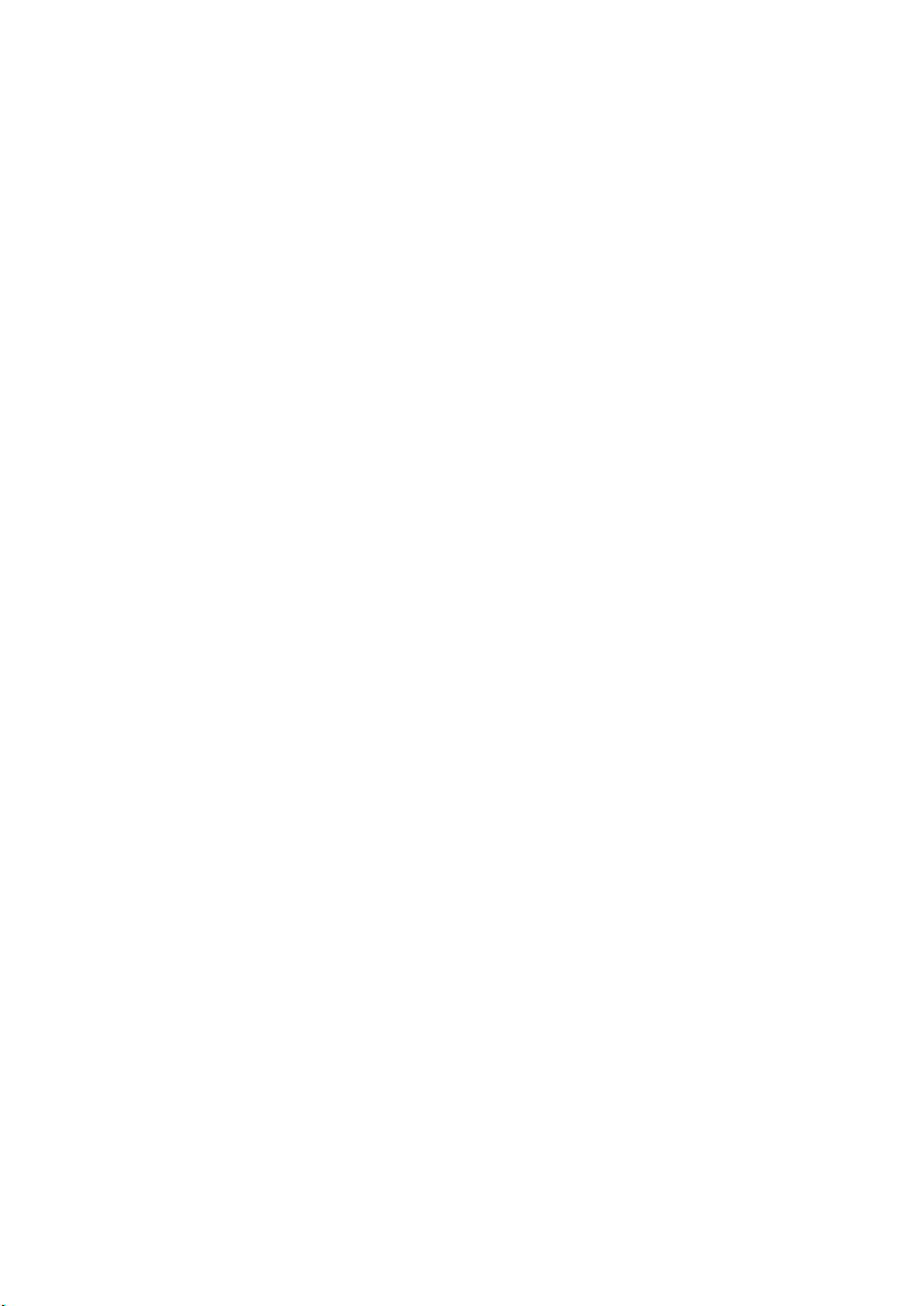
2010 © Koninklijke Philips Electronics N.V.
Visos teisės ginamos. Specifikacijos gali būti pakeistos be išankstinio
įspėjimo. Prekių ženklai yra „Koninklijke Philips Electronics N.V.“ arba
jų atitinkamų savininkų turtas.
„Philips“ pasilieka teisę keisti gaminius ir neįsipareigoja atitinkamai
pakeisti ankstesnių gaminių. Šiame vadove pateikta medžiaga laikoma
tinkama numatytam sistemos naudojimui. Jei produktas arba jo atskiri
moduliai ar procedūros naudojamos ne pagal šiame vadove nurodytą
paskirtį, turi būti gautas jų patikimumo ir tinkamumo patvirtinimas.
„Philips“ garantuoja, kad pati medžiaga nepažeidžia jokių Jungtinių
Amerikos Valstijų patentų. Daugiau nėra jokios išreikštos ar
numanomos garantijos.
Garantija
Jokios dalys nereikalauja naudotojo atliekamos priežiūros. Niekada
neatidarykite ir nenuimkite dangčių ir nekiškite daiktų į ventiliacijos
angas ar netinkamų daiktų į jungtis. Remontą atlikti galima tik „Philips“
klientų aptarnavimo centruose ir oficialiose remonto dirbtuvėse. To
nepaisant nustos galioti bet kokia tiesioginė ar netiesioginė garantija.
Bet kokia tiesiogiai šiame vadove draudžiama veikla ar reguliavimo bei
surinkimo procedūros, kurios šiame vadove nerekomenduojamos ar
neleistinos, anuliuos garantiją.
Pikselių charakteristikos
Šiame LCD gaminyje yra daug spalvų pikselių. Nors efektyvūs pikseliai
sudaro 99,999 % ar daugiau, ekrane gali nuolatos matytis juodi taškai
arba ryškūs raudoni, žali arba mėlyni taškai. Tai struktūrinė ekrano
ypatybė (pagal bendrus pramonės šakos standartus), kuri nelaikoma
gedimu.
Atvirojo kodo programinė įranga
Šiame televizoriuje naudojama atvirojo kodo programinė įranga.
„Philips“ šiuo siūlo tiekti arba sudaryti galimybę gauti, pateikus
paraišką, už mokestį, ne didesnį nei fizinis programos kodo platinimas,
visą prietaiso nuskaitomą atitinkamo programos kodo kopiją
laikmenoje, kuri paprastai naudojama keistis programine įranga. Šis
pasiūlymas galioja 3 metų laikotarpiu po šio gaminio įsigijimo datos.
Norėdami gauti programos kodą, rašykite:
Open Source Team, Philips Electronics
High Tech Campus Bld HTC-44
5600 AE Eindhoven
The Netherlands
E-mail: open.source@philips.com
Atitikimas EMF
„Koninklijke Philips Electronics N.V.“ gamina ir parduoda daugybę
naudotojams skirtų produktų, kurie bendrai, kaip bet kuris elektroninis
aparatas, pasižymi savybe priimti elektromagnetinius signalus. Vienas iš
svarbiausių „Philips“ verslo principų – atlikti visus reikalingus savo
produktų sveikatos ir saugos matavimus, kad jie atitiktų visus taikomus
teisėtus reikalavimus ir produktų gaminimo metu taikomus EMF
standartus. „Philips“ įsipareigoja kurti, gaminti ir parduoti produktus,
kurie neturi jokio sveikatai kenksmingo poveikio. „Philips“ patvirtina,
kad jei jų produktai tinkamai naudojami pagal numatytą paskirtį, jie yra
saugūs, atsižvelgiant į šiandien turimus mokslinius įrodymus. „Philips“
aktyviai dalyvauja sudarant tarptautinius EMF ir saugos standartus; tai
leidžia „Philips“ geriau numatyti tolesnius norminimo proceso etapus
ir iš karto juos pritaikyti savo produktams.
ESD nustatymas
Šis prietaisas atitinka ESD veikimo A kriterijų. Vartotojo pagalba
reikalinga tada, kai prietaisas neveikia DLNA režimu dėl elektrostatinės
iškrovos.
Autorių teisės
VESA, FDMI ir VESA montavimo atitikimo logotipai yra „Video
Electronics Standards Association“ prekiniai ženklai.
Pagaminta pagal „Dolby Laboratories“ licenciją. „Dolby“, „Pro Logic“ ir
D simbolis yra „Dolby Laboratories“ prekės ženklai.
„Windows Media“ yra arba registruotasis prekės ženklas, arba prekės
ženklas, priklausantys „Microsoft Corporation“ ir registruoti JAV ir /
arba kitose šalyse.
„DLNA®“, DLNA logotipas ir „DNLA Certified™“ yra prekės
ženklai, paslaugos ženklai arba sertifikavimo ženklai, priklausantys
„Digital Living Network Alliance“.
Visi kiti registruoti ir neregistruoti prekiniai ženklai yra jų atitinkamų
savininkų nuosavybė.
Page 3
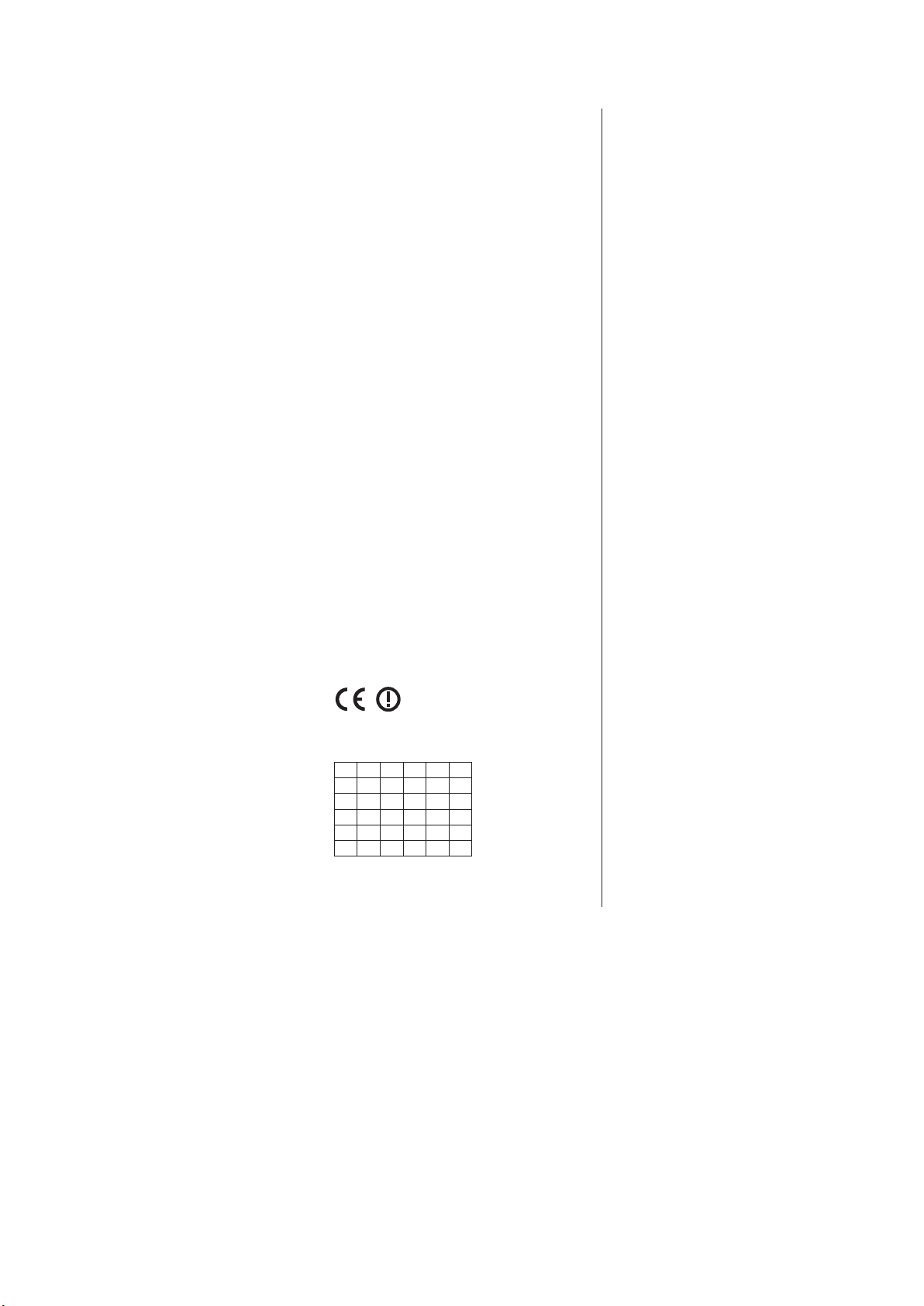
Europe
EC Declaration of Conformity
English
Hereby, Phi lips Inn ovative Applications N.V. declares that this
television is in compliance with the essential requirements and
other relevant prov isio ns o f Directive 1999/5/EC .
Deutsch
Hiermit erklärt Phil ips Innovative Applications N.V. dass sich
das Fernsehgerät in Übereinstimmung mit den grundlegenden
Anforderungen und den übrigen einschlägigen Bestimmungen
der Richtlinie 1999/5/EG befindet.
Français
Par la présente Philips Innovative Applications N.V. déclare que
cet appareil de télévision est conforme aux exigences
essentielles et aux autres dispositions pertinentes de la
directive 1999 /5/C E.
Nederlands
Hierbij verklaart Philips Innovative Applications N.V. dat deze
televisie in overeenstemming is met de essentiële eisen en de
andere rel evante bepalingen van richtlijn 1999/5/EG.
Español
Por medio de la presente Philips Innovative Applications N.V.
declara que el televisor cumple con los requisitos esenciales y
cualesquiera otras disposiciones aplicables o exigibles de la
Directiva 1999/5/CE.
Italiano
Con la presente Philips Innovative Applications N.V. dichiara
che questo televisore è conforme ai requisiti essenziali ed alle
altre disposizioni pertinenti stabilite dalla direttiva 1999/5/CE.
Português
Philips Innov ative Applic atio ns N.V. declara que este televisor
está conforme com os requisitos essenciais e outras
disposições da Directiva 1999/5/CE.
Eλληνικά
ΜΕ ΤΗΝ ΠΑΡΟΥΣΑ Η Philips Innovati ve Appli cati ons N.V.
ΔΗΛΩΝΕΙ ΟΤΙ H ΤΗΛΕΌΡΑΣΗ ΣΥΜΜΟΡΦΩΝΕΤΑΙ ΠΡΟΣ
ΤΙΣ ΟΥΣΙΩΔΕΙΣ ΑΠΑΙΤΗΣΕΙΣ ΚΑΙ ΤΙΣ ΛΟΙΠΕΣ ΣΧΕΤΙΚΕΣ
ΔΙΑΤΑΞΕΙΣ ΤΗΣ ΟΔΗΓΙΑΣ 1999/5/ΕΚ.
Svenska
Härmed intygar Philips Innovative Applications N.V. att denna
TV står i överenss tämm else med de väsentliga egenskapskrav
och övriga relevanta bestämmelser som framgår av direktiv
1999/5/EG.
Norsk
Philips Innov ative Applic atio ns N.V. erklærer herved at utstyret
TV er i samsvar med de grunnleggende krav og øvrige
relevante krav i di rektiv 1999/5/EF.
Dansk
Underteg nede Phi lips Inn ovative Applications N.V. erklærer
herved, at dette TV overholder de væsentlige krav og øvrige
relevante krav i di rektiv 1999/5/EF.
Suomi
Philips Innov ative Applic atio ns N.V. vakuuttaa täten että tä maä
televisio on direktiivin 1999/5/EY oleellisten vaatimusten ja sitä
koskevien direktiivin muiden ehtojen mukainen.
Polski
Firma Philips Innovat ive Appl ications N.V. niniejszym oświadcza,
że ‘Telewizor’ jest zgodny z zasadniczymi wymogami oraz
pozostałymi stosownymi postanowieniami Dyrektywy
1999/5/EC.
Magyar
Alulírott, Philips Innovative Applications N.V. nyilatkozom, hogy
a televízió megfelel a vonatkozó alapvető követelményeknek és
az 1999/5/EC irányelv egyéb előírásainak.
Česky
Philips Innov ative Applic atio ns N.V. tímto prohlašuje, že tento
televizor je ve shodě se základními požadavky a dalšími
příslušnými ustanoveními směrnice 1999/5/ES.
Slovensky
Philips Innov ative Applic atio ns N.V. týmto vyhlasuje, že tento
televízor spĺňa základné požiadavky a všetky príslušné
ustanovenia Smernice 1999/5/ES.
Slovensko
Philips Innov ative Applic atio ns N.V. izjavlja, da je ta telev izor v
skladu z bistvenimi zahtevami in ostalimi relevantnimi določili
direktive 1999 /5/E S.
Eesti
Käesolevaga kinnitab Philips Innovative Applications N.V.
seadme Teler vastavust dire ktii vi 1 999/5/EÜ põhinõuetele ja
nimetatud direktiivist tulenevatele teistele asjakohastele
sätetele .
Latviski
Ar šo Philips Innovat ive Appl ications N.V. deklarē, ka
‘Televizors’ atbilst Direktīvas 1999/5/EK būtiskajām prasībām
un citiem ar to saistītajiem noteikumiem.
Lietuvių
Šiuo Philips Innovati ve Appli cations N.V. deklaruoja, kad šis
‘Televizorius’ atitinka esminius reikalavimus ir kitas 1999/5/EB
Direktyvos nuostatas.
Malti
Hawnhekk, Philips Innovative Applications N.V., jiddikjara li dan
‘Television’ jikkonforma mal-ħtiġijiet essenzjali u ma
provvedimenti oħrajn relevanti li hemm fid-Dirrettiva
1999/5/EC.
Íslenska
Hér með lýsir Philips Innovative Applications N.V. yfir því að
‘Television’ er í samræmi við grunnkröfur og aðrar kröfur, sem
gerðar eru í tilskipun 1999/5/EC .
A copy of the Declaration of Conformity is available at :
http://www.philips.com/support
This equipment may be oper ated in the following European
countries…
AT BE BG CH CY CZ
DE DK EE ES FI FR
GB GR HU IE IS IT
LI LT LU LV MT NL
NO PL PT RO SE SK
SL TR
This equipment can be operated in other non-European
countries.
Italiano
Sistema TV wireless
Infor mati oni sull e no rmat ive applicabili
Per il mercato italiano
• uso privato: Decreto legislativo . 259 1/8/2003 Codice delle
comun icaz ione ele ttroniche. In particulare, l’articolo 104
specifica i casi in cui occorre richiedere un autorizzazione
generale , mentre l’A rt. 105 indica i casi in cui l’utilizzo è libero
• regolamentazione della fornitura dell’ accesso RLAN del
pubblico alle reti e ai servizi pubblici di comunicazione
elettronica (es. sistema TV wireless). Decreto ministeriale
28/5/2003 e relative m odif iche, e Art. 25 (autorizzazione
generale per reti e servizi di comunicazione elettronici) del
Codice delle comu nica zion e elettroniche
• uso privato: Decreto ministriale 12/7/2007
Page 4
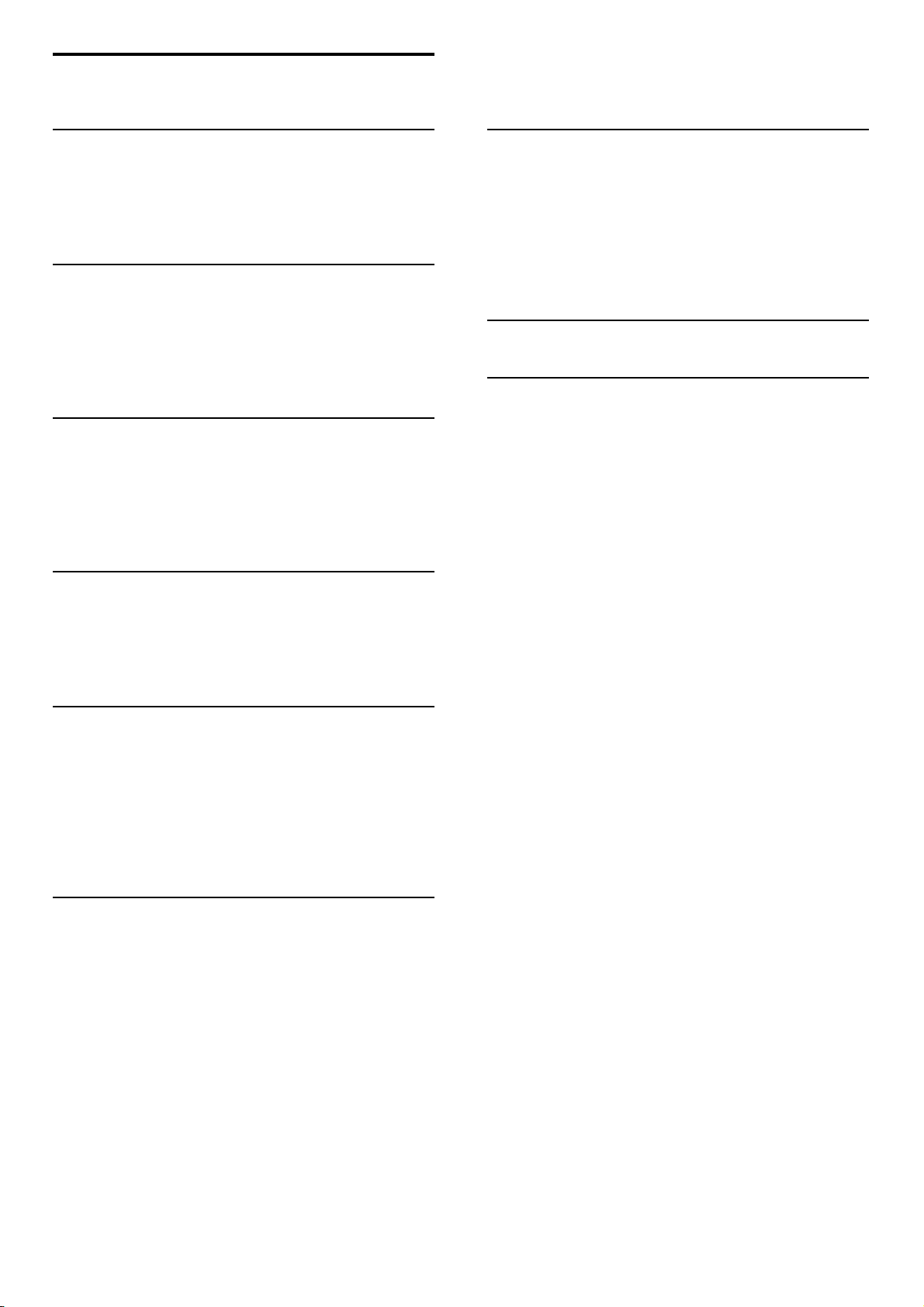
Turinys
1 Kaip pradėti 3
1.1 Televizoriaus apžvalga 3
1.2 Sumontavimas 9
1.3 Televizoriaus mygtukai 15
1.4 Užregistruokite savo televizorių 17
1.5 Žinynas ir palaikymas 18
2 Jūsų televizoriaus naudojimas 19
2.1 Nuotolinis valdymas 19
2.2 Meniu 22
2.3 Televizoriaus žiūrėjimas 26
2.4 Prijungto prietaiso žiūrėjimas 30
2.5 „Ambilight“ 31
2.6 „Net TV“ 33
3 Daugiau apie... 37
3.1 Teletekstas 37
3.2 Interaktyvioji televizija 39
3.3 Daugialypė terpė 40
3.4 Užraktai ir laikmačiai 42
3.5 Titrai ir kalbos 43
3.6 Universali prieiga 44
4 Sąranka 45
4.1 Vaizdas, Garsas, „Ambilight“ 45
4.2 Kanalai 47
4.3 Tinklas 49
4.4 Įrenginiai 51
4.5 Programinė įranga 53
7 Specifikacijos 79
7.1 Programinė įranga 79
7.2 Aplinkosauga 80
7.3 Galia ir priėmimas 81
7.4 Ekranas ir garsas 82
7.5 Ekrano skyra 83
7.6 Daugialypė terpė 84
7.7 Prisijungimo galimybės 85
7.8 Matmenys ir svoriai 86
8 Ieškoti 87
Rodyklė 88
5 Jungtys 54
5.1 Pirmosios jungtys 54
5.2 Apie laidus 55
5.3 Įrenginių prijungimas 57
5.4 Prijunkite daugiau prietaisų 64
5.5 Tinklas 68
5.6 SD kortelė 69
5.7 Bendroji sąsaja CAM 70
5.8 3D 71
6 Trikčių diagnostika ir šalinimas 72
6.1 Kontaktinė informacija 72
6.2 Televizorius ir nuotolinio valdymo pultas 73
6.3 Televizijos kanalai 74
6.4 Vaizdas ir garsas 75
6.5 Įrenginiai 76
6.6 Daugialypė terpė 77
6.7 Tinklas 78
Turinys2
Page 5
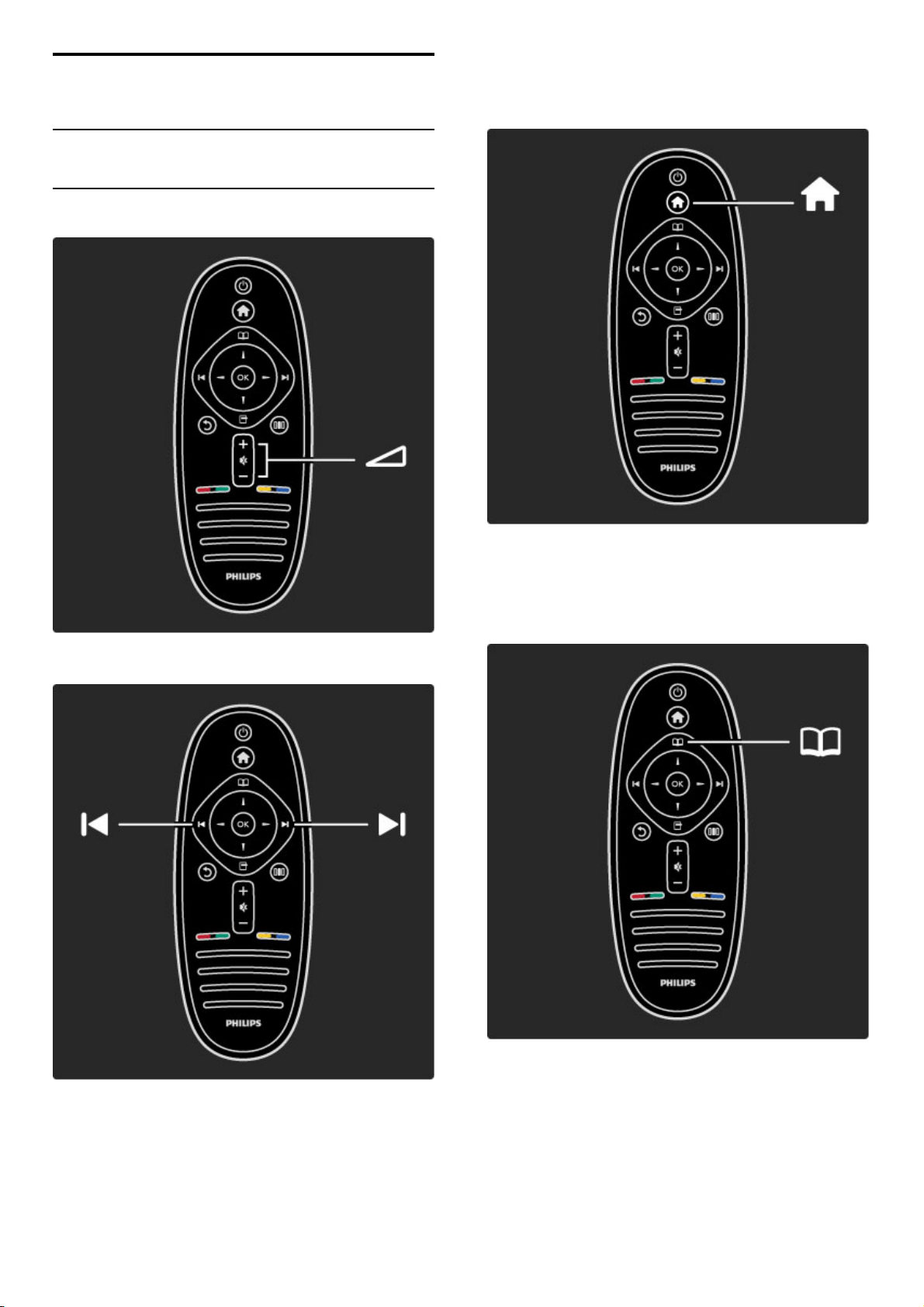
1 Kaip pradėti
Reguliuoja garsumą.
Perjungia televizijos kanalus.
Atidaro arba uždaro Pradžios meniuh.
Pradžios meniu galite paleisti arba sustabdyti televizoriaus veiklą,
kaip žiūrėdami televizijos programas arba filmą iš prie televizoriaus
prijungto DVD grotuvo.
Atidaro arba uždaro Naršymo meniue.
Naršymo meniu galite atidaryti parinktis Teletekstas, Kanalų sąrašas
arba televizijos programų vadovą.
1.1 Televizoriaus apžvalga
1.1.1 Nuotolinio valdymo pultas
3Kaip pradėti
3Kaip pradėti / Televizoriaus apžvalga
Page 6
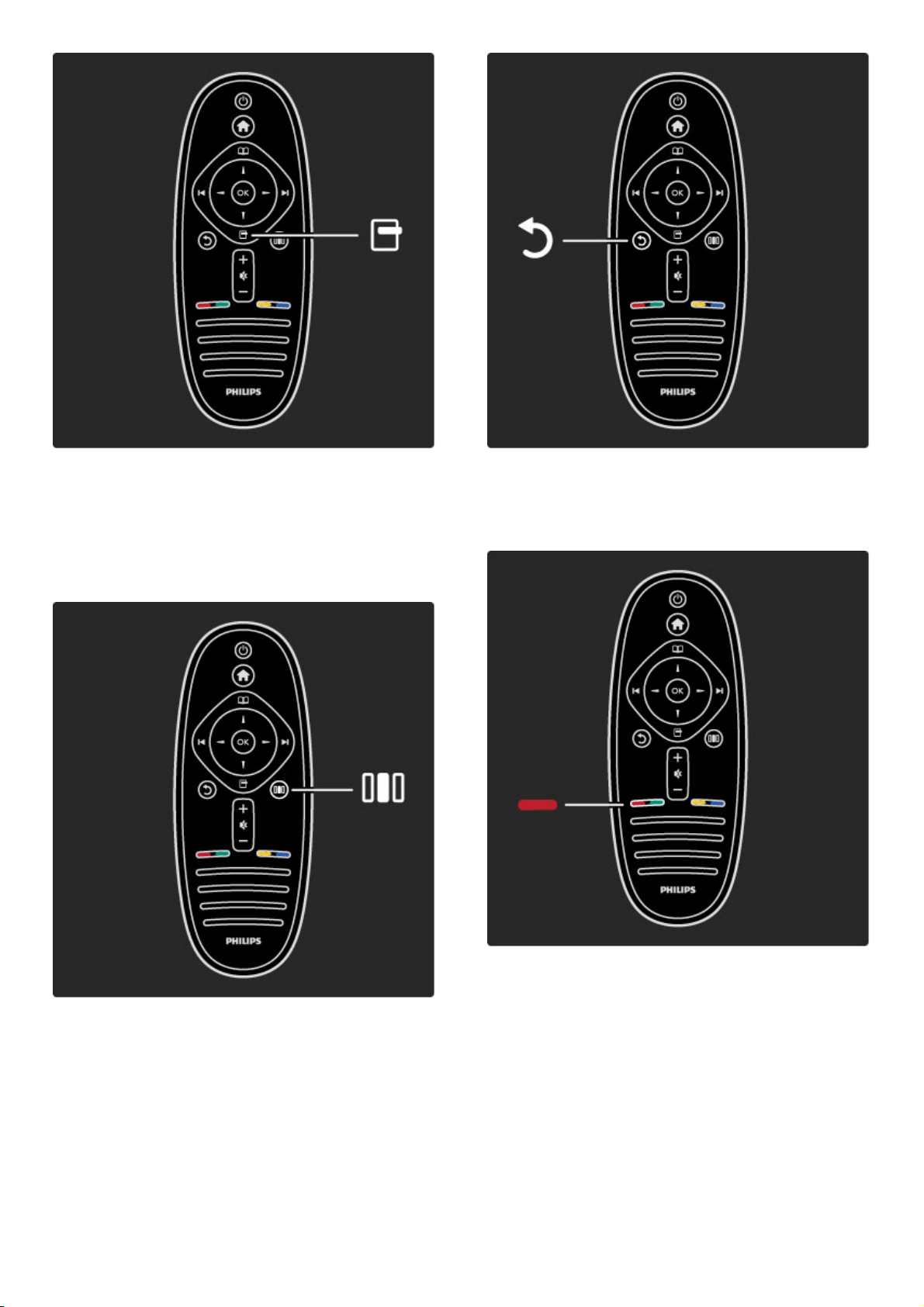
Atidaro arba uždaro Parinkčių meniuo.
Parinkčių meniu galite pasirinkti nustatymus, susijusius su ekrano
rodiniu.
Kol žiūrite kanalą, pažymėkite jį kaip mėgstamą arba sustabdykite
nuotraukų demonstravimą ekrane.
Atidaro arba uždaro meniu Koreguotis.
Koregavimo meniu galite greitai pakoreguoti kai kuriuos vaizdo ir
garso nustatymus.
Atgal b.
Paspaudę Atgal eikite į ankstesnį televizijos kanalą arba vienu
žingsniu meniu atgal.
Raudona
Raudonu mygtuku pasirinkite raudoną parinktį, atidarykite
skaitmenines Interaktyvias televizijos paslaugas arba kai kuriuos
televizijos demonstracinius klipus.
Kaip pradėti / Televizoriaus apžvalga4
Page 7
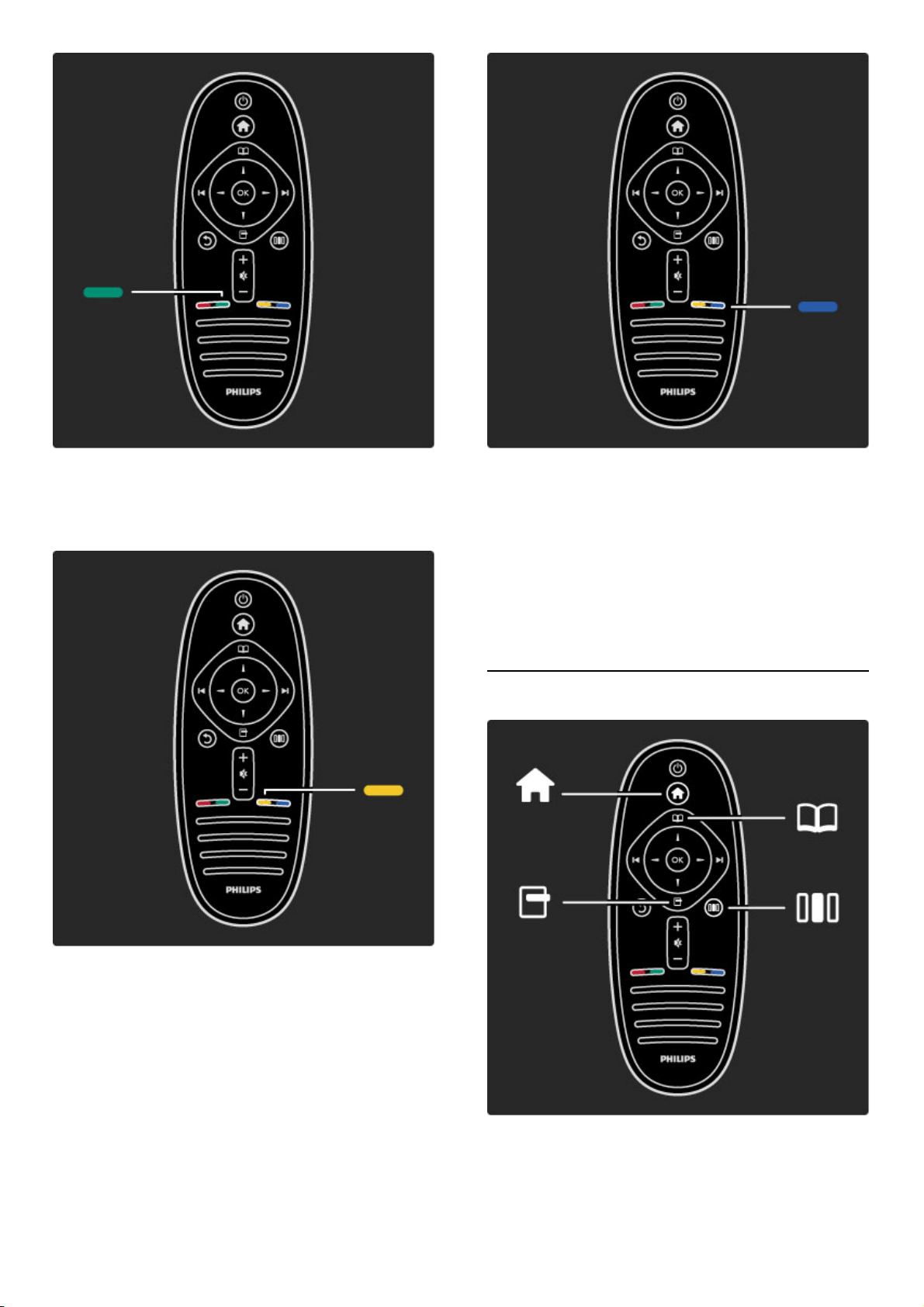
Žalias
Žaliu mygtuku pasirinkite žalią parinktį arba Ekonomiškus
nustatymus.
Geltonas
Geltonu mygtuku pasirinkite geltoną parinktį arba Žinyno meniu.
Mėlynas
Mėlynu mygtuku galite pasirinkti mėlyną parinktį arba atidaryti
Įskiepiai.
Apie nuotolinį valdymą skaitykite Žinynas > Jūsų televizoriaus
naudojimas > Nuotolinis valdymas > Apžvalga.
Arba bet kokios temos puslapyje ieškokite parinktimi¬ Ieškoti.
Paspauskite u pasirinkti kitą Televizoriaus apžvalga.
1.1.2 Televizoriaus meniu
Galite valdyti televizorių 4-iais meniu.
Sužinokite ir išmokite naudotis šiais meniu.
• Pradžios meniu
• Naršymo meniu
5Kaip pradėti / Televizoriaus apžvalga
Page 8
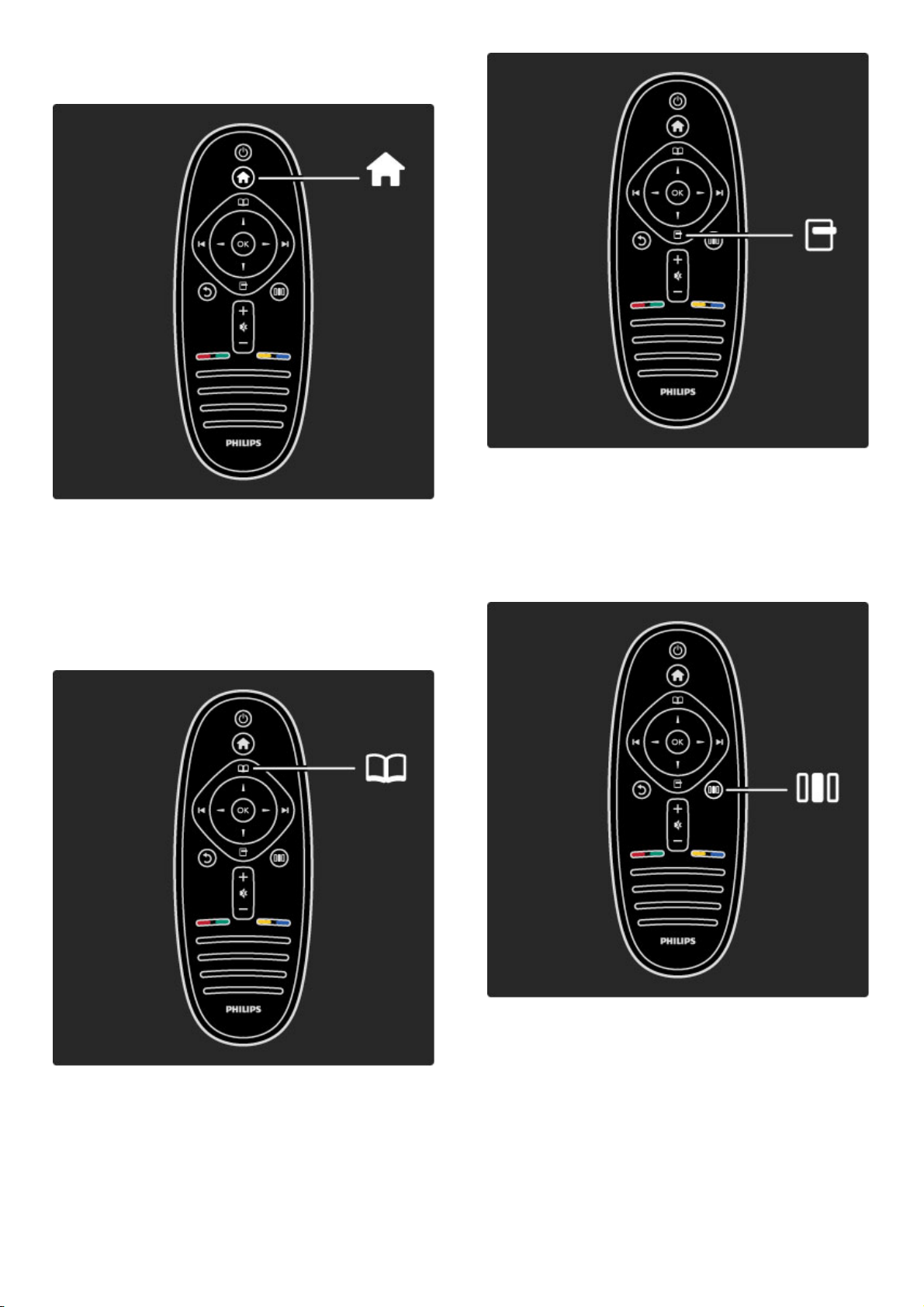
• Parinkčių meniu
• Koregavimo meniu
Atidaro arba uždaro Pradžios meniuh.
Atidarykite Pradžios meniu kaip televizoriaus valdymo pradžios
tašką.
Pradžios meniu galite paleisti arba sustabdyti televizoriaus veiklas.
Kaip žiūrėdami televizorių (Žiūrėti televizorių) arba filmą per
prijungtą DVD grotuvą.
Atidaro arba uždaro Naršymo meniue.
Kai veikla pradedama Pradžios meniu, atidarykite Naršymo meniu ir
raskite veiklos turinį.
Žiūrėdami televizorių galite rasti kanalą parinktyje Kanalų sąrašas
arba atidaryti parinktį Teletekstas.
Atidaryti arba uždar yti Parinkčių meniu o
Atidarykite Parinkčių meniu ir pasirinkite nustatymą, susijusį su
ekrano rodiniu.
Kol žiūrite kanalą, pažymėkite jį kaip mėgstamą, tačiau atidarykite ir
DVD disko meniu, kol žiūrite filmą iš DVD.
Atidaryti arba uždar yti meniu Koreguoti s
Atidarykite Koregavimo meniu greitai koreguoti vaizdo ir garso
nustatymus.
Galite nustatyti parinktį Sumanusis paveikslėlis kaip Žaidimas, nes tai
idealiai atitiks žaidimo aplinką, arba pakeiskite televizoriaus
garsiakalbių parinktį Erdvinis garsas.
Eikite į puslapį ¬ Ieškoti ir ieškokite bet kokios temos parinktyje
Žinynas.
Kaip pradėti / Televizoriaus apžvalga6
Page 9
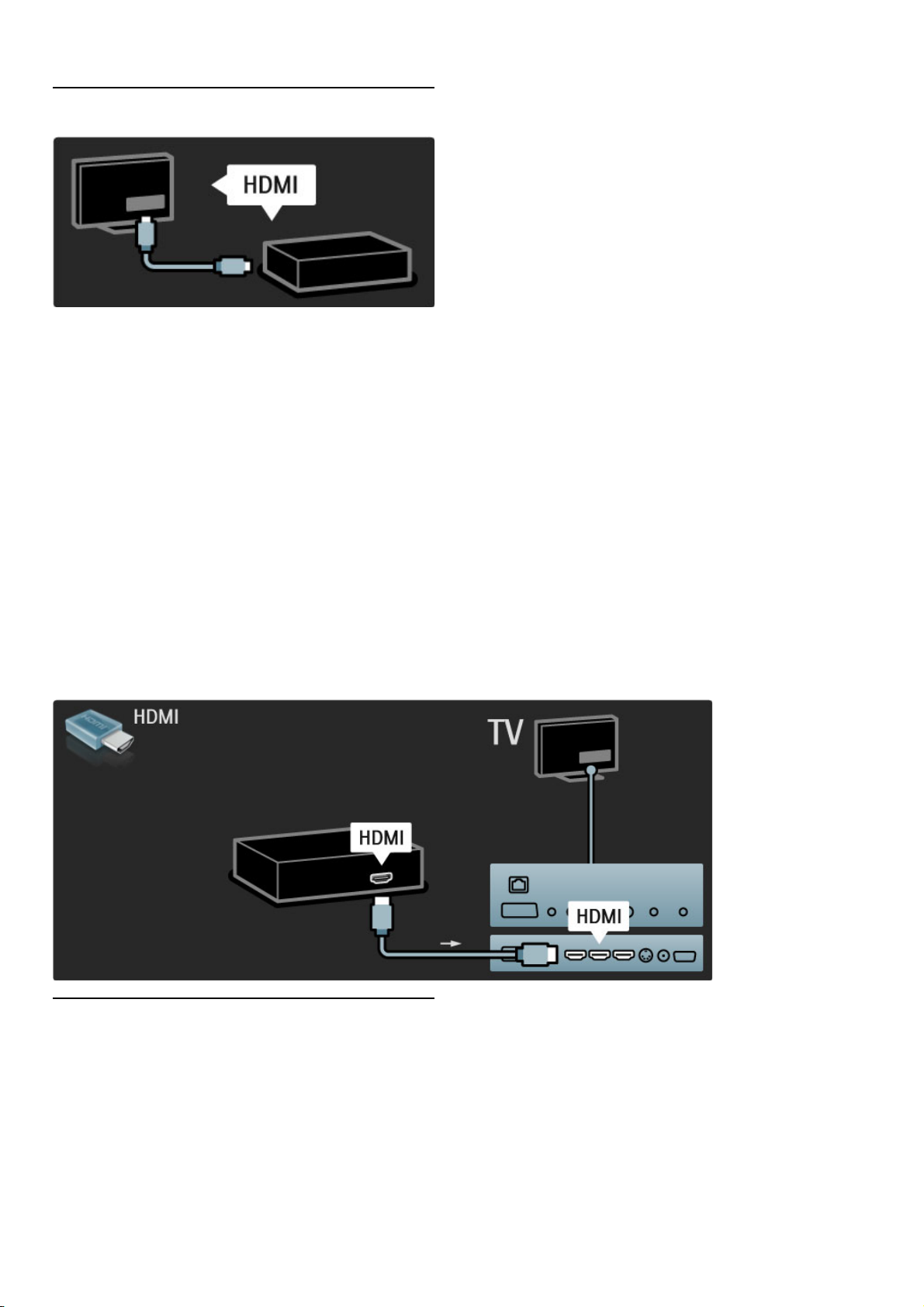
1.1.3 Prijungiami įrenginiai
Norėdami prijungti DVD, BLU-RAY diskų grotuvą arba žaidimų
konsolę naudokite HDMI jungtį.
HDMI jungtis siūlo geriausią vaizdo ir garso kokybę, ir jei įrenginys
turi EasyLink (HDMI-CEC), televizorius gali pridėti įrenginį meniu
Pradžia automatiškai.
Kai Pradžios meniu įrenginys pridedamas, galite pasirinkti žiūrėti
įrenginio programą. jei įrenginys neturi „EasyLink“ arba nenaudojama
HDMI jungtis, turite Pradžios meniu parinktyje Pridėkite savo
prietaisą pridėti prijungtąjį įrenginį.
Skaitykite daugiau apie parinktį Pridėkite savo prietaisą meniu
Žinynas > Jūsų televizoriaus naudojimas > Meniu > meniu
Pradžia.
Apie „EasyLink“ daugiau informacijos ieškokite meniu Pradžia >
Sąranka > EasyLink HDMI-CEC.
Meniu Žinynas skyrelyje Jungtys paveikslėliai padės prijungti
dažniausiai pasitaikančius įrenginius.
Šis televizorius gali rodyti raiškiąsias programas, bet kad galėtumėte
mėgautis HD TV, pirmiausia turite gauti HD programas. Jei nežiūrite
HD programų, vaizdo kokybė bus įprasto televizoriaus.
Žiūrėkite HD TV programas iš . . .
• „Blu-ray“ diskų grotuvo
• skaitmeninio raiškiosios televizijos imtuvo, prijungto HDMI ir su
raiškiųjų programų prenumerata
• didelės raiškos transliuotojo (DVB-T MPEG4)
• DVB-C tinklo, kuriame siūlomas raiškiųjų kanalų pasirinkimas
1.1.4 Didelės raiškos televizorius
7Kaip pradėti / Televizoriaus apžvalga
Page 10
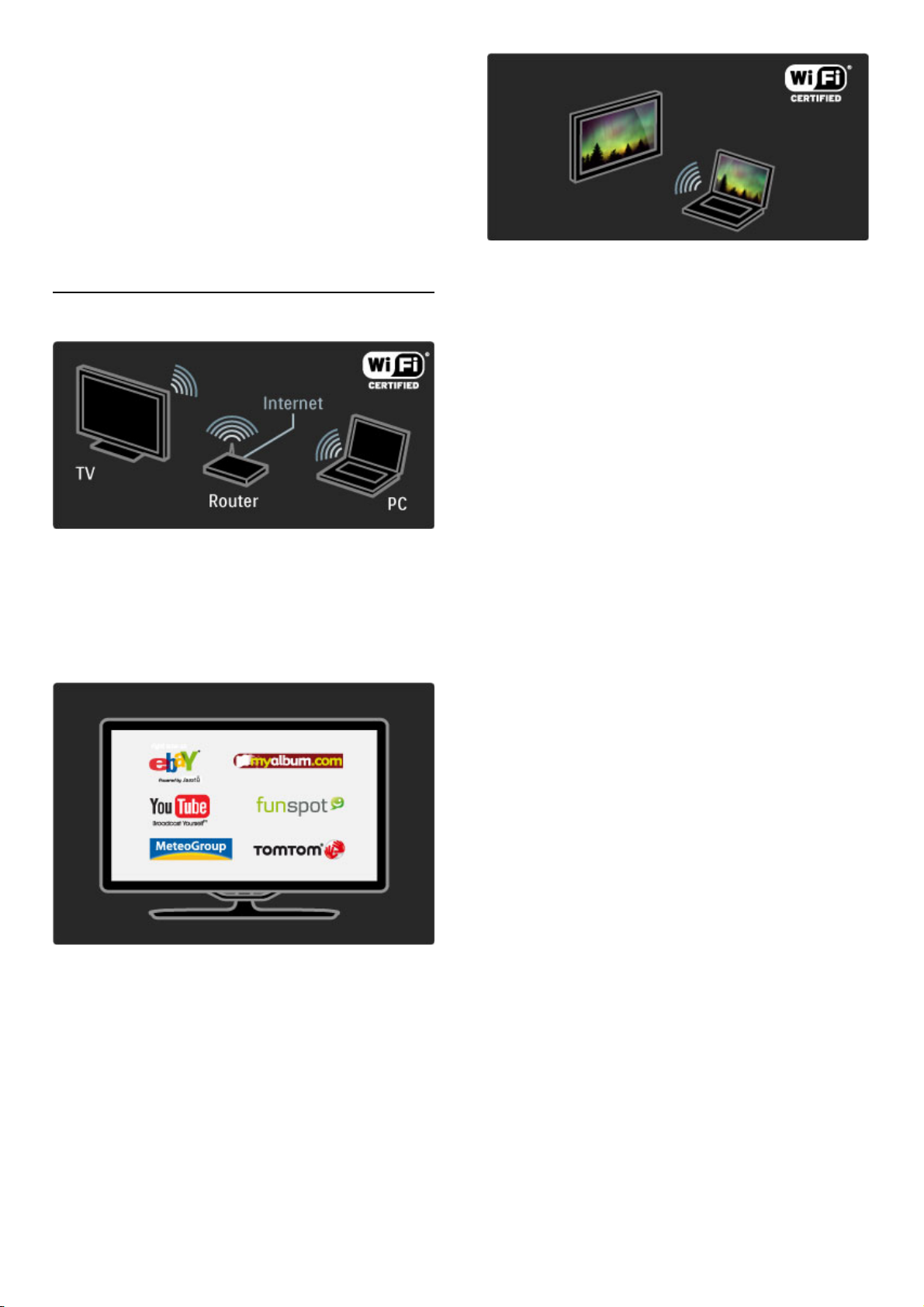
• didelės raiškos žaidimų konsolės, sujungtos su HDMI ir žaisti
didelės raiškos žaidimą
Didelės raiškos vaizdo įrašas
Jei norite savo didelės raiškos televizoriuje matyti išskirtinį ryškumą
ir vaizdo kokybę, Pradžios meniu galite paleisti didelės raiškos vaizdo
įrašą. Paspauskite Pradžia > Sąranka > Žiūrėti demonstracinius
filmukus (meniu Sąranka antrame puslapyje).
Daugiau informacijos teiraukitės įrenginio pardavėjo.
Eikite į svetainę www.philips.com/support ir raskite Dažniausiai
užduodamų klausimų skyrelį, kuriame nurodomi raiškieji (HD)
kanalai arba jų teikėjai jūsų šalyje.
1.1.5 Tinklas ir „Net TV“
Belaidis kompiuterinis tinklas
Paprasčiausiai susiekite šį televizorių su belaidžiu namų kompiuterių
tinklu. Nereikia tinklo kabelio. Per didelį ekraną mėgaukitės vaizdais,
vaizdo įrašais ir muzika iš kompiuterio.
Skaitykite daugiau apie kompiuterinį tinklą meniu Žinynas > Sąranka
> Tinklas.
„Net TV“
Jei namų tinklas prijungtas prie interneto, galite prisijungti prie „Net
TV“ ir ši paslauga jums pasiūlys filmų, vaizdų, muzikos, žaidimų ir
daug kitų pramogų iš žiniatinklio.
Daugiau apie „Net TV“ skaitykite meniu Žinynas > Jūsų
televizoriaus naudojimas > Net TV.
Wi-Fi „MediaConnect“
Galite naudoti „Wi-Fi MediaConnect“ belaidžiu būdu iš savo
nešiojamojo arba stalinio kompiuterio televizoriuje projektuoti failus
kaip filmus, muziką arba pristatymus.
Daugiau apie „Wi-Fi MediaConnect“ skaitykite meniu Žinynas >
Sąranka > Tinklas > Wi-Fi MediaConnect.
Kaip pradėti / Televizoriaus apžvalga8
Page 11
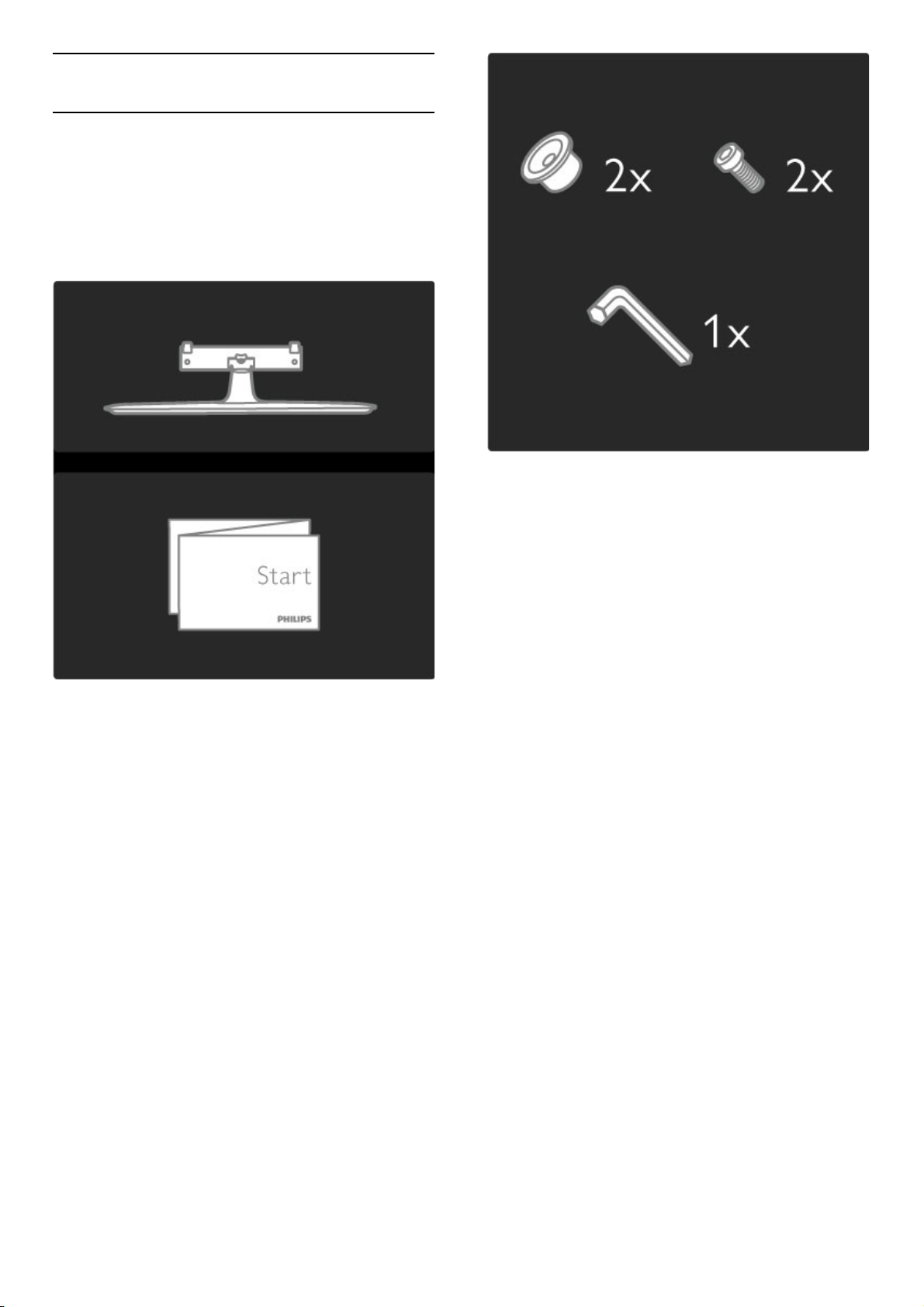
1.2 Sumontavimas
Stovas „du viename“ pateikiamas su televizoriumi ir gali būti
naudojamas kaip stovas ant stalo arba rėmas prie sienos. Instrukcijas,
kaip montuoti stovą „du viename“ pateikiamos atspausdintame Darbo
pradžios vadove.
Skaitykite instrukcijas šiuose puslapiuose.
Atsargiai
Prie sienos montuoti televizorių reikia specialiųjų įgūdžių, šį darbą
turi atlikti kvalifikuotas žmogus. Televizoriaus laikiklis ant sienos turi
atitikti saugos standartus pagal televizoriaus svorį. Taip pat
perskaitykite saugos perspėjimus ir tik tada televizorių kabinkite ant
laikiklio.
„Koninklijke Philips Electronics N.V.“ neprisiima atsakomybės dėl
netinkamo tvirtinimo ar tvirtinimo, kuris sukelia nelaimingą atsitikimą ar
sužalojimus.
Jei reikia, televizorių nukelkite nuo stovo.
Kad pritvirtintumėte televizorių prie sienos, turite turėti 2 varžtus
pritvirtinti televizorių prie laikiklio ir 2 pritvirtinimo diskus, kaip
parodyta.
Atsukite varžtą juostos viduryje su pateiktuoju šešiakampiu
atsuktuvu.
1.2.1 Ant sienos arba stovo
9Kaip pradėti / Sumontavimas
Page 12
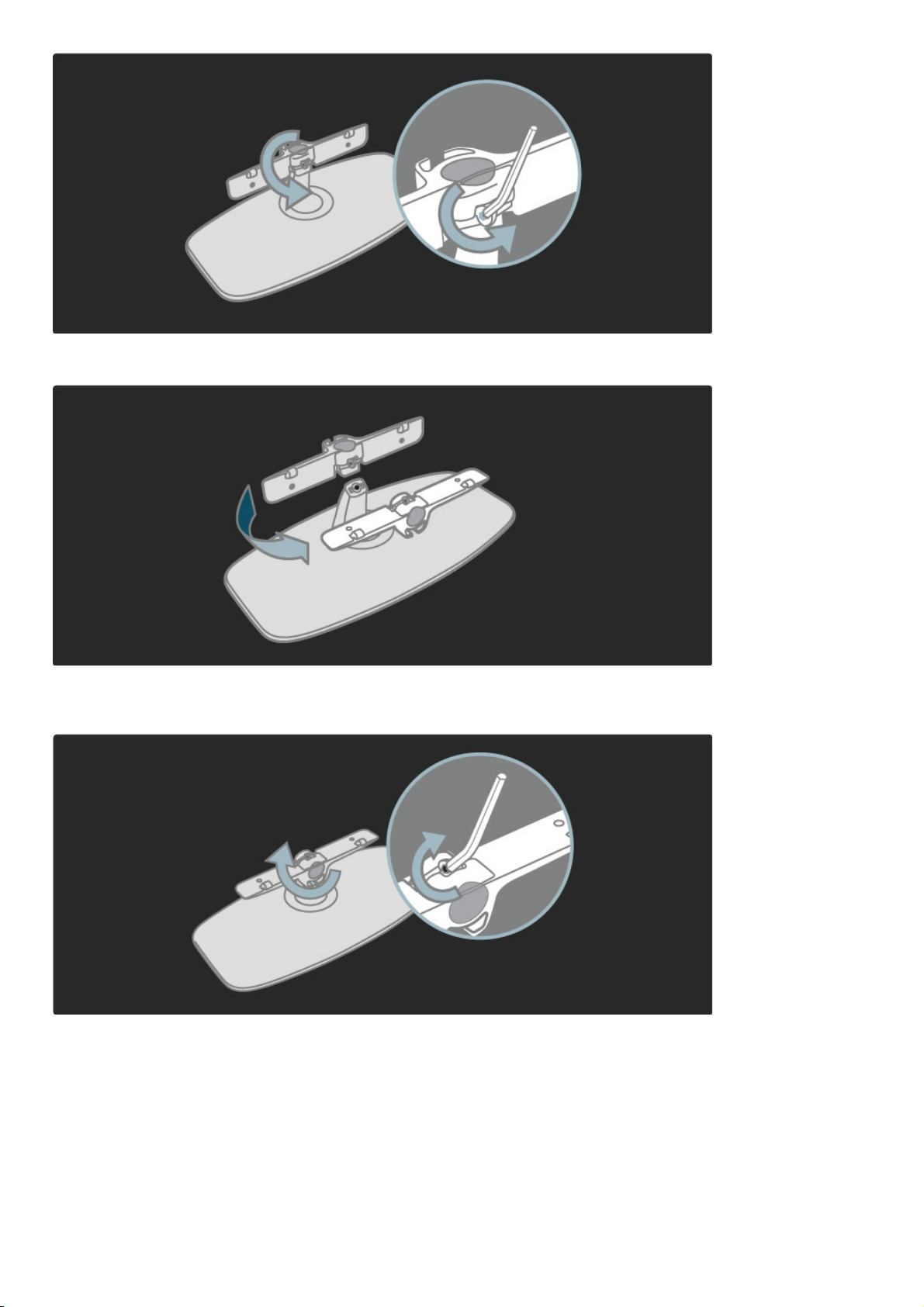
Pasukite juostą, kaip parodyta.
Perkelkite juostą ant stovo ir pritvirtinkite varžtais, juos prisukite
pateiktuoju šešiakampiu atsuktuvu.
Pritvirtinkite stovą prie TV.
Kaip pradėti / Sumontavimas10
Page 13
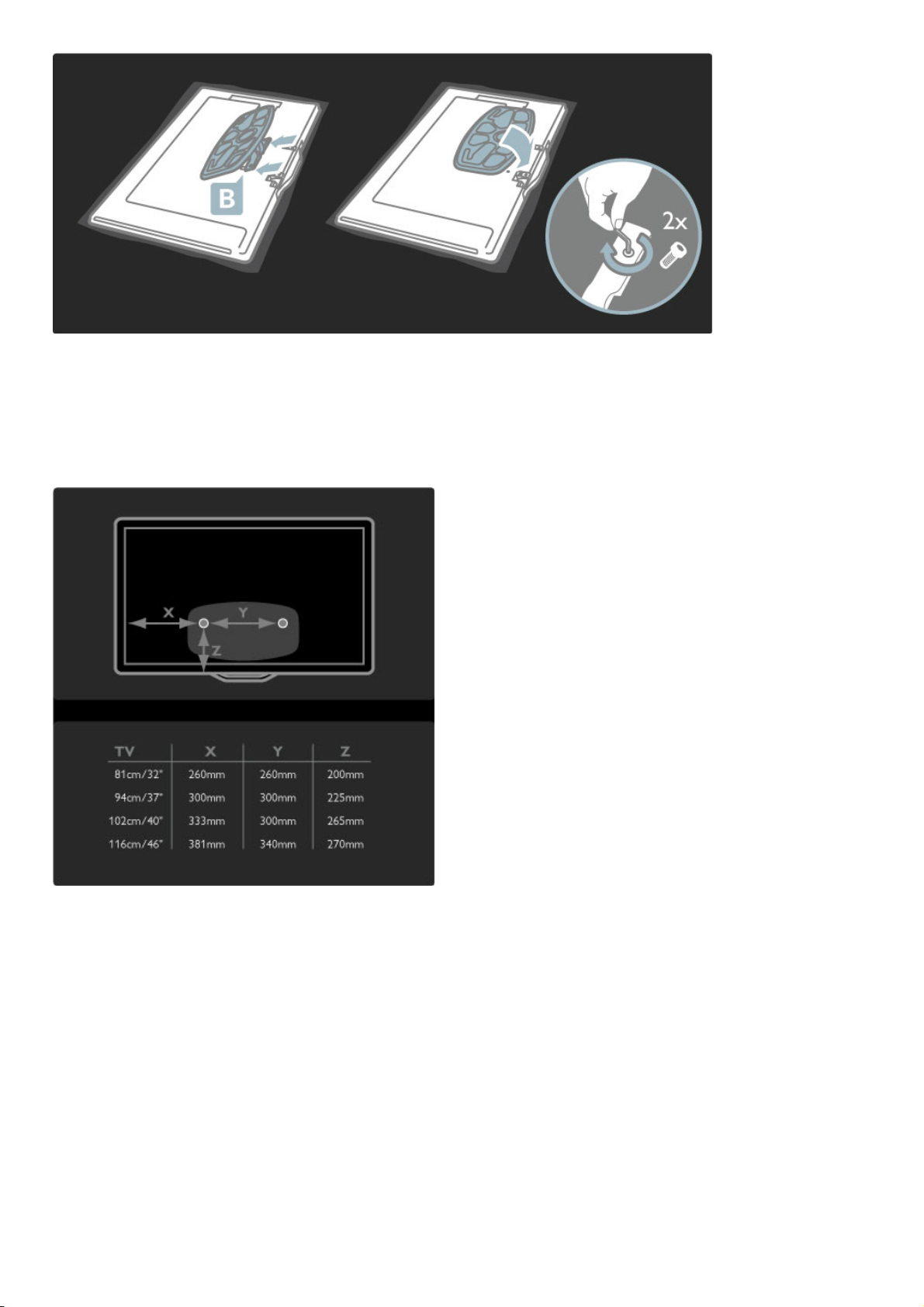
Televizorius pritvirtintas reikiamame aukštyje, jei sėdint jūsų akys yra
viename lygyje su ekrano viduriu.
Atstumas tarp 2 fiksavimo taškų . . .
- 81cm/32 col. = 260 mm
- 102 cm/40 col. = 300 mm
- 117 cm/46 col. = 340 mm
Pritvirtinkite 2 montavimo diskus. Naudokite maks. 6 mm skersmens
varžtus.
11Kaip pradėti / Sumontavimas
Page 14
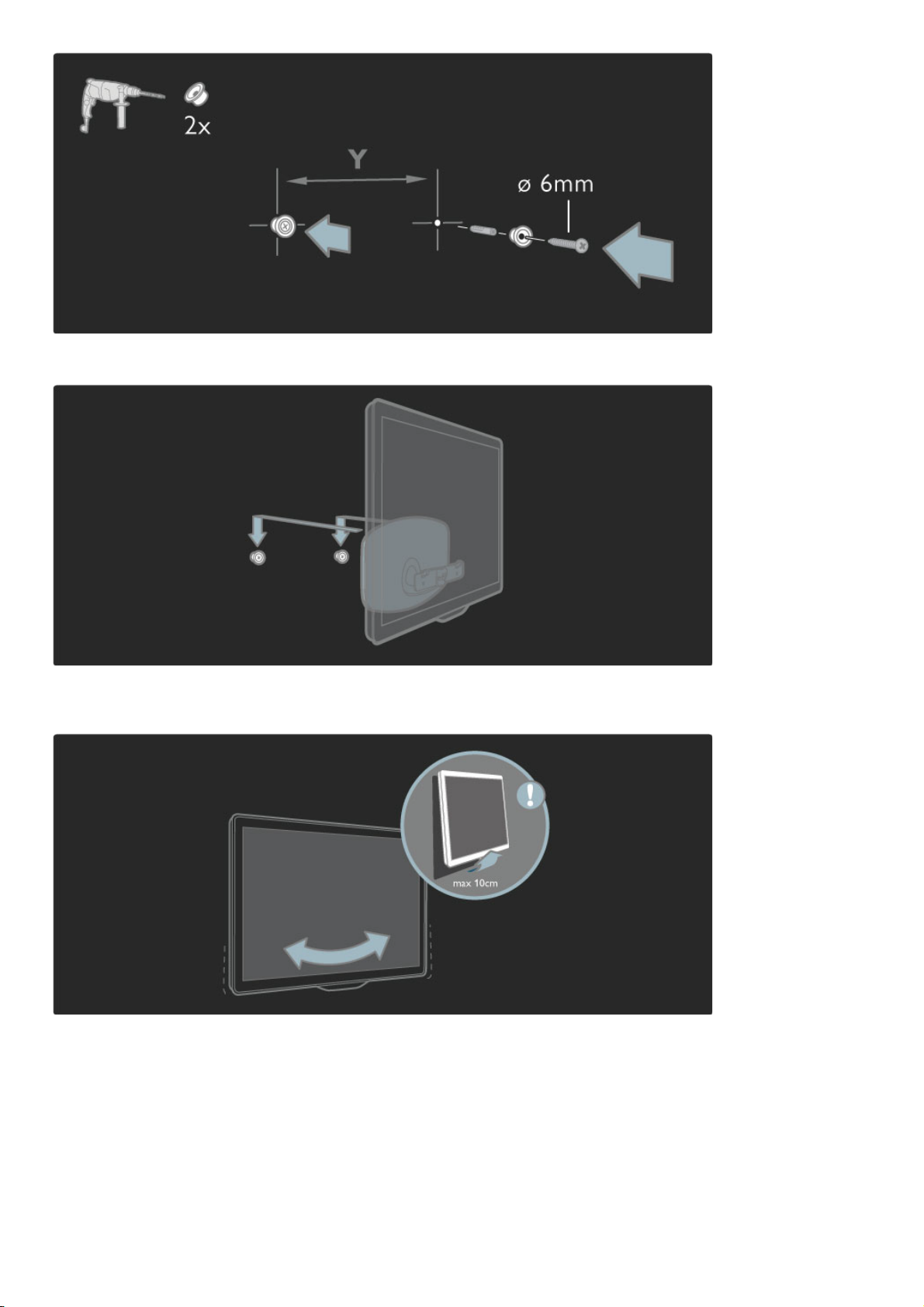
Pastumkite apatinę stovo plokštę ant montavimo diskų.
Išlyginktie televizorių švelniai pastumdami jo apačią į priekį ir leiskite
jam užslinkti ant diskų.
Atsukite varžtą ir pasukite juostą parodyta kryptimi.
Kaip pradėti / Sumontavimas12
Page 15

1.2.2 VESA informacija
Jūsų televizorius parengtas pritvirtinti prie VESA atitinkančio sieninio
laikiklio (jo pakuotėje nėra).
VESA kodai įsigyti tinkamą laikiklį:
- 8 1cm/32 col. VESA MIS-F 100,100,M6
- 94 cm/37 col. VESA MIS-F 200, 300, M6
- 102 cm/40 col. VESA MIS-F 200, 300, M6
- 46PFL8605: VESA MIS-F 200, 300, M6
- 46PFL9705: VESA MIS-F 300, 300, M6
Naudokite brėžinyje nurodyto ilgio varžtą.
Atidžiai perskaitykite perspėjimus ir tik tada statykite televizorių.
• Statykite televizorių taip, kad šviesa nekristų tiesiai į ekraną.
• Siekdami geriausio „Ambilight“ efekto pritemdykite apšvietimą
kambaryje.
• Siekdami geriausio „Ambilight“ efekto statykite televizorių iki 25
cm nuo sienos.
1.2.3 Televizoriaus padėties nustatymas
13Kaip pradėti / Sumontavimas
Page 16
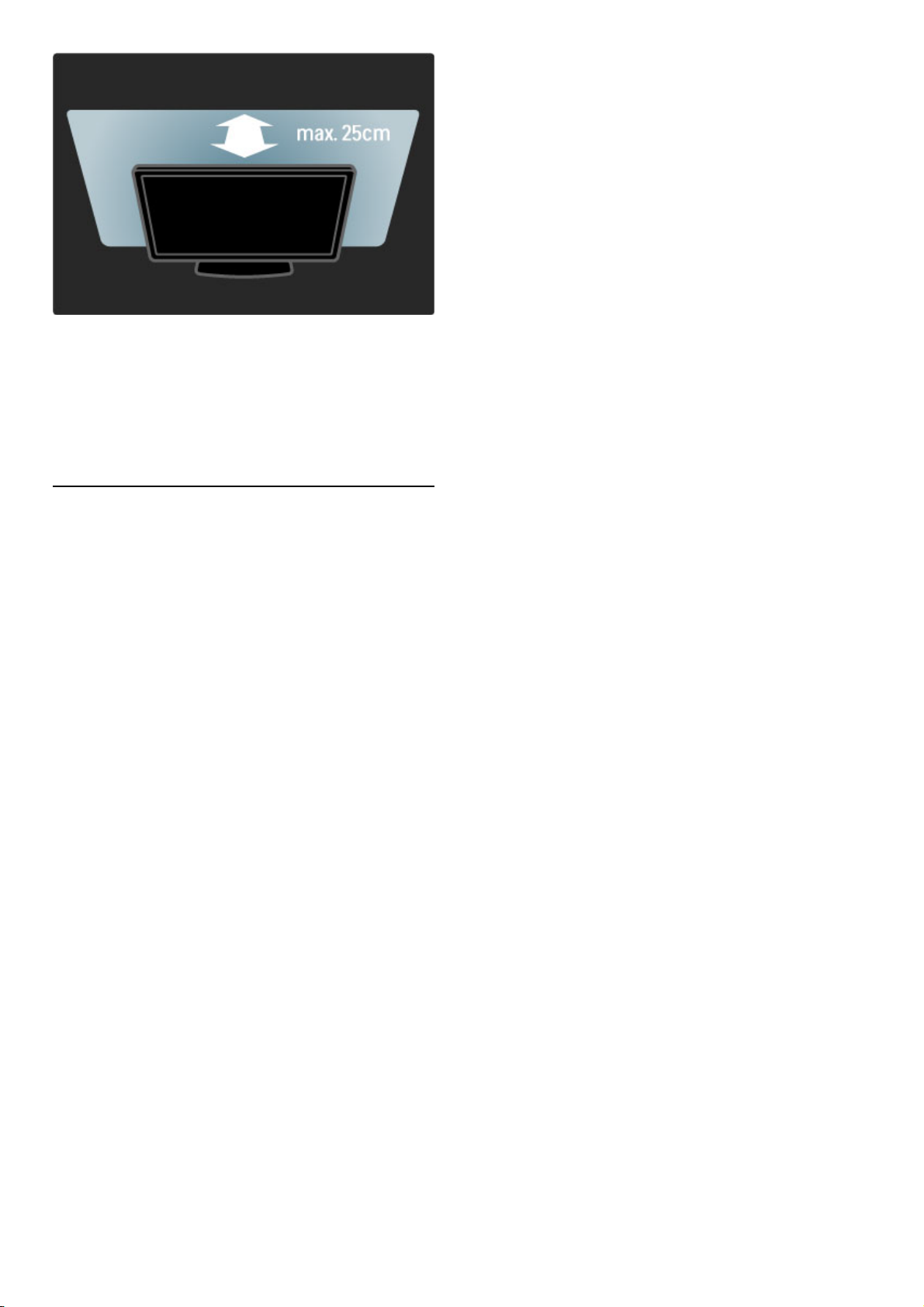
Statykite televizorių tokiu atstumu, koks labiausiai tinkamas jį žiūrėti.
Mėgaukitės raiškiąja televizija arba nuotraukomis neįtempdami akių.
Kad žiūrėjimas būtų malonus, raskite tinkamiausią ir patogiausią vietą
prieš televizorių.
Pats tinkamiausias atstumas žiūrėti televizorių yra sėdėti triskart
toliau nei televizoriaus įstrižainė. Kai sėdite, akys turi būti viename
lygyje su televizoriaus ekrano centru.
1.2.4 Saugumas ir priežiūra
Įsitikinkite, ar tikrai supratote visas iliustracijas, o tada naudokitės
televizoriumi. Jei įrenginys sugadinamas dėl instrukcijų nesilaikymo,
garantija tampa negaliojanti.
Elektros šoko ar gaisro pavojus!
• Saugokite televizorių ir nuotolinio valdymo pultą nuo lietaus,
vandens ar karščio.
• Niekada prie televizoriaus nestatykite indų su skysčiais, pvz.: vazų.
Jei skysčiai išsipila ant jo arba patenka į jo vidų, nedelsdami atjunkite
televizorių nuo maitinimo šaltinio. Kreipkitės į „Philips” klientų
aptarnavimo centrą, kad televizorius būtų patikrintas prieš tai, kai vėl
bus naudojamas.
• Nestatykite televizoriaus, nuotolinio valdymo pulto ar baterijų prie
atviros liepsnos ar kitų karščio šaltinių, įskaitant tiesioginę saulės
šviesą.
• Visada saugokite šį gaminį nuo žvakių ar kitos liepsnos.
• Niekada nekiškite jokių daiktų į ventiliavimo ar kitas televizoriaus
angas.
• Patikrinkite, kad maitinimo kištukai nebūtų veikiami didelės išorinės
jėgos. Per laisvi kištukai gali kibirkščiuoti ir kelia gaisro pavojų.
• Niekada nestatykite televizoriaus ar kitų daiktų ant maitinimo
laido.
• Kai atjungiate maitinimo laidą, visada traukite už kištuko, o ne už
laido.
Rizika susižeisti ar sugadinti TV!
• Televizorių, kuris sveria daugiau nei 25 kg, kelti ir nešti turi du
žmonės.
• Jei montuojate televizorių ant stovo, naudokite tik pateiktąjį
pakuotėje stovą. Televizorių tvirtai įtaisykite į stovą. Padėkite
televizorių ant plokščio ir lygaus paviršiaus, kuris gali išlaikyti
televizoriaus svorį.
• Tvirtindami televizorių ant sienos įsitikinkite, kad sieninis laikiklis
gali saugiai išlaikyti televizoriaus svorį. „Koninklijke Philips Electronics
N.V.“ neprisiima atsakomybės dėl netinkamo tvirtinimo ant sienos,
dėl kurio įvyko nelaimingas atsitikimas, patirti sužalojimai ar
nuostoliai.
Pavojus susižeisti vaikams!
Imkitės šių atsargumo priemonių, kad išvengtumėte televizoriaus
apvertimo ir vaikų sužalojimo:
• Niekada nestatykite televizoriaus ant paviršiaus, užkloto staltiese ar
kita medžiaga, kurią galima patraukti.
• Įsitikinkite, kad jokia televizoriaus dalis nėra išsikišusi už tvirtinimo
paviršiaus.
• Niekada nestatykite televizoriaus ant aukštų baldų (pvz., knygų
lentynos), nepritvirtinę baldų ir televizoriaus prie sienos arba
tinkamos atramos.
• Paaiškinkite vaikams apie pavojų, kylantį lipant ant baldų ir bandant
pasiekti televizorių.
Perkaitimo pavojus!
Visada palikite mažiausiai 10 cm atstumą aplink televizorių, kad jis
ventiliuotųsi. Užtikrinkite, kad užuolaidos arba kiti objektai nedengtų
televizoriaus ventiliavimo angų.
Perkūnija
Prieš žaibavimą ištraukite televizoriaus maitinimo laidą iš maitinimo
lizdo ir atjunkite anteną. Žaibavimo atveju niekada nelieskite jokios
televizoriaus dalies arba antenos kabelio.
Klausos pažeidimo pavojus!
Klausydamiesi per ausines nesiklausykite per garsiai arba per ilgai.
Žema temperatūra
Jei televizorius gabenamas žemesnėje nei 5 °C temperatūroje, prieš
jungdami televizorių prie maitinimo tinklo išpakuokite jį ir palaukite,
kol jo temperatūra pakils iki kambario temperatūros.
• Rizika pažeisti televizoriaus ekraną! Niekada nelieskite,
nestumkite, netrinkite arba nebraižykite ekrano jokiu objektu.
• Prieš valydami išjunkite televizorių iš maitinimo tinklo.
• Valykite televizorių ir jo rėmą švelnia audinio skepeta. Niekada
nenaudokite tokių tirpalų kaip alkoholio, chemikalų arba buitinių
valiklių.
• Norėdami išvengti deformavimo ir spalvų blukimo, kaip įmanoma
greičiau nuvalykite vandens lašus.
• Jei įmanoma, nepalikite nuolat rodomų nejudančių vaizdų.
Nejudantys vaizdai yra tie, kurie rodomi ekrane ilgesnį laiką. Šie
vaizdai yra ekrano meniu, juodos juostelės, laiko rodinys ir kiti. Jei
reikia naudotis tokiais vaizdais, sumažinkite ekrano kontrastingumą ir
ryškumą, kad nepažeistumėte ekrano.
Kaip pradėti / Sumontavimas14
Page 17
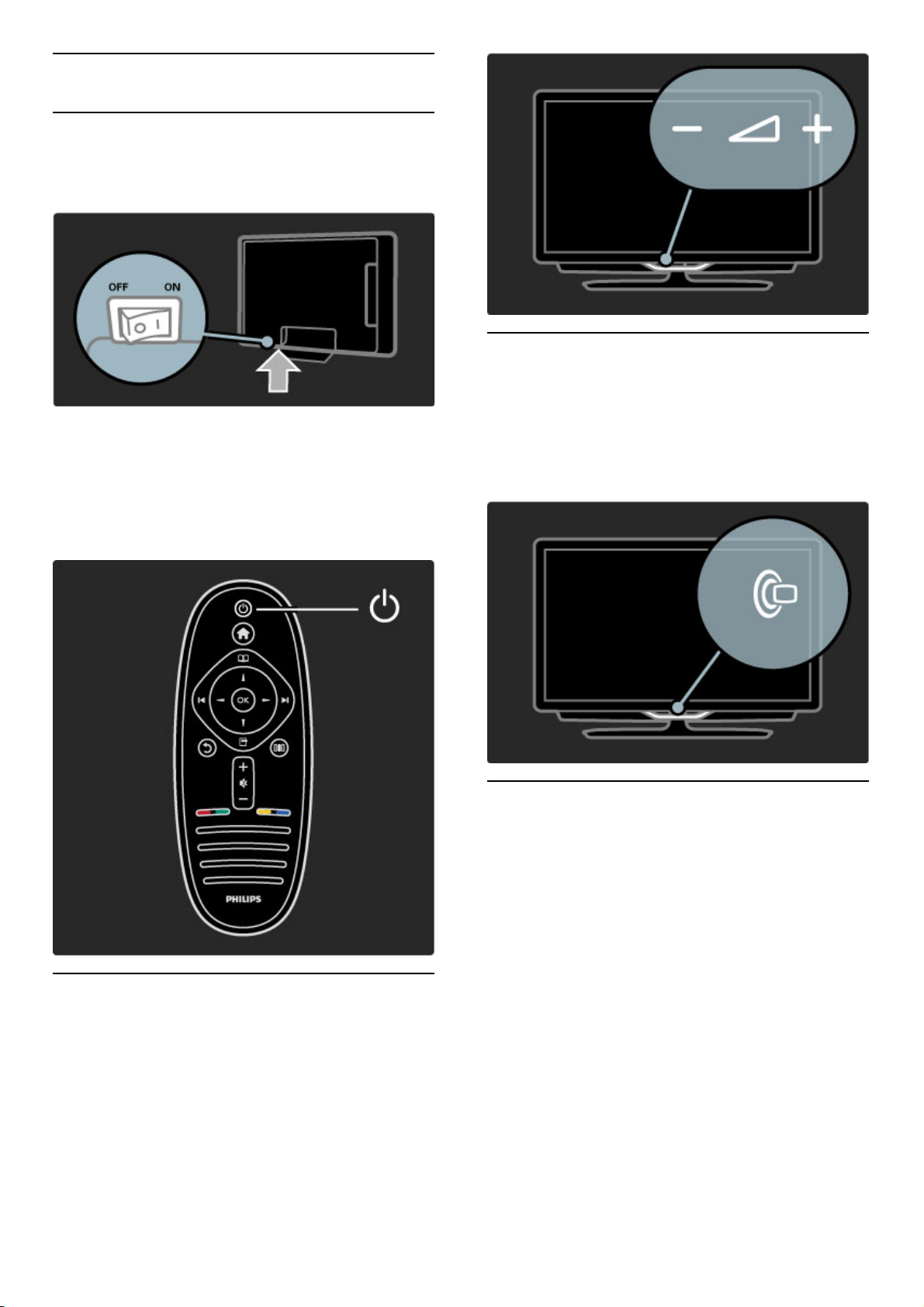
1.3 Televizoriaus mygtukai
Televizoriaus įjungimo ir išjungimo mygtukas yra jo apačioje. Kai
televizorius išjungtas, jis nenaudoja energijos.
Jei indikatorius neužsidegęs, įjunkite televizorių paspausdami
maitinimo mygtuką.
Jei dega raudonas indikatorius (budėjimo režimo), nuotolinio
valdymo pulte paspauskite O ir taip įjunkite televizorių. Kitas būdas
įjungti televizorių iš budėjimo režimo yra paspausti bet kokį mygtuką
ant televizoriaus. Truks kelias sekundes, kol televizorius įsijungs.
Paspauskite V (Garsumas) - arba + sureguliuokite jį. Galite
naudoti nuotolinio valdymo pulto mygtukus + arba -.
Paspauskite J (Ambilight) ir įjunkite / išjunkite „Ambilight“.
Kol televizorius yra budėjimo režime, galite jungti „Ambilight“ ir
kambaryje sukur ti efektą „Ambilight LoungeLight“. Daugiau apie
„LoungeLight“ skaitykite meniu Žinynas > Jūsų televizoriaus
naudojimas > „Ambilight“ naudojimas > LoungeLight
Paspauskite h (Pradžia) atidaryti Pradžios meniu ekrane. Galite eiti
į Pradžios meniu televizoriaus garsumo reguliavimo mygtuku - arba
+ (kairėn arba dešinėn) ir kanalo pasirinkimo mygtuku - arba +
(žemyn arba aukštyn). Patvirtinkite pasirinkimą dar kartą
paspausdami h.
Daugiau apie Pradžios meniu skaitykite Pradžia > Jūsų televizoriaus
naudojimas > Meniu > h Pradžia
1.3.1 Maitinimo mygtukas
1.3.3 „Ambilight“
1.3.2 Garsumas
1.3.4 Pradžia
15Kaip pradėti / Televizoriaus mygtukai
Page 18
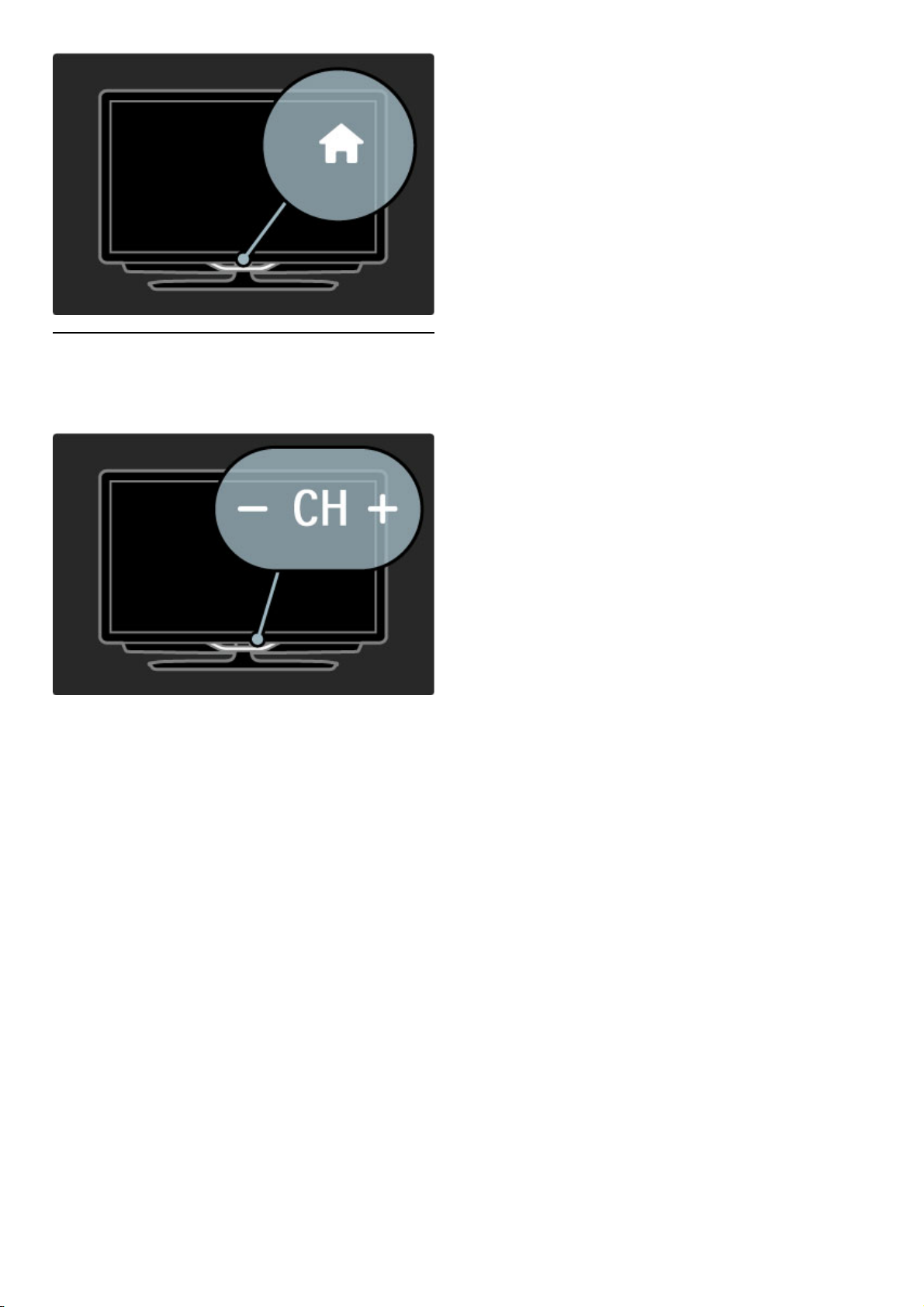
1.3.5 CH kanalai
Paspauskite CH (kanalas) - arba + norėdami perjungti kanalą.
Galite naudoti nuotolinio pulto mygtukus W arba X.
Kaip pradėti / Televizoriaus mygtukai16
Page 19
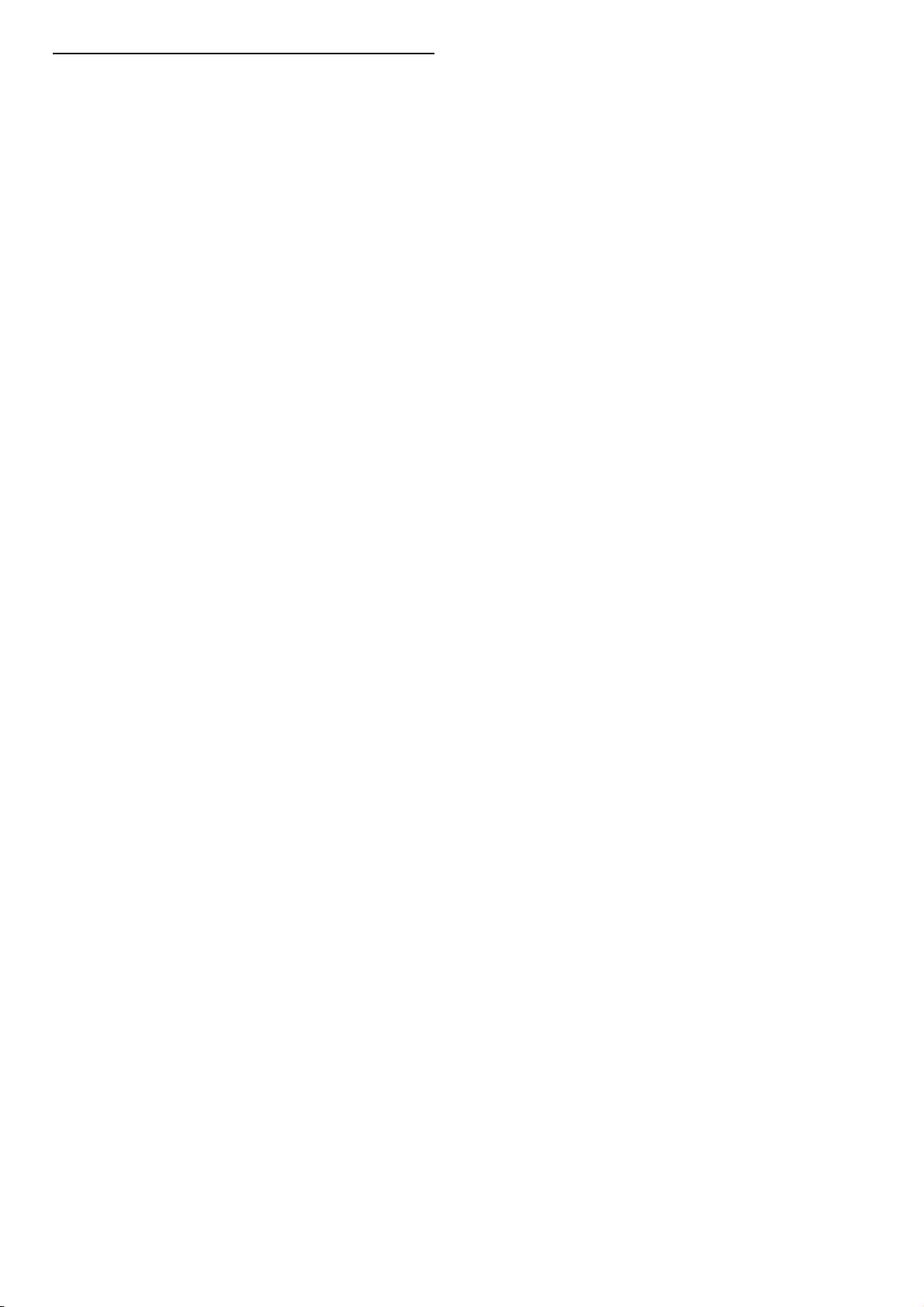
1.4 Užregistruokite savo
Sveikiname įsigijus „Philips“ gaminį ir sveiki atvykę!
Užregistruokite savo televizorių ir mėgaukitės dideliu privalumų
pasirinkimu, įskaitant išsamią pagalbą (taip pat atsisiunčiamus
resursus), privilegijuotą prieigą prie informacijos apie naujus
gaminius, išskirtinius pasiūlymus bei nuolaidas, galimybę laimėti prizus
ir net dalyvauti specialiose apklausose apie naujus gaminius.
Eikite adresu www.philips.com/welcome
televizorių
17Kaip pradėti / Užregistruokite savo televizorių
Page 20
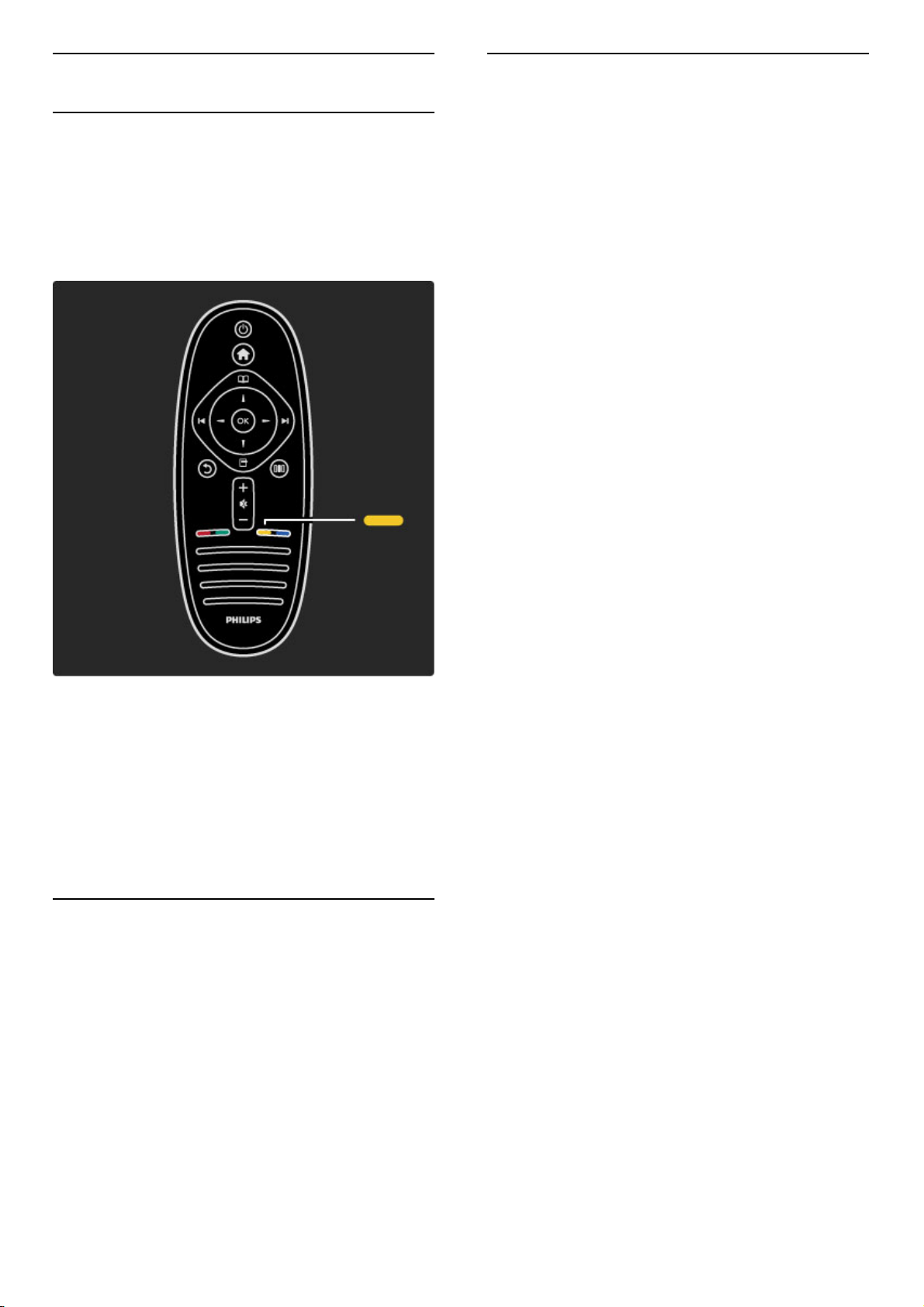
1.5 Žinynas ir palaikymas
Žinynas
Žinyną galite atsidaryti iš Pradžios meniu. Daugeliu atvejų galite
spausti geltoną nuotolinio valdymo mygtuką atidaryti arba uždaryti
meniu Žinynas tiesiogiai. Kitiems veiksmams, pvz.; eiti į Teletekstas,
spalvų mygtukai siūlo tam tikras funkcijas, tačiau meniu Žinynas jais
neatidarysite.
Prieš vadovaudamiesi meniu Žinynas instrukcijomis, uždarykite
parinktį Žinynas. Paspauskite geltoną mygtuką arba h ir taip
uždarykite parinktį Žinynas. Kai paspausite geltoną mygtuką dar
kartą, parinktis Žinynas bus atidaryta puslapyje, kuriame šią parinktį
uždarėte.
¬ Ieškoti
Parinktyje Žinynas naudokite ¬ Ieškoti ir raskite reikiamą temą.
Pasirinkite temą iš sąrašo naršymo mygtukais ir paspauskite Gerai.
Ieškoma tema bus rodoma pirmame puslapyje, kiti puslapiai bus
rodomi toliau. Paspauskite x ir eikite į kitą puslapį.
Norėdami išspręsti su „Philips“ televizoriumi susijusias problemas,
pasikonsultuokite su mūsų tinkle veikiančio aptarnavimo centro
darbuotoju. Galite pasirinkti savo kalbą ir įrašyti savo produkto
modelio numerį.
Eikite adresu www.philips.com/support
Aptarnavimo centro svetainėje rasite centro savo šalyje telefoną,
kad mums paskambintumėte, taip pat dažniausiai užduodamus
klausimus.
Galite atsisiųsti naują televizoriaus programinę įrangą arba vadovą į
savo kompiuterį. Galite siųsti el. paštu specifinius klausimus (kai
kuriose šalyse), bendrauti tiesiogiai internetu su vienu iš
bendradarbiaujančių darbuotojų (savo šalyje).
Pagalbos skambinkite „Philips“ klientų aptarnavimo centrui savo
šalyje. Raskite telefono numerį su televizoriumi pateiktoje
atspausdintoje dokumentacijoje.
Arba žr. mūsų svetainėje www.philips.com/support
Televizoriaus modelio numeris ir serijos numeris
Galite tekti atsakyti, koks televizoriaus modelio numeris ir serijos
numeris. Šiuos skaičius rasite ant pakuotės etiketės arba tipo
etiketėje televizoriaus nugarėlėje arba apačioje.
1.5.1 Žinynas ir Ieškoti naudojimas
1.5.3 Kreiptis į „Philips“
1.5.2 Palaikymas tinkle
Kaip pradėti / Žinynas ir palaikymas18
Page 21

2 Jūsų televizoriaus
1 Budėjimas O
Įjungia televizorių arba perjungia atgal į budėjimo režimą.
2 Pradžios meniu h
Atidaro arba uždaro Pradžios meniu.
3 Navigacijos mygtukas
Naršymui aukštyn, žemyn, į kairę ir į dešinę.
4 Mygtukas OK
Suaktyvina parinktį.
5 Naršyti e
Atidaro arba uždaro Naršymo meniu.
6 Pirmyn W
perjunkite į kitą kanalą, puslapį arba skirsnį.
7 Ankstesnis X
Perjunkite į ankstesnį kanalą, puslapį arba skirsnį.
8 Parinktys o
Atidaro arba uždaro meniu Parinktys.
9 Atgal b
Eikite į ankstesnį kanalą. Išeikite iš meniu nepakeitę nustatymo. Eikite
atgal į ankstesnį teleteksto arba „Net TV“ puslapį.
naudojimas
2.1 Nuotolinis valdymas
2.1.1 Apžvalga
19Jūsų televizoriaus naudojimas
19Jūsų televizoriaus naudojimas / Nuotolinis valdymas
Page 22
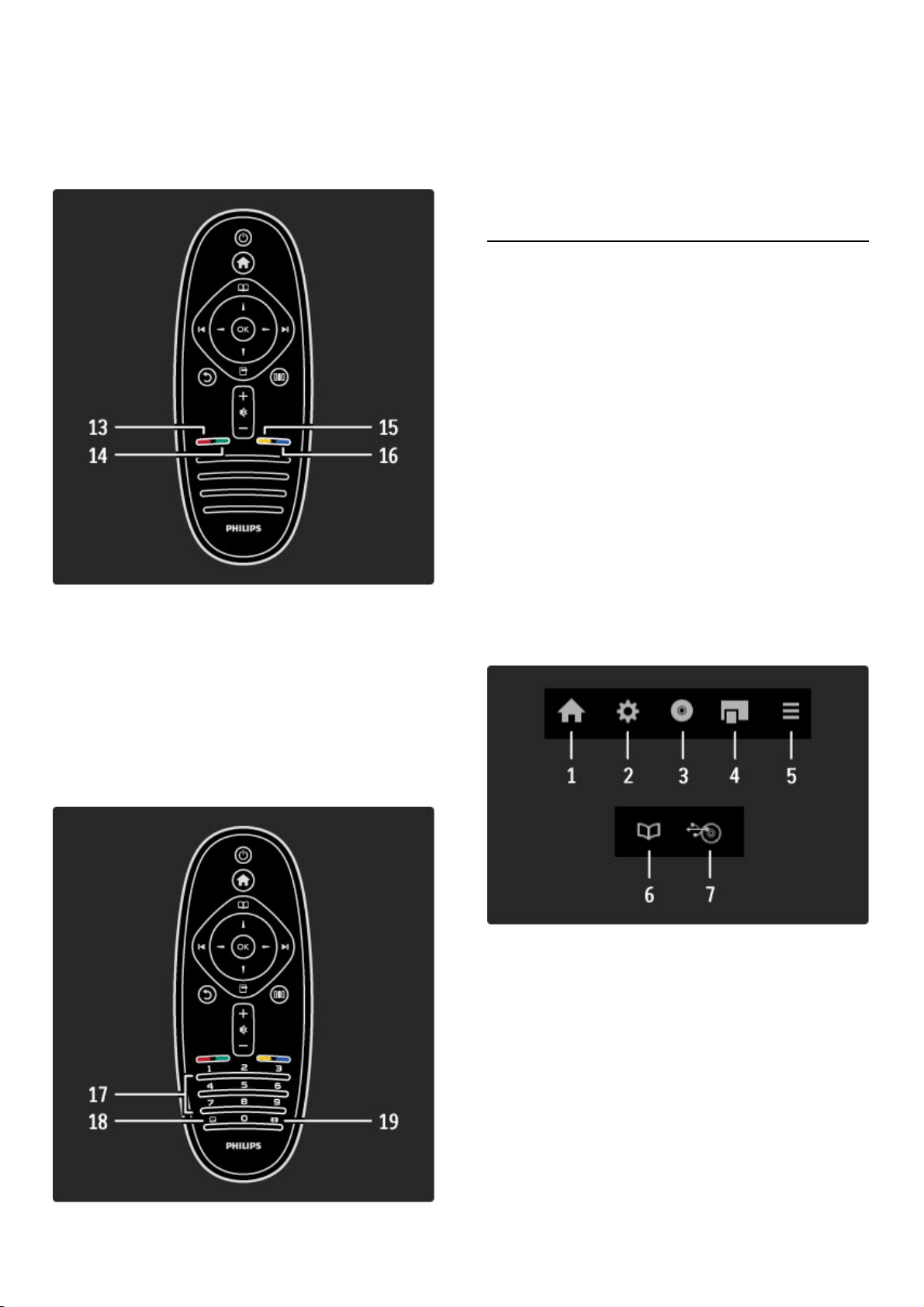
10 Koreguoti s
Atidarykite arba uždar ykite daugiausiai naudojamus nustatymus,
pvz.: vaizdo, garso ir „Ambilight“.
11 Garsumas V
Reguliuokite garsumą.
12 Pritildyti m
Išjunkite garsą arba jį vėl įjunkite.
13 Raudonas mygtukas
Kad atidarytumėte interaktyvią televiziją arba pasirinktumėte
teleteksto puslapį.
14 Žalias mygtukas
Atidarykite Ekonomiškus nustatymus arba pasirinkite teleteksto
puslapį.
15 Geltonas mygtukas
Atidarykite ir uždar ykite Žinynas arba pasirinkite teleteksto puslapį.
16 Mėlynas mygtukas
Atidarykite arba uždar ykite Įskiepiai arba apsirinkite teleteksto
puslapį.
17 Skaičių mygtukai ir teksto klaviatūra
Pasirinkite televizoriaus kanalą tiesiogiai arba įveskite tekstą.
18 Subtitrai j
Įjunkite arba išjunkite teletekstą.
19 Vaizdo formatas f
Pakeiskite vaizdo formatą.
Norėdami sužinoti, kaip naudotis nuotolinio valdymo pultu,
skaitykite Žinynas > Kaip pradėti > Televizoriaus apžvalga >
Nuotolinio valdymo pultas.
2.1.2 „EasyLink“ nuotolinis valdymas
Televizoriaus nuotolinio valdymo pultu galima valdyti ir prie televizoriaus
prijungtą įrenginį. Įrenginys turi turėti „EasyLink“ (HDMI-CEC) ir šią
funkciją įjungtą. Įrenginys taip pat turi būti prijungtas prie televizoriaus
HDMI kabeliu.
„EasyLink“ įrenginio valdymas
Norėdami valdyti įrenginį televizoriaus nuotolinio valdymo pultu,
pasirinkite įrenginį arba jo veikląh Pradžios meniu ir paspauskite
Gerai. Visų mygtukų komandos, išskyrus mygtuko h, perduodamos
į įrenginį.
Jei mygtuko, kurio reikia, nėra televizoriaus nuotolinio valdymo
pulte, paspaudę parinktį Rodyti nuotolinį valdymą matysite
papildomus mygtukus ekrane.
Parinkties Rodyti nuotolinį valdymą mygtukai
Kad matytumėte mygtukus ekrane, paspauskite o (Parinktys) ir
pasirinkite Rodyti nuotolinį valdymą. Pasirinkite reikiamą mygtuką ir
paspauskite Gerai.
Norėdami išjungti mygtukų rodymą ekrane, paspauskite b (Atgal).
Bendrai šiais mygtukais atidarysite tokius meniu:
1 Pradžios meniu
2 Sąrankos meniu
3 Disko meniu (disko turinio)
4 Iššokantį meniu
5 Parinkčių meniu
6 Programų meniu
7 Laikmenų meniu
Daugiau apie „EasyLink“ žr. Žinynas > Sąranka > Įrenginiai >
EasyLink HDMI-CEC.
Jūsų televizoriaus naudojimas / Nuotolinis valdymas20
Page 23
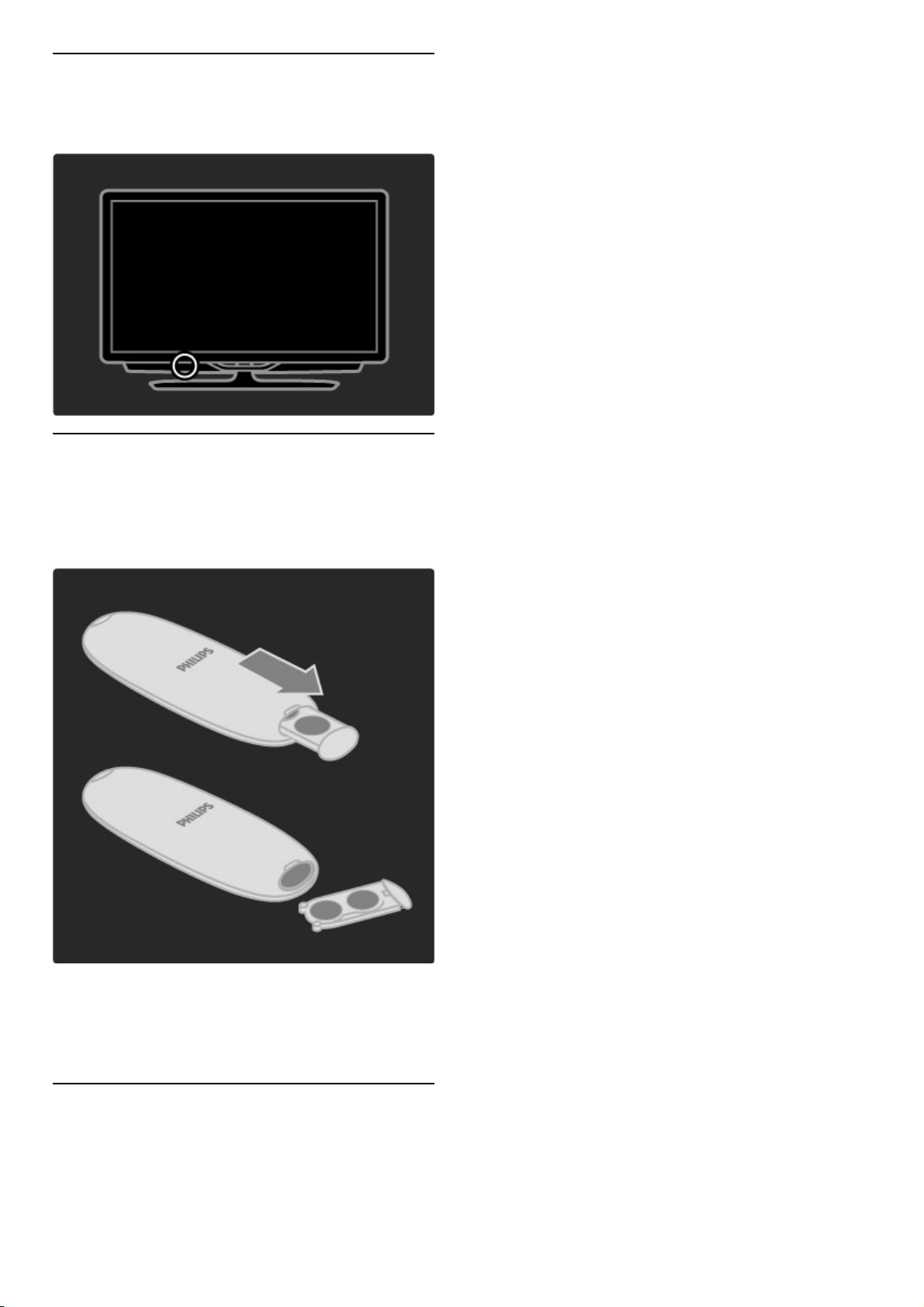
2.1.3 Infraraudonųjų spindulių jutiklis
Visada nukreipkite nuotolinio valdymo pultą į nuotolinio valdymo
infraraudonųjų spindulių jutiklį televizoriaus priekyje.
Norėdami pakeisti nuotolinio valdymo pulto baterijas, pastumkite
mažą dėkliuką jo apačioje. Naudokite 2 monetos formos baterijas
(CR2032 – 3 V tipo). Patikrinkite, ar jos sudėtos tinkama + kryptimi
(viršutine puse) aukštyn. Mažame dėkle yra 2 + indikatoriai.
Išimkite baterijas, jei nenaudojate nuotolinio valdymo pulto ilgesnį
laiką. Išmeskite baterijas pagal vietinius reikalavimus. Skaitykite
Žinynas > Kaip pradėti > Nustatymas > Eksploatacijos pabaiga.
Jūsų nuotolinio valdymo pultas turi įbrėžimams atsparią dangą.
Valykite nuotolinio valdymo pultą minkšta drėgna šluoste.
Niekuomet nevalykite televizoriaus ar nuotolinio valdymo pulto
alkoholiu, cheminėmis medžiagomis ar buitiniais valikliais.
2.1.4 Akumuliatoriai
2.1.5 Valymas
21Jūsų televizoriaus naudojimas / Nuotolinis valdymas
Page 24
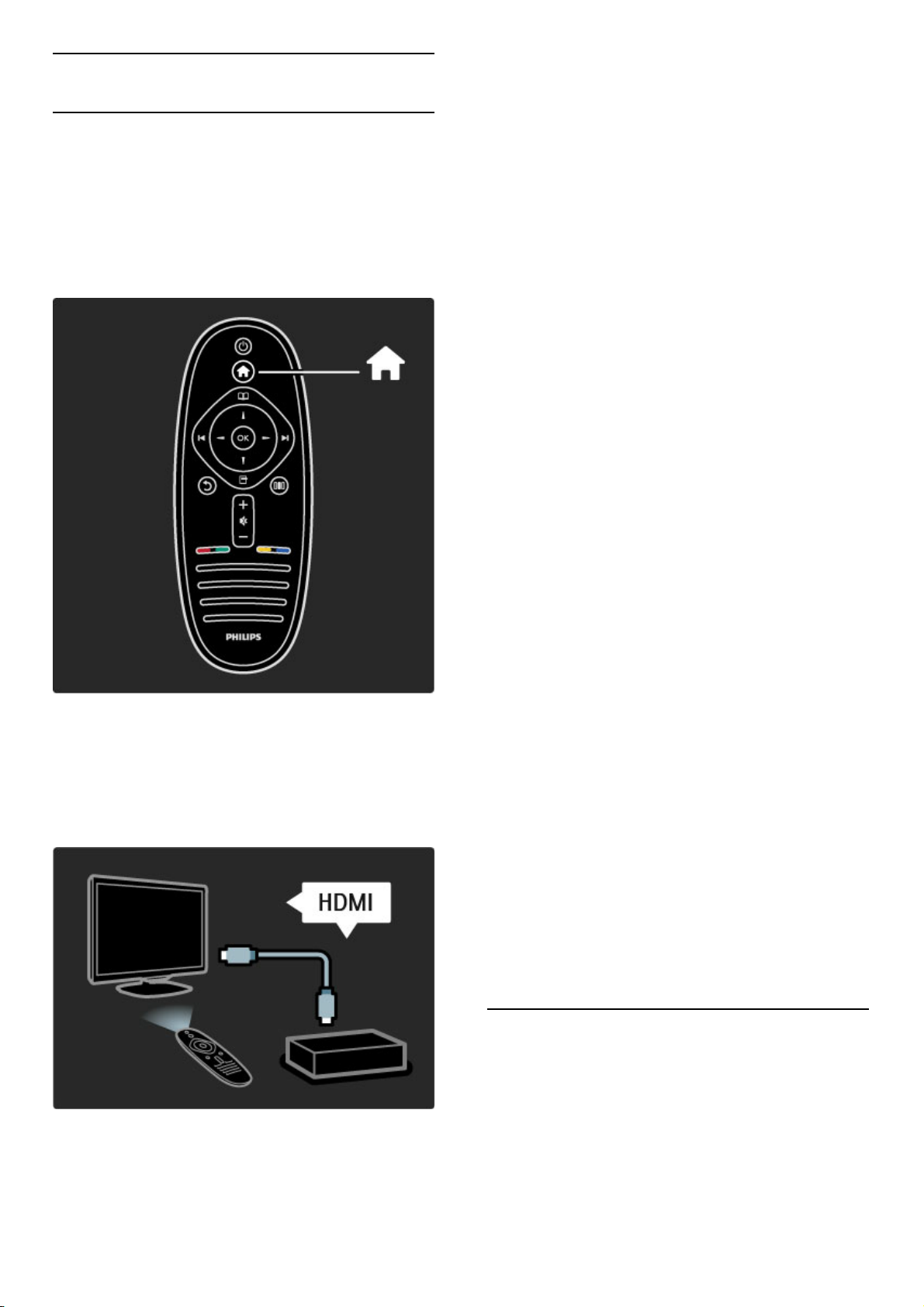
2.2 Meniu
Pradžios meniu galite pradėti žiūrėti televizorių arba filmą iš disko,
paleisti bet kokią veiklą. Galite pridėti veiklą, kai prie televizoriaus
prijungiate įrenginį.
Paspauskite hatidaryti Pradžios meniu.
Norėdami paleisti veiklą, pasirinkite ją naršymo mygtukais ir
paspauskite Gerai.
Norėdami uždaryti Pradžios meniu, dar kartą paspauskite h.
Pasirinkto įrenginio valdymas
Televizoriaus nuotolinio valdymo pultu galite valdyti įrenginį, jei jis
prijungtas HDMI ir turi „EasyLink“ (HDMI-CEC).
Daugiau apie „EasyLink“ nuotolinį valdymą skaitykite Žinynas > Jūsų
televizoriaus naudojimas > Nuotolinis valdymas > „EasyLink“
nuotolinis valdymas.
Įrenginio pridėjimas
Įrenginiai, prijungti „EasyLink“ (HDMI-CEC), automatiškai rodo savo
veiklas pagrindiniame meniu. Vienam prietaisui galima pridėti kelias
veiklas. Įrenginys turi būti prijungtas HDMI laidu.
Jei prijungtas įrenginys neatsiranda Pradžios meniu, gali būti, kad
„EasyLink“ įrenginyje yra išjungtas.
Jei prijungtame prietaise nėra „EasyLink“ (HDMI-CEC), arba jis
prijungtas ne HDMI kabeliu, turėsite rankiniu būdu pridėti prietaisą
naudodami Pradžios meniu parinktį Pridėti savo prietaisą.
Pridėti įrenginius
Pradžios meniu pasirinkite Pridėti prietaisus ir paspauskite OK.
Vykdykite instrukcijas ekrane.
Televizorius paprašys pasirinkti prietaisą ir jungtį, prie kurios
prijungtas prietaisas.
Įrenginys arba jo veiksmai dabar yra pridėti prie Pradžios meniu.
Įrenginio pervadinimas
Jei norite pervadinti automatiškai pridėtą įrenginį ar veiklą,
paspauskite o (Parinktys) ir pasirinkite Pervadinti. Įveskite
pavadinimą nuotolinio valdymo pulto klaviatūra, kaip rašydami SMS /
teksto žinutę.
Įrenginio ištrynimas
Norėdami trinti įrenginį arba veiklą Pradžios meniu, pasirinkite
elementą ir paspauskite o (Parinktys), tada pasirinkite Pašalinti šį
prietaisą. Jei įrenginys arba veikla išlieka Pradžios meniu po jo / jos
ištrynimo, išjunkite nustatymą „EasyLink“ įrenginyje, kad jis
automatiškai vėl neiššoktų.
Apie „EasyLink“ daugiau informacijos ieškokite meniu Pradžia >
Sąranka > EasyLink HDMI-CEC.
Įrenginio parinktys
Norėdami peržiūrėti įrenginyje prieinamas parinktis arba veiklas
Pradžios meniu, pasirinkite parinktį arba veiksmą ir paspauskite o
(Parinktys). Galite Pervadinti arba Pašalinti įrenginius / veiksmus,
Keisti tvarką arba Atkurti įrenginio veiklas, jei ištrynėte įrenginio
kokias nors veiklas.
Tvarkos keitimas
Norėdami pakeisti įrenginio arba veiklos tvarką Pradžios meniu,
pasirinkite jį / ją ir paspauskite o (Parinktys).
1 Pasirinkite Keisti tvarką.
2 Naršymo mygtukais perdėkite įrenginį arba veiklą, kur norite.
Galite keisti tik pridėtų įrenginių ir veiklų tvarką.
3 Paspauskite Gerai ir patvirtinkite padėtį. Visi įrenginiai ir veiklos
persikels į dešinę.
Galite pažymėti kitą įrenginį arba veiklą ir ją perkelti.
Norėdami baigti tvarkos keitimą paspauskite o (Parinktys) ir
pasirinkite Išeiti iš tvarkos keitimo.
Atkurti veiklas
Norėdami atšaukti veiklos trynimą įrenginyje su keliomis veiklomis,
pasirinkite įrenginį arba vieną iš jo veiklų ir paspauskite o
(Parinktys). Pasirinkite Atkurti veiklas ir paspauskite Gerai. Visos
ištrintos šio įrenginio veiklos vėl atsiras.
Naršymo meniu parinktyje Kanalų sąrašas rasite kanalą, kurį norite
žiūrėti, Programų vadove vėlesnę programą arba teleteksto puslapį.
Paspauskite e atidaryti Naršymo meniu.
Navigavimo mygtukais pasirinkite reikiamą elementą ir paspauskite
Gerai.
Norėdami uždaryti Naršymo meniu, dar kartą paspauskite e.
2.2.1 Pradžia
2.2.2 Naršyti
Jūsų televizoriaus naudojimas / Meniu22
Page 25
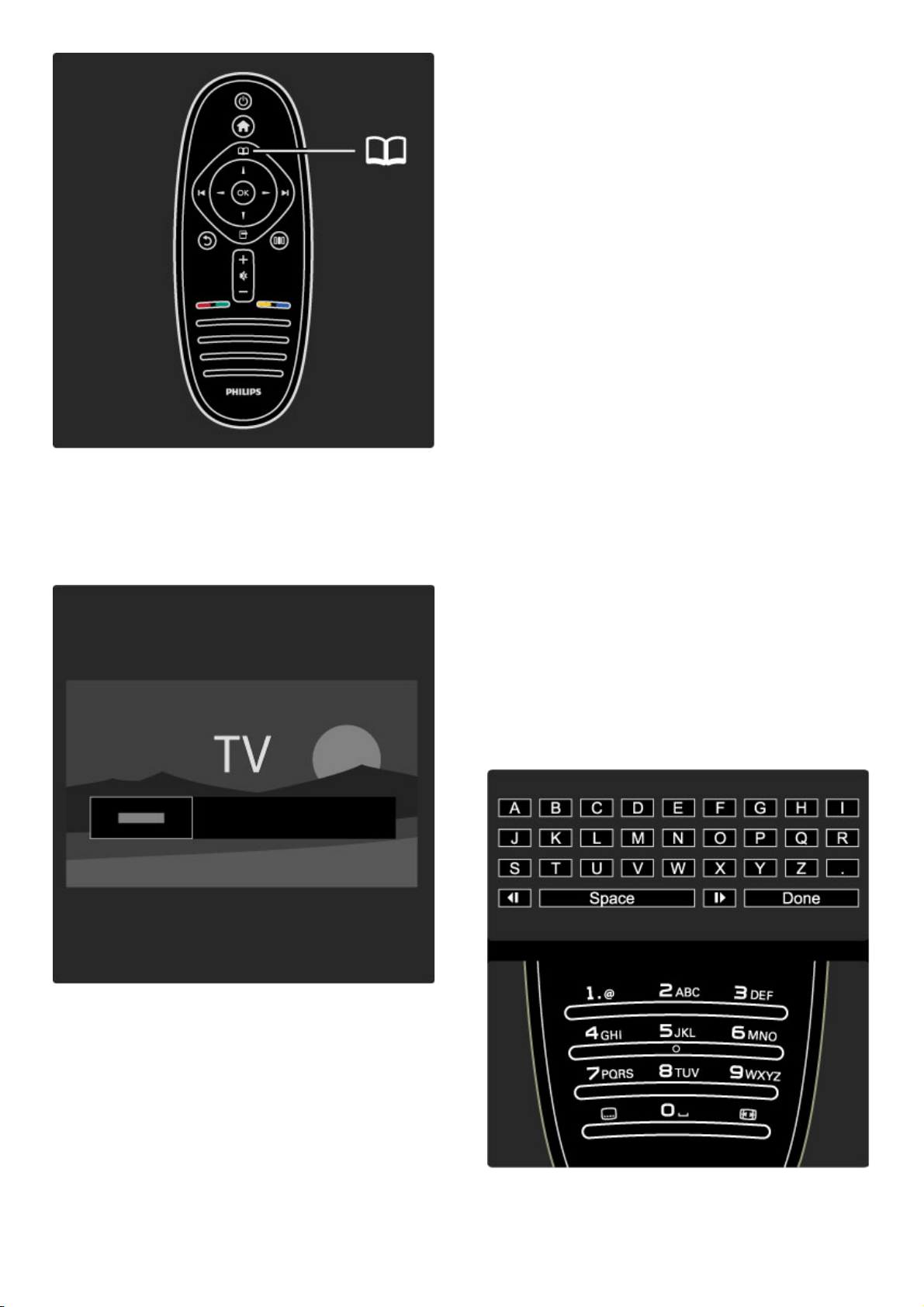
Raskite savo turinį
Kai žiūrite televizorių, atidarykite naršymo meniu su Kanalų sąrašu,
Programų vadovu arba Teletekstu.
Kai Pradžios meniu pasirinksite kitas veiklas, pvz.: Naršyti kompiut.
arba Naršyti USB, naudokite Naršymo meniu rasti nuotrauką,
muziką arba vaizdo įrašą savo kompiuteryje arba USB.
Kanalų sąrašas
Kanalų sąraše rodomi televizijos kanalai ir televizoriuje įdiegtos radijo
stotys.
Kai žiūrite televizorių, paspauskite e, atidrykite Naršymo meniu ir
pasirinkite Kanalų sąrašas. Eikite prie kanalo arba stoties,
paspauskite Gerai ir žiūrėkite pasirinktą kanalą arba klausykitės
pasirinktos stoties.
Paspauskite b (Atgal), jei norite išeiti iš kanalų sąrašo nekeisdami
kanalo.
Kanalų sąrašo parinktys
Kai ekrane rodomas Kanalų sąrašas, galite paspausti o (Parintys)
pasirinkti tokias parinktis :
• Pasirinkti sąrašą
• Pažymėti kaip mėgstamiausią
• Tvarkos keitimas
• Pervardinti
• Slėpti kanalą
• Paslėptų kanalų rodymas
Pasirinkti sąrašą
Naudokite parinktį pasirinkti, kurie kanalai bus rodomi Kanalų
sąraše. Čia pasirinktas sąrašas nurodys, kuriuos kanalus matysite per
W ir X žiūrėdami televizorių.
Pažymėti kaip mėgstamiausią
Kai kanalas pažymimas Kanalų sąraše, galite nustatyti jį kaip
mėgstamiausią.
Skaitykite Jūsų televizoriaus naudojimas > Televizoriaus žiūrėjimas
> Vaizdo formatas.
Tvarkos keitimas
Galite keisti kanalų išdėstymą sąraše.
1 Paspauskite o (Parinktys) ir pasirinkite Tvarkos keitimas ir
pradėkite pertvarkyti kanalus.
2 Pažymėkite kanalą ir paspauskite OK.
3 Naršymo mygtukais perkelkite kanalą į norimą vietą arba
tiesiogiai įveskite naują vietą skaičių mygtukais.
4 Paspauskite Gerai ir patvirtinkite padėtį. Galite įterpti kanalą arba
jį sukeisti.
Galite pažymėti kitą kanalą ir pakartoti tą patį.
Norėdami baigti tvarkos keitimą paspauskite o (Parinktys) ir
pasirinkite Išeiti iš tvarkos keitimo.
Pervardinti
Galite pervadinti kanalą Kanalų sąraše.
1 Kanalų sąraše pažymėkite kanalą, kurio pavadinimą norite pakeisti.
2 Paspauskiteo (Parinktys) ir pasirinkite Pervadinti ir
pervadinkite. Galite įvesti tekstą tiesiogiai nuotolinio valdymo pulto
klaviatūra arba atidaryti pilną klaviatūrą teksto įvedimo meniu
viršuje.
Teksto įrašymas naudojant nuotolinio valdymo pulto klaviatūrą
23Jūsų televizoriaus naudojimas / Meniu
Page 26
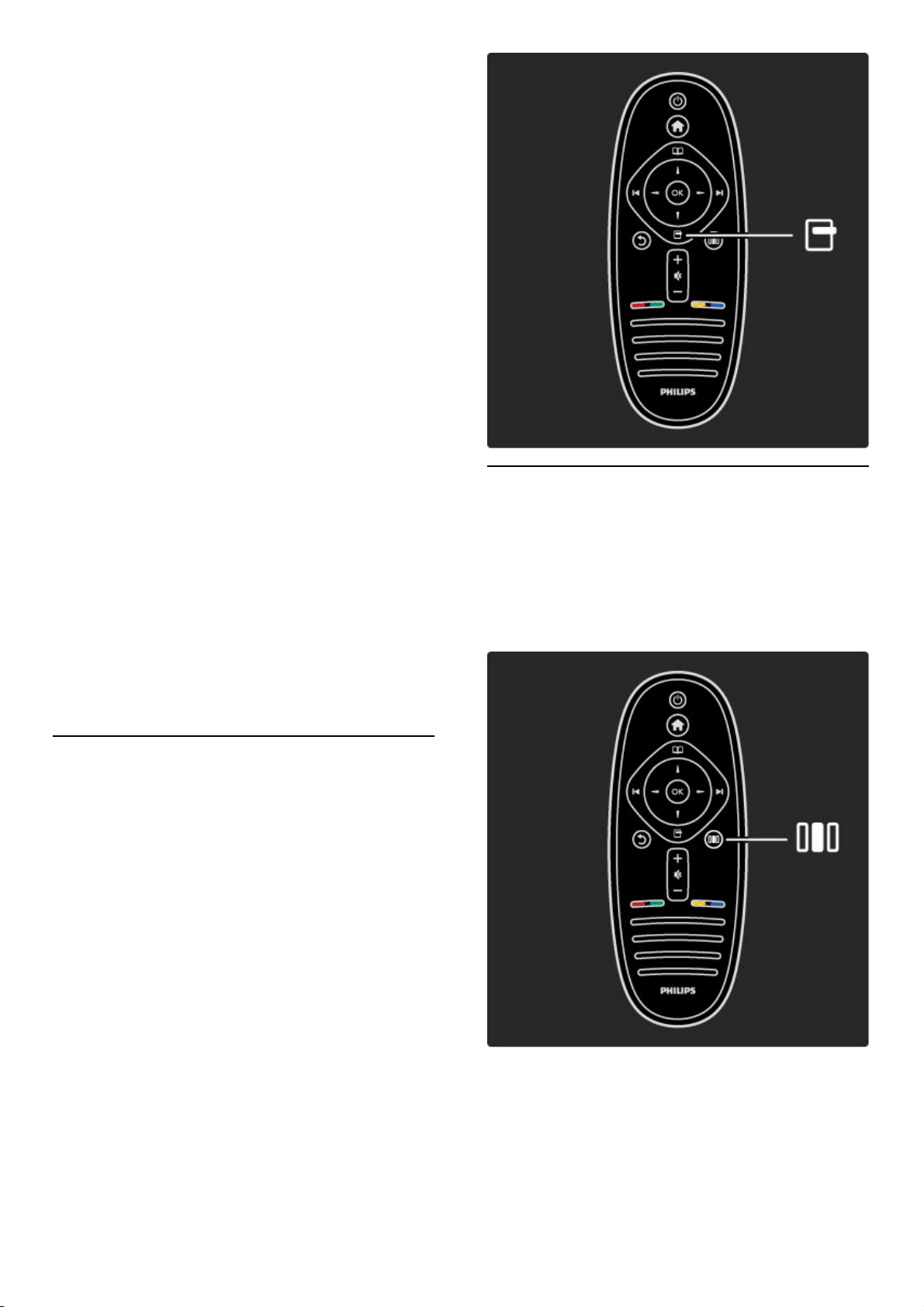
Naudokite naršymo mygtukus perkelti žymeklį tekste. Paspauskite
b (Atgal) ir ištrinkite raidę.
Naudokite nuotolinio valdymo pultą kaip savo SMS / teksto žinutėse
įvesdami simbolius. Naudokite mygtuką 1 pasirinkti specialųjį
simbolį. Pasirinkite Išvalyti ir ištrinkite simbolį.
Pasirinkite Atlikta ir baikite pervadinti.
Įrašykite tekstą ekrano klaviatūra
Norėdami atidaryti ekrano klaviatūrą teksto įvesties meniu viršuje
paspauskite Gerai, kai žymeklis mirksės tekste.
Klaviatūroje naudokite naršymo mygtukus žymėti simbolį ir
paspauskite Gerai, kad simbolį įvestumėte. Norėdami trinti simbolį
paspauskite b (Atgal) arba pažymėkite ! ir paspauskite Gerai.
Norėdami perjungti iš didžiųjų raidžių į mažąsias arba nustatyti
specialųjį simbolį paspauskite W (Pirmyn) arba X (Ankstesnis).
Norėdami redaguoti simbolį teksto eilutėje perkelkite žymeklį ir
naudokite mygtuką z ir Z iš abiejų ekrano klaviatūros tarpelių
mygtuko pusių.
Norėdami uždaryti ekrano klaviatūrą pažymėkite Atlikta ir
paspauskite Gerai.
Slėpti kanalą
Galite slėpti kanalą Kanalų sąraše. Kai peržiūrite kanalus, paslėptas
kanalas bus praleistas.
1 Kanalų sąraše pažymėkite kanalą, kurį norite slėpti.
2 Paspauskite o (Parinktys) ir pasirinkite Slėpti kanalą. Kanalas bus
paslėptas, kai uždarysite Kanalų sąrašą.
Paslėptų kanalų rodymas
Galite vėl rodyti visus paslėptus kanalus.
1 Kanalų sąraše spustelėkite o (Parinktys) ir pasirinkite Rodyti
paslėptus kanalus. Dabar Kanalų sąraše vėl rodomi visi kanalai.
2 Spustelėkite o (Parinktys) ir pasirinkite Rodyti visus paslėptus
kanalus, norėdami matyti visus anksčiau paslėptus kanalus.
Arba, jei norite palikti kanalus paslėptus, spustelėkite o (Parinktys)
ir pasirinkite Išeiti.
2.2.3 Parinktys
Meniu Parinktys galite reguliuoti nustatymus, susijusius su tuo, ką
matote ekrane. Priklausomai nuo to, kas yra vaizduojama, meniu
Parinktys matysite skirtingus nustatymus.
Bet kada paspaudę o (Parinktys) galite pamatyti, kokios yra galimos
parinktys.
Norėdami uždaryti meniu Parinktys, dar kartą paspauskite o.
Meniu Koreguoti galite koreguoti vaizdo, garso ir „Ambilight“
nustatymus.
Norėdami atidaryti meniu Koreguoti, paspauskite s.
Navigavimo mygtukais pasirinkite reikiamą elementą ir paspauskite
Gerai.
Norėdami uždaryti Koreguoti meniu, dar kartą paspauskite s.
Privalumai
Meniu Koreguoti galite greitai sumažinti arba paspartinti „Amblight“
dinamiką, koreguoti vaizdo formatą arba pastumti vaizdą aukštyn,
kad matytumėte subtitrus ir galėtumėte pasirinkti išankstinius
nustatymus vaizdui ar garsui priklausomai nuo to, ką žiūrite. Jei yra
naudojama per „EasyLink“ prijungta namų kino sistema. galite
pasirinkti ir šiuos išankstinius nustatymus.
Meniu Koreguoti galite koreguoti tokius nustatymus:
2.2.4 Koreguoti
Jūsų televizoriaus naudojimas / Meniu24
Page 27
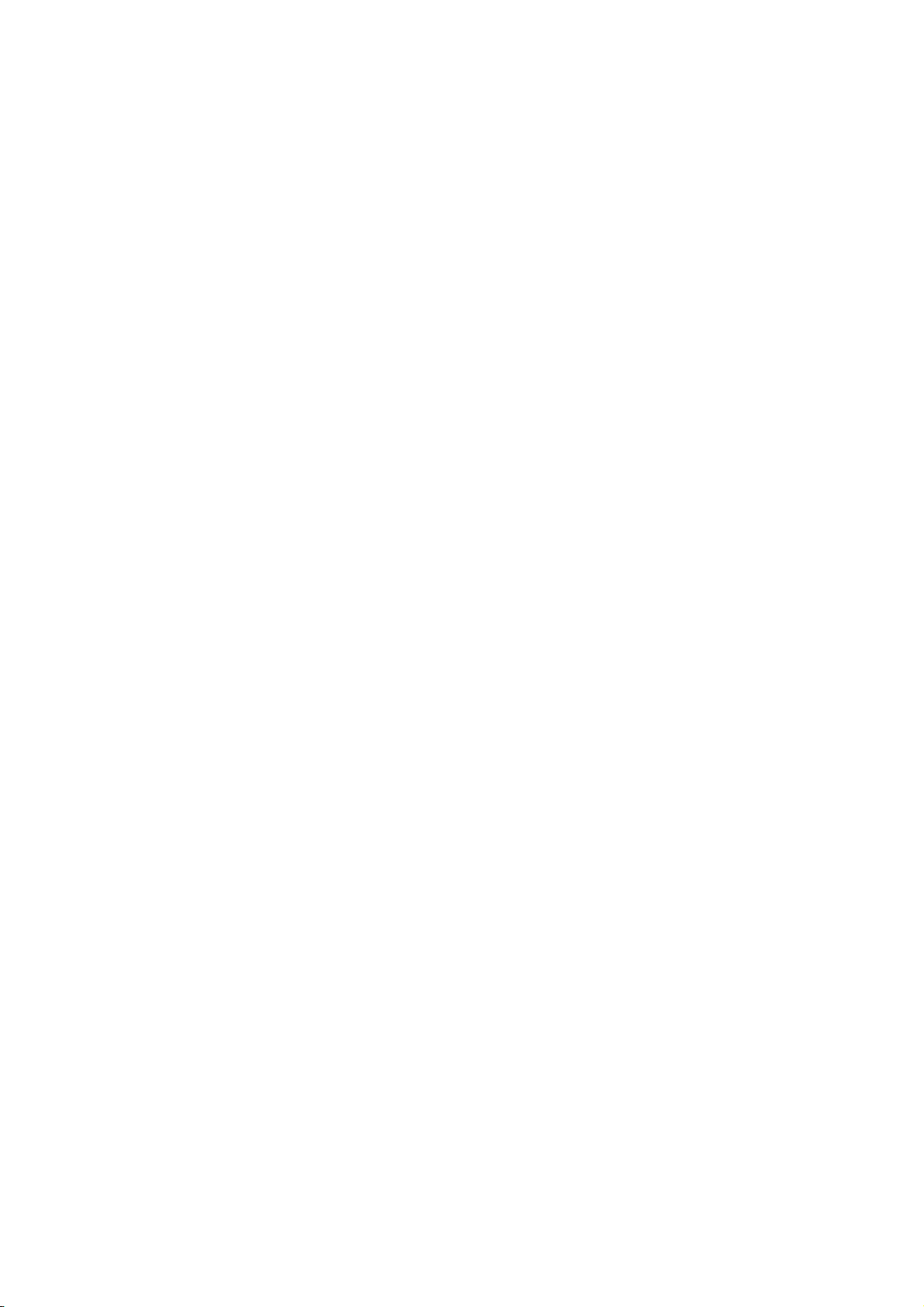
• „Ambilight“ įjungimas ir išjungimas
• „Ambilight“ dinamika
• Vaizdo formatas
• Sumanusis paveikslėlis (išankstiniai nustatymai)
• Sumanusis garsas (išankstiniai nustatymai)
• Garsiakalbiai
• Erdvinis garsas
• Vaizdo pastūmimas
„Ambilight“
Norėdami apie „Ambilight“ nustatymą sužinoti daugiau, žr. Žinynas
> Televizoriaus naudojimas > „Ambilight“ naudojimas.
Vaizdo formatas
Norėdami apie vaizdo formato nustatymus sužinoti daugiau, žr.
Žinynas > Televizoriaus naudojimas > Žiūrėti TV > Vaizdo
formatas.
Sumanusis paveikslėlis, sumanusis garsas
Galite nustatyti televizorių naudoti išankstinius nustatymus, kurie
geriausiai tinka tam, ką jūs žiūrite.
Norėdami apie sumaniuosius nustatymus sužinoti daugiau, žr.
Žinynas > Televizoriaus naudojimas > Žiūrėti TV > Sumanieji
nustatymai
Garsiakalbiai
Norėdami girdėti garsą per televizoriaus garsiakalbius, uždarykite
Žinyną, spustelėkite s (Koreguoti), pasirinkite Garsiakalbiai ir TV.
Pasirinkite Stiprintuvas, jei norite girdėti garsą per prijungtą namų
kino sistemą arba stiprintuvą.
Šie nustatymai laikinai pakeičia „EasyLink“ nustatymus.
Erdvinis garsas
Norėdami automatiškai įjungti į geriausio erdvinio garso režimą
(priklausomai nuo transliuojamos programos), uždarykite Žinyną,
spustelėkite s (Koreguoti), pasirinkite Erdvinis garsas ir pasirinkite
Įjungta.
Vaizdo pastūmimas
Galite pastumti vaizdą ekrane vertikalia arba horizontalia kryptimi,
priklausomai nuo televizoriaus gaunamo signalo. Pavyzdžiui, galite
pakelti vaizdą vertikalia kryptimi, kad matytumėte visus titrus.
Žiūrėdami televizorių, paspauskite s (Koreguoti), pasirinkite
Vaizdo pastūmimas ir paspauskite Gerai. Pastumkite vaizdą naršymo
mygtukais. Norėdami sustabdyti vaizdo pastūmimą, spauskite Gerai.
25Jūsų televizoriaus naudojimas / Meniu
Page 28
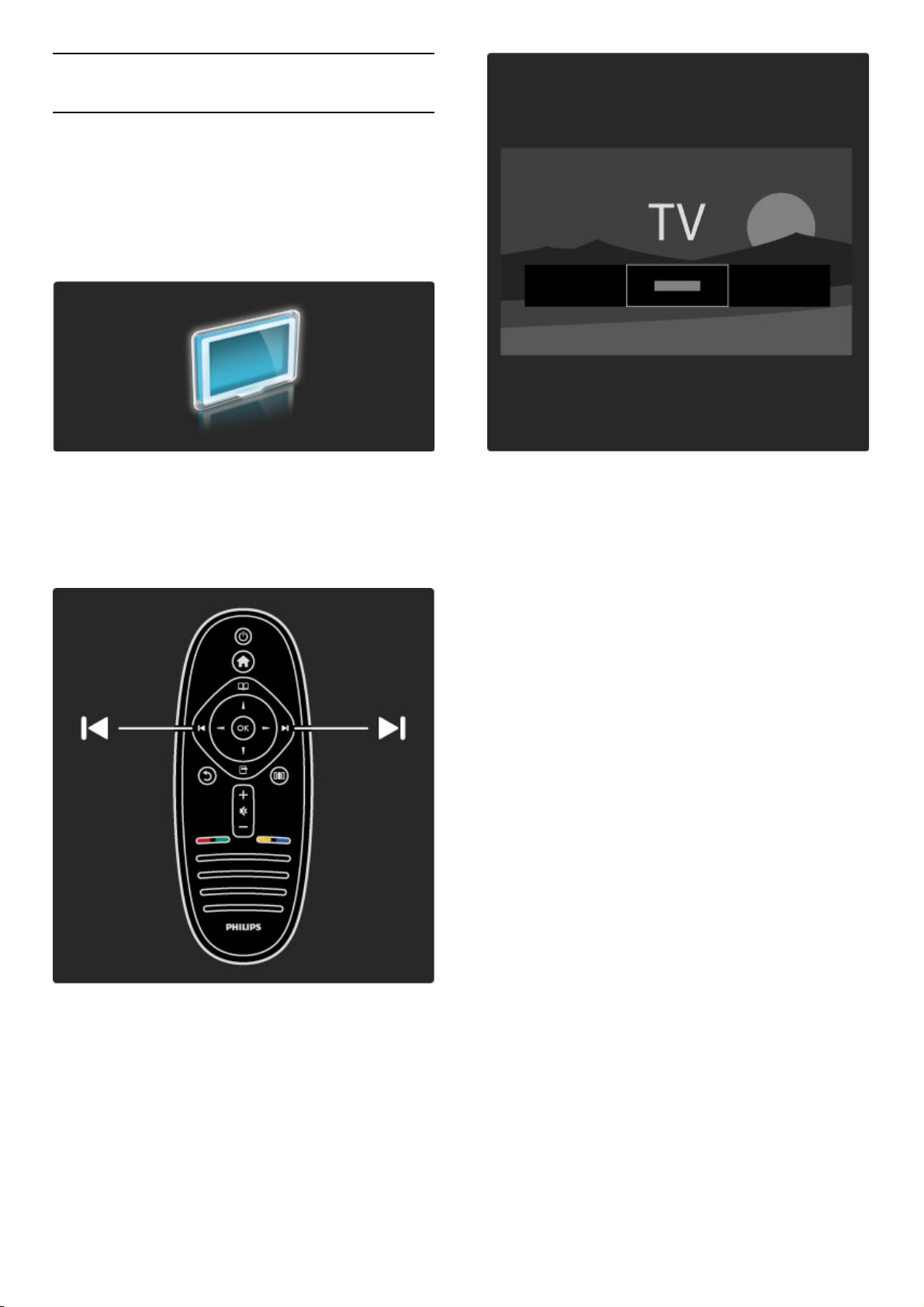
2.3 Televizoriaus žiūrėjimas
Norėdami žiūrėti televizorių ir perjungti televizorius kanalus,
įsitikinkite, kad Pradžios meniu būtų pasirinktas veiklos elementas
Žiūrėti TV.
Norėdami žiūrėti televizorių, spustelėkite h, pasirinkite Žiūrėti TV
ir spustelėkite Gerai.
Norėdami perjungti televizoriaus kanalus, spustelėkite nuotolinio
valdymo pulto mygtukus W arba X. Galite naudoti skaičių
mygtukus, jei žinote kanalo numerį, arba naudotis kanalų sąrašu
kanalui pasirinkti.
Jei norite persijungti į ankstesnį kanalą, spustelėkite b (Atgal).
Kanalų sąrašas
Norėdami atidaryti Kanalų sąrašą žiūrėdami televizorių, spustelėkite
e norėdami atidaryti meniu Naršyti. Pasirinkite Kanalų sąrašas ir
spustelėkite Gerai. Pasirinkite kanalą naršymo mygtukais ir
paspausdami Gerai perjunkite kanalą.
Paspauskite b (Atgal), jei norite išeiti iš Kanalų sąrašo nekeisdami
kanalo.
Kanalų sąrašo puslapiai
Kanalų sąrašą sudaro keli puslapiai. Norėdami peržiūrėti kitą arba
ankstesnį Kanalų sąrašo puslapį, spustelėkite W arba X.
Galite keisti kanalų tvarką, juos pervadinti arba įtraukti kanalą į
mėgstamų sąrašą. Daugiau apie Kanalų sąrašą žr. Žinynas >
Televizoriaus naudojimas > Meniu > Naršyti e.
Radijo kanalai
Jei galima rinktis skaitmeninę transliaciją, diegimo metu įdiegiamos
skaitmeninės radijo stotys. Į radijo kanalą galite persijungti taip pat
kaip ir įjungdami televizoriaus kanalą. Paprastai DVB-C kanalų
diegimo metu radijo kanalams priskiriami kanalų numeriai nuo 1001.
Televizijos kanalų žiūrėjimo parinktys
Kai transliuojami skaitmeninės televizijos signalai, galite matyti, kokia
programa yra rodoma dabar ir bus rodoma po to, įjungti ar išjungti titrus
arba peržiūrėti kanalo diagnostiką.
Žiūrėdami televizijos kanalus, norėdami pasirinkti prieinamą parinktį,
spustelėkite o (Parinktys).
Kas rodoma
Ši parinktis rodo informaciją apie šio kanalo dabartinę ir kitą iš eilės
programą. Naršymo mygtukais pereikite per tekstą arba pereikite į
kitą stulpelį.
Būsena
Priklausomai nuo transliacijos, būsenos puslapyje bus rodoma
atitinkama informacija. Galite naudoti šią informaciją norėdami
pagerinti kanalo signalo kokybę arba patikrinti, ar yra konkrečios
paslaugos.
Vaizdo įrašo parinkimas
Skaitmeniniais televizijos kanalais gali būti transliuojami įvairūs vaizdo
signalai (transliacijos keliais srautais), gali būti rodomi skirtingi to
paties įvykio kampai ar skirtingomis kameromis filmuojamas tas pats
vaizdas, arba vienu televizijos kanalu transliuojamos kelios skirtingos
programos. Televizijoje rodomas pranešimas informuoti, ar yra tokių
televizijos kanalų. Jei įmanoma, paspausdami o (parinktys) ir
pasirinkite savo norimą Vaizdo įrašo parinkimą.
2.3.1 Kanalų perjungimas
Jūsų televizoriaus naudojimas / Televizoriaus žiūrėjimas26
Page 29

2.3.2 Mėgstamiausieji kanalai
Kanalų sąraše galite pažymėti kanalą kaip mėgstamą. Galite nustatyti
Kanalų sąraše rodyti tik jūsų mėgstamus kanalus.
Norėdami atidaryti kanalų sąrašą, kai žiūrite televizorių, spauskite
nuotolinio valdymo pulto mygtuką e (Naršyti).
Mėgstamiausiojo kanalo nustatymas
Žiūrėdami televizorių, paspausdami e atidarysite meniu Naršyti.
Pasirinkite Kanalų sąrašas ir spustelėkite Gerai. Pereikite prie
kanalo, kurį norite žymėti kaip mėgstamiausią, ir paspauskite o
(Parinktys). Pasirinkite Pažymėti kaip mėgstamiausią. Kanalų sąraše
mėgstamiausias kanalas yra pažymėtas F.
Galite panaikinti kanalo žymėjimą pasirinkdami Panaikinti kaip
mėgstamiausiojo žymėjimą.
Galite pasirinkti matyti tik mėgstamiausiuosius kanalus
Galite nustatyti Kanalų sąrašą rodyti tik jūsų mėgstamus kanalus.
Ekrane matydami sąrašą, paspauskite o (Parinktys) ir pasirinkite
Pasirinkti sąrašą. Iš sąrašo pasirinkite Mėgstamiausieji ir spustelėkite
Gerai.
Pasirinkę mėgstamiausiųjų kanalų sąrašą, peržiūrėdami kanalus
matysite tik savo mėgstamiausius kanalus.
Programų vadovas yra ekrane pateikiamas suplanuotų televizijos
programų vadovas. Galite nustatyti priminimą apie programą, kuri
netrukus turi prasidėti, arba pasirinkti programas pagal žanrą.
Programų vadovą pateikia transliuotojas arba „Net TV“.
Norėdami atidaryti Programų vadovą žiūrėdami televizorių,
spustelėdami e atidarykite meniu Naršyti. Pasirinkite Programų
vadovas ir spustelėkite Gerai.
Norėdami išeiti iš Programų vadovo nepakeisdami nustatymo,
spustelėkite b (Atgal).
Pirmasis naudojimas
Kai pirmą kartą atidarote Programų vadovą, televizorius nuskaito
visus televizijos kanalus, kad gautų programų vadovo informaciją. Tai
gali užtrukti kelias minutes. Šie duomenys įrašomi televizoriuje. Taip
pat žr. Atnaujinti programų vedlį Programų vadovo parinktyse.
Programų vadovo parinktys
Pasirinkite programą naršymo mygtukais ir paspausdami o
(Parinktys) pasirinkite tokius nustatymus:
• Priminimo nustatymas
Norėdami nustatyti priminimą ekrane, kada turi prasidėti programa,
pasirinkite Nustatyti primin. ir spustelėkite Gerai. Programa yra
pažymėta ©. Norėdami atšaukti šį priminimą, pasirinkite Išvalyti
priminimą ir spustelėkite Gerai.
• Dienos keitimas
Peržiūrėkite ankstesnės arba kitos dienos programas..
• Daugiau informacijos
Rodoma informacija apie programą ir santrauka.
• Ieškoti pagal žanrą
Peržiūrėti visas programas pagal žanrą.
• Suplanuoti priminimai
Jei yra nustatytas priminimas, galite peržiūrėti visą suplanuotų
priminimų sąrašą.
• Atnaujinti Programų vedlį
Po pirmojo nuskaitymo televizoriuje įrašomi programų vadovo
duomenys. Jei atnaujinate ar iš naujo įdiegiate kanalus, arba
pakeičiate Kanalų sąrašą, turėsite atnaujinti šiuos duomenis.
Norėdami atnaujinti šiuos duomenis, pasirinkite Atnaujinti
programų vedlį. Priminimai išvalomi ir įrašomi nauji duomenys.
———————————————————————
Specifinė informacija
Priklausomai nuo to, kiek kanalų transliuoja programų vadovo
2.3.3 Programų vadovas
27Jūsų televizoriaus naudojimas / Televizoriaus žiūrėjimas
Page 30

duomenis, televizoriuje vadovo informacija saugoma iki aštuonių
dienų.
Transliuotojas arba tinklas
Jei norite pasirinkti, iš kur gaunama Programų vadovo informacija,
paspauskite h > Sąranka > TV nustatymai > Nuostatos >
Programų vadovas.
Pasirinkite Iš tinklo arba Iš transliuotojo.
Iš tinklo
Kol nesusiejate su „Net TV“, programų vadovo informacija gaunama
iš transliuotojo. Kai prisijungiate prie „Net TV“, televizorius
automatiškai prisijungia prie interneto, kad gautų programų vadovo
informaciją.
Iš transliuotojo
Vadovo informacija teikiama kanalo transliuotojo / operatoriaus.
2.3.4 Sumaniojo paveikslėlio ir garso
Kad galėtumėte lengvai koreguoti vaizdo arba garso nustatymus,
galite kiekvienam iš jų pasirinkti išankstinį nustatymą.
Žiūrėdami televizorių, spustelėdami s atidarykite meniu Koreguoti
ir pasirinkite Sumanusis paveikslėlis arba Sumanusis garsas. Galite
pasirinkti iš sąrašo ir spustelėti Gerai.
Sumanusis paveikslėlis ir sumanusis garsas
Sumanieji nustatymai yra išankstinių nustatymų, pritaikytų naudoti
konkrečiais atvejais, tokiais kaip žaidimas arba peržiūra tiesioginėje
saulėkaitoje, rinkinys.
Galite pakoreguoti pasirinkto sumaniojo nustatymo atskirą specifinį
nustatymą, tokį kaip Ryškumas arba Kontrastas, Žemi arba Aukšti
tonai. Sumanusis nustatymas prisimins jūsų koregavimą.
Sumaniųjų nustatymų koregavimas
Norėdami koreguoti sumaniojo nustatymo atskirą specifinį
nustatymą, pasirinkite sumanųjį nustatymą ir spustelėkite Gerai. Tada
spustelėkite h ir pasirinkite Sąranka. Pasirinkdami TV nustatymai,
pereikite prie atskiro nustatymo ir pakoreguokite jį.
Norėdami vėl grąžinti pradines sumaniųjų nustatymų reikšmes ir
panaikinti atliktus nustatymus, įjunkite televizoriuje sumanųjį
nustatymą, kurį norite atstatyti. Tada paspauskite h > Sąranka >
TV nustatymai, pasirinkite Atstatyti, paspauskite Gerai ir
patvirtinkite.
Daugiau apie atskirus konkrečius nustatymus žr. Žinynas > Sąranka
> Paveikslėlis, garsas ir „Ambilight“.
Sumaniųjų paveikslėlių sąrašas
• Asmeninis - jūsų parinktys, skirtos suasmeninti paveikslėlį ir garsą
• Ryškus - idealus norint žiūrėti vaizdą šviečiant ryškiems saulės
spinduliams
• Natūralus - natūralios vaizdo nuostatos
• Kinas - idealus filmams žiūrėti
• Žaidimas - idealus žaidimams
• Energijos taupymas - energijos taupymo nustatymai
• Įprastas - standartiniai gamykliniai nustatymai
• Nuotrauka - idealus nuotraukoms peržiūrėti
• Tinkinamas - sumanusis paveikslėlio nustatymas, tinkantis bet
kokiam norimam nustatymui
Sumaniųjų garsų sąrašas
• Asmeninis - jūsų asmeninės parinktys, skirtos suasmeninti
paveikslėlį ir garsą
• Įprastas - standartiniai gamykliniai nustatymai
• Naujienos - idealus kalbai klausyti
• Filmas - idealus filmams žiūrėti
• Žaidimas - idealus žaidimams
• Drama - idealus muilo operoms
• Sportas - idealus sporto programoms
Jei ekrane atsiranda juodos juostos, galite pakoreguoti vaizdo formatą į
ekraną užpildantį formatą.
Žiūrėdami televizorių, paspausdami s atidarykite meniu Koreguoti
ir pasirinkite Vaizdo formatas. Pasirinkite formatą iš sąrašo ir
spustelėkite Gerai.
Vaizdo formatai
Priklausomai nuo ekrane matomo vaizdo, galima rinktis tokius
nustatymai
2.3.5 Vaizdo formatas
Jūsų televizoriaus naudojimas / Televizoriaus žiūrėjimas28
Page 31

formatus:
• Automatinis užpildymas
Automatiškai padidina vaizdą taip, kad jis užpildytų ekraną. Minimalus
vaizdo iškraipymas, titrai lieka matomi. Netinkama kompiuteriui.
• Automatinis padidinimas
Automatiškai padidina vaizdą taip, kad jis kuo pilniau užpildytų
ekraną be iškraipymų. Gali matytis juodos juostos. Netinka
signalams, gaunamiems iš kompiuterio.
• Ypatingas padidinimas
Pašalina juodas juostas transliuojant 4:3. Vaizdas nustatomas per visą
ekraną.
• Filmo padidinimas
Padidina vaizdą iki 16:9 formato.
• Plačiaekranis
Išplečia vaizdą iki 16:9 formato.
• Nepakeistas dydis
Geriausias režimas raiškiojo formato arba iš kompiuterio
gaunamiems signalams. Ekranas rodomas tiksliai pagal pikselius. Su
vaizdu iš kompiuterio gali būti rodomos juodos juostos.
2.3.6 Perjungimas į budėjimo režimą
Jei televizorius įjungtas, paspauskite O nuotolinio valdymo pulte, jei
norite perjungti televizorių į budėjimo režimą.
Užsidega raudonas budėjimo mygtuko indikatorius.
Nors televizorius budėjimo režimu naudoja labai mažai energijos, tačiau
energija visą laiką naudojama.
Jei televizoriaus ilgą laiką nenaudosite, rekomenduojame visiškai išjungti
televizorių, paspausdami maitinimo jungiklį.
29Jūsų televizoriaus naudojimas / Televizoriaus žiūrėjimas
Page 32

2.4 Prijungto prietaiso
Kai prijungti prietaisai yra pridėti prie meniu Pradžia, galite juos
paprastai pasirinkti.
Norėdami pasirinkti ir matyti prijungtą prietaisą arba veiksmo
elementą, paspauskite h norėdami atidaryti meniu Pradžia ir
pasirinkite prietaisą arba jo veiksmo elementą, tada spauskite Gerai.
Įsitikinkite, kad prietaisas yra įjungtas.
Skaitykite daugiau apie parinktį Pridėkite savo prietaisą meniu
Žinynas > Jūsų televizoriaus naudojimas > Meniu > meniu
Pradžia.
Televizoriaus nuotolinio valdymo pultu galite valdyti įrenginį, jei jis
prijungtas HDMI ir turi „EasyLink“ (HDMI-CEC).
Daugiau apie „EasyLink“ nuotolinį valdymą skaitykite Žinynas > Jūsų
televizoriaus naudojimas > Nuotolinis valdymas > „EasyLink“
nuotolinis valdymas.
žiūrėjimas
2.4.1 Pasirinkite prietaisą
2.4.2 Nuotolinio televizoriaus valdymo pulto
naudojimas
Jūsų televizoriaus naudojimas / Prijungto prietaiso žiūrėjimas30
Page 33

2.5 „Ambilight“
Su „Ambilight“ galite žiūrėti labiau atsipalaidavę bei mėgautis
geresne regimąja vaizdo kokybe.
Pritemdykite apšvietimą kambaryje ir nustatykite televizorių 25 cm
nuo sienos, kad „Ambilight“ efektas būtų maksimalus. Norėdami
apsisaugoti nuo silpno valdymo infraradonaisiais spinduliais pulto,
savo įrenginius statykite ne „Ambilight“ srityje.
Galite naudoti Koregavimo meniu nustatyti daugumą „Ambilight“
nustatymų.
Kol žiūrite televizorių, paspauskite s atidaryti Koregavimo meniu.
Norėdami uždaryti Koreguoti meniu, dar kartą paspauskite s.
„Ambilight“ įjungimas arba išjungimas
Koregavimo meniu pasirinkite „Ambilight“ ir paspauskite Gerai.
Įjunkite arba Išjunkite „Ambilight“.
Dinaminė "Ambilight"
Koregavimo meniu pasirinkite Dinaminė „Ambilight“ ir paspauskite
Gerai. Sureguliuokite greitį, kuriuo „Ambilight“ reaguoja į vaizdus
ekrane.
„Ambilight“ ryškumas
Koregavimo meniu pasirinkite „Ambilight“ ryškumas ir paspauskite
Gerai. Sureguliuokite „Ambilight“ šviesą.
„Ambilight“ spalva
Koregavimo meniu pasirinkite „Ambilight“ spalva ir paspauskite
Gerai. Pasirinkite Dinaminė, jei „Ambilight“ turi reaguoti į vaizdus
ekrane, arba apsirinkite vieną iš fiksuotų spalvų. Pasirinkite
Tinkinamas, jei norite nustatyti specialią fiksuotą spalvą.
Norėdami apie „Ambilight“ nustatymus sužinoti daugiau, žr. Žinynas
> Jūsų televizoriaus naudojimas > „Ambilight“ naudojimas >
Sąranka.
be to, kad galite reguliuoti Koregavimo meniu, „Ambilight“ siūlo kai
kuriuos papildomus nustatymus. Galite nustatyti savo fiksuotą spalvą
arba pavėluotą „Ambilight“ išsijungimą po to, kai išsijungia televizorius.
Norėdami atidaryti „Ambilight“ meniu paspauskite h ir pasirinkite
Sąranka > TV nustatymai > „Ambilight“.
Tinkinama spalva
Norėdami nustatyti savo „Ambilight“ spalvą pasirinkite Tinkinamas
meniu „Ambilight“ spalva. Kai pasirenkama pasrinktis Tinkinamas,
galite atidaryti meniu Tinkinama spalva. Pasirinkite Paletė ir
išsirinkite savo spalvą. „Ambilight“ Tinkinama spalva yra fiksuotas
(nedinaminis) spalvos nustatymas.
Atskyrimas
Norėdami nustatyti skirtingą šviesos spalvos lygį abiejose
televizoriaus pusėse pasirinkite Atskyrimas. Kai Atskyrimas Išjungtas
rodoma dinaminė, tačiau vientisa „Ambilight“ spalva.
Televizoriaus išjungimas
Norėdami nustatyti išblukimą ir išsijungimą po kelių sekundžių, kai
išjungiamas televizorius, pasirinkite Televizoriaus išjungimas. Leiskite
„Ambilight“ išblukti ir išsijungti prieš tai, kai vėl įjungsite televizorių.
„Scenea“ foninis apšvietimas
Norėdami visada išjungti „Ambilight“, kai įsijungia „Scenea“ foninis
apšvietimas, pasirinkite „Scenea“ foninis apšvietimas ir Išjungti.
Sienos spalva
Sienos už televizoriaus spalva gali turėti įtakos „Ambilight“ spalvos
efektui. Norėdami pakoreguoti šią įtaką pasirinkite Sienos spalva ir
pasirinkite spalvą, atitinkančią sienos splavą. „Ambilight“ pakoreguos
savo spalvas, kad geriausiai susimaišytų su sienos spalvomis už
televizoriaus.
Lounge light
Daugiau apie „Lounge“ apšvietimą skaitykite Žinynas > Jūsų
televizoriaus naudojimas > „Ambilight“ naudojimas > „Lounge“
apšvietimas.
Televizoriui veikiant budėjimo režimu galite įjungti „Ambilight“ ir sukurti
2.5.1 Privalumai
2.5.3 Sąranka
2.5.2 Koreguoti
2.5.4 Lounge light
31Jūsų televizoriaus naudojimas / „Ambilight“
Page 34

kambaryje „Lounge“ apšvietimo efektą.
Norėdami „Ambilight“ įjungti televizoriuje, kol jis veikia budėjimo
režimu, televizoriuje paspauskite J.
Norėdami keisti „Lounge“ apšvietimo spalvų schemą televizoriuje
dar kartą paspauskite J.
Norėdami išjungti „Lounge“ apšvietimą, televizoriuje paspauskite ir 3
sekundes laikykite nuspaudę J.
Galite nustatyti spalvų schemą Sąrankos meniu.
Kai televizorius įjungtas, paspauskiteh ir pasirinkite Sąranka.
Pasirinkite TV nustatymai > „Ambilight“ > „Lounge“ apšvietimas.
Pasirinkite spalvų schemą, kuria pasileis „Lounge“ apšvietimas.
Jūsų televizoriaus naudojimas / „Ambilight“32
Page 35

2.6 „Net TV“
Net TV siūlo interneto paslaugas ir jūsų televizoriuje rodomas
svetaines. Galite lankytis populiariausiose svetainėse, rasti
informacijos ir pramogų, nuomotis filmų iš vaizdo įrašų parduotuvių,
žiūrėti praleistas televizijos programas arba televizoriaus ekrane
atsidaryti praktiškus įskiepus.
„Net TV“ puslapiai
Daugelis populiariausių svetainių šalyje turi per televizorių skirtus
rodyti svetainių puslapius. Skaitykite laikraščių antraštes, žiūrėkite
naujausius filmus arba orų prognozes.
„Net TV“ programų vadovas
Kai prisijungiate prie „Net TV“, televizijos programų vadovas
naudoja internetą rinkti informaciją.
Vaizdo įrašų parduotuvės
Su „Net TV“ galite nuomotis savo mėgstamus filmus iš internetinių
vaizdo įrašų nuomos parduotuvių,
Praleidote programą?
Jei transliuotojas siūlo tokią paslaugą, galite peržiūrėti praleistą
mėgstamą programą. Žiūrėkite ją, kada jums patogu.
Daugiau apie „Net TV“ skaitykite toliau skyreliuose.
Naujienų paslaugos
Naujienų paslaugos pridedamos reguliariai. Naršykite „Net TV“
puslapius ir raskite naujai pridėtų paslaugų.
Specifinė informacija
• „Net TV“ prieinamumas priklauso nuo šalies.
• Naudodami „Net TV“ galite prisijungti prie interneto. Galite
peržiūrėti bet kurią norimą svetainę, tačiau nepamirškite, kad
daugelis interneto svetainių nepritaikytos peržiūrai televizoriaus
ekrane, o jūsų televizoriuje nėra tam tikrų programų priedų (pvz.,
puslapių ar vaizdo įrašų peržiūrai).
• „Net TV“ internetinių paslaugų galima pridėti, jas keisti arba
sustabdyti.
• „Net TV“ vienu metu per visą ekraną rodo vieną puslapį.
• Negalite atsisiųsti ir išsaugoti failų ar įdiegti programų priedų.
Norėdami mėgautis „Net TV“ turite prijungti savo televizorių prie
maršruto parinktuvo su didelės spar tos interneto r yšiu.
Skaitykite Žinynas > Sąranka > Tinklas.
Užmezgus ryšį Pradžios meniu pasirinkite Naršyti „Net TV“ ir
televizoriaus ekrane paleiskite „Net TV“ sąranką.
Skaitykite Žinynas > Jūsų televizoriaus naudojimas > Net TV >
Pirmasis naudojimas.
1 Sutinku su naudojimo sąlygomis.
2 Registruotis „Net TV“.
3 Tėvų kontrolės įjungimas.
„Net TV“ parengta naudoti.
Kaip užsiregistruoti
Norint užsiregistruoti reikės el. pašto adreso ir prie interneto
prijungto kompiuterio. Jei pirmojo naudojimo metu praleisite
registraciją, vėliau galėsite užsiregistruoti iš pradinio „Net TV“
puslapio.
Norėdami pradėti „Net TV“ registraciją, ekrane įrašykite savo el.
pašto adresą. Atidaryti ekrane rodomą klaviatūrą paspauskite Gerai,
teksto laukelis bus pažymėtas. Simbolius rašykite po vieną. Pasirinkite
Registruotis ir paspauskite Gerai.
Bus parodytas pranešimas, nurodantis, ar jūsų el. pašto adresu
išsiųstas registracijos el. laiškas. Atidarykite el. laišką savo
kompiuteryje ir spustelėkite nuorodą registracijos formoje.
Užpildykite formą ir siųskite spustelėdami mygtuką.
Televizoriuje pasirinkite Gerai ir paspauskite Gerai, tada atidarykite
„Net TV“ pradžios puslapį.
2.6.1 Kas yra „Net TV“?
2.6.2 Ko jums reikia
2.6.3 Pirmasis naudojimas
33Jūsų televizoriaus naudojimas / „Net TV“
Page 36

Tėvų kontrolės įjungimas
Pirmą kartą atidarius „Net TV“ pradžios puslapį galite įjungti tėvų
kontrolę. Jei įjungiate tėvų kontrolę, turite įvesti asmeninį
atrakinimo / užrakinimo kodą. Įveskite 4 skaitmenų kodą kaip jūsų
Net TV užrakinimo / atrakinimo kodą.
Naudokite nuotolinio valdymo pulto skaičių mygtukus. Įveskite tą
patį skaičių kodą, kad patvirtintumėte.
„Net TV“ parengta naudoti.
Registracijos privalumai
Kai esate prisiregistravę, jūsų mėgstami arba užrakinti „Net TV“
puslapiai saugomi kaip atsarginiai. Paskutinių 16 lankytų svetainių
adresai (URL) taip pat saugomi. Galite dalintis šiais puslapiais su kita
„Net TV“ televizija, jei esate užsiregistravę tuo pačiu el. pašto adresu.
Užregistravę galite atkurti tuos pačius pasirinktus puslapius netyčia
nustatę „Net TV“ iš naujo naudodami Trinti įrašus.
Tėvų kontrolės privalumai
Įjungę Tėvų kontrolę...
• galite užrakinti ir atrakinti paslaugas ir (arba) paslaugų kategorijas,
• kai kurios vaikams netinkamos paslaugos iš pradžių užrakintos,
tačiau jas galima atrakinti.
Specifinė tėvų kontrolė
• Užrakinti galima tik paslaugas „Net TV“ puslapiuose. Skelbimų ir
interneto svetainių užrakinti negalima.
• Paslaugos užrakinamos pagal šalį. Kategorijos užrakinamos visoms
šalims.
2.6.4 Naršyti „Net TV“
Norėdami atidaryti „Net TV“ uždarykite Žinynas ir paspauskite h,
pasirinkite Naršyti „Net TV“ ir paspauskite Gerai. Televizorius
susiejamas su „Net TV“ ir atidaro pradžios puslapį.
Norėdami išeiti iš „Net TV“ paspauskite h ir pasirinkite kitą veiklą.
Pradžios F puslapis
F Pradžios puslapyje rodomos mėgstamiausios jūsų paslaugos ir
kai kurios rekomenduojamos paslaugos. Iš šio puslapio galite naršyti
„Net TV“.
Norėdami grįžti į F Pradžios puslapį paspauskite e (Naršyti).
Atidaryti „Net TV“ paslaugą
Pasirinkite „Net TV“ paslaugą mygtukais u arba v, w arba x.
Norėdami atidaryti paslaugą paspauskite Gerai.
Užrakintos spynelės animacija reiškia, kad atidarytas puslapis yra
saugus.
Naršyti „Net TV“ paslaugą
„Net TV“ paslaugos naršymas gali skirtis nuo kitos paslaugos.
Daugiausia galite naudoti naršymo mygtukus ir mygtuką Gerai. Kai
kurios paslaugos nurodo, kaip naršyti jose.
Eiti vienu puslapiu atgal paspauskiteb (Atgal).
Visos paslaugos
Peržiūrėti prieinamas paslaugas savo šalyje pasirinkite † Paslaugos
ir paspauskite Gerai.
Šiame puslapyje galite peržiūrėti visas paslaugas arba jas peržiūrėti
pagal kategorijas, pvz.: Naujienos arba Pramogos. Norėdami
peržiūrėti paslaugas pagal kategorijas pasirinkite stulpelį kairėje ir
paspauskite Gerai.
Options
Paspausdami o (Parinktys) pasirinkite tokius nustatymus:
• Užrakinti paslaugą
• Žymėti mėgstamiausią
• Išjungti tėvų kontrolės funkciją
• Rodyti nuotolinį valdymą
• Perkrauti puslapį
• Priartinti / nutolinti puslapį
• Saugumo informacija
• Išvalyti „Net TV“ atmintį
Užrakinti paslaugą
Norėdami užrakinti „Net TV“ paslaugą pasirinkite jos piktogramą ir
paspauskite o (Parinktys). Pasirinkite Užrakinti paslaugą ir
paspauskite Gerai. Paslaugos piktograma pažymėta k.
Norėdami atidaryti užrakintą paslaugą turite įvesti savo 4 skaitmenų
kodą. Kai atidarote užrakintą paslaugą, galite kodą ištrinti.
Pažymėti mėgstamiausius
Norėdami pažymėti paslaugą kaip mėgstamiausią pasirinkite
paslaugos piktogramą ir paspauskite o (Parinktys). Pasirinkite
Pažymėti kaip mėgstamiausią ir paspauskite Gerai.
Kaip mėgstamiausias galite žymėti iki 12 paslaugų. Visos
mėgstamiausios paslaugos rodomos F pradžios puslapyje. †
paslaugose mėgstamiausios paslaugos pažymėtos žvaigždute F.
Kaip mėgstamiausias galima žymėti tik „Net TV“ paslaugas. Skelbimų
ir atvirų interneto svetainių žymėti negalima.
Panaikinti kaip mėgstamiausiojo žymėjimą
Norėdami nežymėti mėgstamiausios pasirinkite tokios paslaugos
piktogramą ir paspauskite o (Parinktys), tada pasirinkite Panaikinti
kaip mėgstamiausiojo žymėjimą.
Išjungti tėvų kontrolės funkciją
Norėdami išjungti tėvų kontrolę paspauskite o (Parinktys) ir
pasirinkite Išjungti tėvų kontrolės funkciją. Įveskite 4 skaitmenų
kodą, kad išjungtumėte Tėvų kontrolę.
Rodyti nuotolinį valdymą
Mygtukų Groti x, Persukti atgal T Sukti greitai pirmyn Q funkcijos
gali būti įjungtos parinktimi Rodyti nuotolinį valdymą.
Paspauskite o (Parinktys) ir pasirinkite Rodyti nuotolinį valdymą.
Šiais mygtukais ekrane galite valdyti garso ir vaizdo grotuvus.
Pasirinkite mygtuką ir paspauskite Gerai, kad atliktumėte šias
funkcijas. Paspauskite b (Atgal) norėdami slėpti šiuos ekrane
rodomus mygtukus.
Perkrauti puslapį
Jei kas nors negerai puslapio įkėlimo metu, galite bandyti ir perkrauti
puslapį. Paspauskiteo (Parinktys) ir pasirinkite Perkrauti puslapį.
Priartinti / nutolinti puslapį
Norėdami priartinti / nutolinti interneto puslapį paspauskite o
(Parinktys) ir pasirinkite Priartinti / nutolinti puslapį. Naudokite
slankiklio juostą nustatyti didinimą.
Slinkti per internetinį puslapį naudokite navigacijos mygtukus ir
Jūsų televizoriaus naudojimas / „Net TV“34
Page 37

šokinėkite nuo pažymėtos dalies prie kitos tokios dalies.
Saugumo informacija
Norėdami peržiūrėti puslapio saugumo informaciją paspauskite o
(Parinktys) ir pasirinkite Saugumo informacija.
Išvalyti „Net TV“ atmintį
‹ Įspėjimas: ši parinktis visiškai iš naujo nustato „Net TV“.
Visiškai išvalyti „Net TV“ atmintį, įskaitant Mėgstamiausius, Tėvų
kontrolės kodą, slapukus ir istoriją, paspauskite o (Parinktys) ir
pasirinkti Išvalyti „Net TV“ atmintį.
„Net TV“ paslaugos kitoje šalyje
Kitose šalyse gali būti prieinamos kitos paslaugos.
Persijungti į kitos šalies paslaugas pasirinkite Šalis : … puslapio
apačioje, dešinėje, ir paspauskite Gerai. Pasirinkite šalį ir paspauskite
Gerai.
„Koninklijke Philips Electronics N.V.“ nėra atsakinga už paslaugų
teikėjų rodomą turinį ir jo kokybę.
Interneto svetainės
Naudodami „Net TV“ galite prisijungti prie interneto, peržiūrėti bet
kurią norimą svetainę, tačiau nepamirškite, kad daugelis interneto
svetainių nepritaikytos peržiūrai televizoriaus ekrane, o jūsų
televizoriuje nėra tam tikrų programų priedų (pvz., puslapių ar
vaizdo įrašų peržiūrai).
Interneto svetainės atidarymas
Eikite į internetinį puslapį, pasirinkite fi Internetas, tada paspauskite
Gerai. Naudodami klaviatūrą ekrane galite įvesti reikiamą svetainės
adresą. Pasirinkite simbolį ir paspauskite Gerai įrašyti jį į adresų
eilutę puslapio viršuje. Kai įvedate adresą, pasirinkite Eiti ir
paspauskite Gerai įkelti internetinę svetainę.
Mygtukais u arba v, w arba x naršykite po galimas nuorodas
atidarytame interneto puslapyje, paspauskite OK, jei norite pereiti
prie nuorodos.
Internetinė istorija
„Net TV“ automatiškai kiekvieną aplankytą svetainę prideda prie
istorijos sąrašo. Vėliau galite pasirinkti svetainės piktogramą sąraše ir
paspausti Gerai ją atidaryti. Norėdami slinkti per istorijos sąrašą
naudokitės naršymo mygtukais.
Trinti „Net TV“ istoriją
Kai istorijos sąraše pasirinksite svetainės piktogramą, galėsite ištrinti
visą sąrašą. Paspauskite o (Parinktys) ir pasirinkite Trinti įrašus.
2.6.5 Vaizdo įrašų parduotuvės
Televizoriuje galite išsinuomoti vaizdo įrašą iš internetinės vaizdo
įrašų parduotuvės.
1 Atidarykite vaizdo įrašų parduotuvę.
2 Pasirinkite vaizdo įrašą.
3 Atlikite pavedimą internetu.
4 Atsisiųskite vaizdo įrašą.
5 Pradėkite žiūrėti.
Ko jums reikia
Norėdami išsinuomoti ir atsisiųsti vaizdo įrašą turite televizorių būti
prijungę prie spar taus interneto. Daugiau apie prisijungimą prie
tinklo skaitykite Žinynas > Sąranka > Tinklas.
Taip pat turite turėti SD atminties kor telę ir įkišti ją į televizoriaus
SD kortelių lizdą.
SD kortelės formatavimas
Norėdami formatuoti SD atminties kortelę kaip vaizdo įrašų
atmintinę, įkiškite SD kortelę į lizdą. Televizorius automatiškai pradės
formatuoti SD kortelę. Televizorius gali atmesti SD kortelę, jei
rašymo spartos nepakanka persiųsti vaizdo įrašą. kai
suformatuojama, palikite kortelę visam laikui lizde.
Vaizdo įrašų parduotuvės peržiūra
Norėdami peržiūrėti vaizdo įrašų parduotuvę paspauskite h,
pasirinkite Net TV > Vaizdo įrašų parduotuvės ir paspauskite
Gerai. Vaizdo įrašų parduotuvės puslapis rodo šalyje esančias
parduotuves. Norėdami peržiūrėti parduotuvę pasirinkite jos
piktogramą ir paspauskite Gerai.
Išsinuomoti vaizdo įrašą
Norėdami išsinuomoti vaizdo įrašą pasirinkite jo piktogramą vaizdo
įrašų parduotuvės puslapyje ir paspauskite Gerai. Daugeliu atvejų
galite išsinuomoti vaizdo įrašą vienai dienai arba net vienai valandai.
Kaip pasirenkate ir išsinuomojate vaizdo įrašą priklauso nuo skirtingų
parduotuvių.
Pavedimas
Parduotuvėje bus paprašyta prisijungti arba atidaryti naują
prisijungimo abonementą, jei jo neturite. Prisijungimo abonemente
yra el. paštas ir asmeninis PIN kodas. Kai prisijungiate daugeliu atvejų
galite pasirinkti mokėjimo būdą, kredito kortelę arba reikšmės kodą.
Daugiau informacijos apie mokėjimo sąlygas ieškokite vaizdo įrašų
parduotuvės svetainėje.
Norėdami įrašyti skaitinį kodą (PIN) naudokitės nuotolinio valdymo
pulto skaičių mygtukais.
Norėdami įvesti el. pašto adresą puslapyje pasirinkite teksto laukelį ir
paspauskite Gerai. Pasirinkite simbolį klaviatūroje ir paspauskite
Gerai jį įvesti.
35Jūsų televizoriaus naudojimas / „Net TV“
Page 38

Atsisiųsti vaizdo įrašą
Kai mokėjimas atliktas, galite atsisiųsti vaizdo įrašą į vaizdo įrašų
atmintį. Atsisiuntimo metu galite įprastai žiūrėti programas, kol
televizorius perspės, kad jūsų vaizdo įrašas jau parengtas rodyti. Jei
atšauksite atsisiuntimą, galite siųstis vaizdo įrašą iki tol, kol baigsis
vaizdo įrašo nuomos laikotarpis.
Peržiūros pradžia
Norėdami pradėti atsisiųsto vaizdo įrašo peržiūrą, paspauskite h,
pasirinkite „Net TV“ > Vaizdo įrašų parduotuvės ir paspauskite
Gerai. Prisiregistravę savo vardu, įeikite į parduotuvę, kurioje
išsinuomojote vaizdo įrašą, ir pasirinkite vaizdo įrašą iš atsisiųstų
įrašų sąrašo. Pasirinkite vaizdo įrašą ir norėdami pradėti peržiūrą
spauskite Gerai.
2.6.6 Įskiepiai
Įskiepiai yra mažos informacinės juostos ekrano apačioje. Juose
pateikiama įvairi informacija, pvz., naujienos, suplanuoti filmai, skrydžių
informacija. Įskiepių informacija gaunama iš interneto, nuolat pridedama
naujų įskiepių. Juose nėra garso ar vaizdo įrašų.
Ko jums reikia
Kad ekrane matytumėte įskiepį, televizorius turi būti prijungtas prie
interneto didelės spartos ryšiu.
Daugiau informacijos apie tai, kaip prisijungti prie tinklo, žr. Žinynas
> Sąranka > Tinklas.
Parodyti įskiepius
Norėdami atidaryti įskiepius, paspauskite h, pasirinkite Rodyti
įskiepius ir paspauskite Gerai. Taip pat galite atidaryti ar uždaryti
įskiepį tiesiogiai mėlynu nuotolinio valdymo pulto mygtuku. Įskiepiai
rodomi ekrano apačioje.
Galite vietoj pradinių įskiepių nustatyti matyti kitus įskiepius.
Įskiepio pasirinkimas
Norėdami pasirinkti įskiepį, spauskite w arba x, norėdami nustatyi
išryškintą padėtį. Nors ekrane rodomi tik 4 įskiepiai, jų galima pridėti
ir daugiau.
Įskiepio atidarymas
Norėdami atidaryti įskiepį per visą ekraną, pasirinkite įskiepį ir
spauskite Gerai.
Options
Kai ekrane rodomi įskiepiai, paspausdami o (Parinktys) galite
pasirinkti tokius variantus:
• Įskiepio sąranka
• Pridėti įskiepį
• Pašalinti įskiepį
• Perkelti įskiepį
• Sukeisti rodinius
Įskiepio sąranka
Norėdami nustatyti įskiepį, pasirinkite įskiepį ir paspauskite o
(Parinktys), pasirinkite Įskiepio sąranka.
Norėdami įvesti tekstą puslapyje pasirinkite teksto laukelį ir
paspauskite Gerai. Pasirinkite simbolį klaviatūroje ir paspauskite
Gerai jį įvesti.
Pridėti įskiepį
Norėdami pridėti įskiepį, paspauskite o (Parinktys) ir pasirinkite
Pridėti įskiepį. Pereikite per įskiepių sąrašą w arba x ir raskite
norimą įskiepį. Norėdami įskiepį pridėti, pasirinkite įskiepį ir
paspauskite Gerai.
Pašalinti įskiepį
Norėdami pašalinti įskiepį, paspauskite o (Parinktys) ir pasirinkite
Pašalinti įskiepį.
Perkelti įskiepį
Norėdami perkelti įskiepį ekrano sąraše, paspauskite o (Parinktys)
ir pasirinkite Perkelti įskiepį. Paspausdami w arba x pakeiskite
įskiepio padėtį ir paspauskite Gerai.
Sukeisti rodinius
Jei įskiepiai paslepia titrus ar kitą informaciją ekrane, galite perkelti
televizijos transliuojamą vaizdą aukščiau. Norėdami matyti įskiepius
virš televizijos vaizdo arba po juo, paspauskite o (Parinktys) ir
pasirinkite Sukeisti rodinius.
Įskiepių prieinamumas įvairiose šalyse gali skirtis.
Kai kurie skaitmeniniai transliuotojai siūlo TV internete tarnybą. Su TV
internete galite peržiūrėti programą, kurią praleidote. Prisijunkite prie
transliuotojo TV internete puslapio ir peržiūrėkite, kokios programos
prieinamos.
Ko jums reikia
Norint prisijungti prie TV internete tarnybos, reikia didelės spar tos
interneto ryšio televizoriuje.
Daugiau informacijos apie tai, kaip prisijungti prie tinklo, žr. Žinynas
> Sąranka > Tinklas.
TV internete atidarymas iš „Net TV“
Norėdami atidaryti TV internete tarnybą iš „Net TV“, paspauskite
h, pasirinkite Naršyti „Net TV“ ir paspauskite Gerai. „Net TV“
tarnybose ieškokite televizijos kanalo, kuris transliuoja norimą
programą, piktogramos. Pasirinkite tarnybą ir paspauskite Gerai.
TV internete atidarymas kanale
Norėdami atidaryti TV internete tarnybą tiesiogiai TV kanale,
paspauskite raudoną mygtuką. Jei ši tarnyba prieinama, televizorius
atidarys transliuotojo puslapį.
TV internete tarnybų prieinamumas skir tingose šalyse gali skirtis.
2.6.7 TV internete
Jūsų televizoriaus naudojimas / „Net TV“36
Page 39

3 Daugiau apie...
Atidaryti Teletekstą
Jei norite žiūrėdami televizorių atidaryti teletekstą, paspauskite e
(Naršyti) ir pasirinkite Teletekstas.
Norėdami uždaryti teletekstą, paspauskite b (Atgal).
Pasirinkite teleteksto puslapį
Jei norite pasirinkti puslapį…
• Įveskite puslapio numerį skaičių mygtukais.
• Ppaspauskite W arba X
• Paspauskite u arba v.
• Paspauskite spalvos mygtuką, jei norite pasirinkti ta spalva
pažymėtą elementą ekrano apačioje.
Antriniai teleteksto puslapiai
Teleteksto puslapyje gali būti keli antriniai puslapiai. Jų skaičius yra
rodomas juostoje šalia pagrindinio puslapio numerio.
Norėdami pasirinkti antrinį puslapį, spauskite w arba x.
T.O.P. teleteksto puslapiai
Kai kurie transliuotojai transliuoja T.O.P. teletekstą.
Norėdami atidaryti T.O.P. teletekstą Teletekste, paspauskite o
(Parinktys) ir pasirinkite T.O.P. apžvalga.
Ieškoti teleteksto
Galite pasirinkti žodį ir nuskanuoti teletekstą, kad matytumėte visas
vietas, kur pasikartoja šis žodis. Tai yra praktiškas būdas ieškoti
konkretaus jus dominančio dalyko.
Atidarykite teleteksto puslapį ir paspauskite Gerai. Pasirinkite žodį
arba skaičių naršymo mygtukais. Tada dar kar tą paspauskite Gerai ir
peršokite tiesiai prie kitos vietos, kur pasikartoja šis žodis ar skaičius.
Norėdami peršokti dar toliau, paspauskite Gerai dar kartą.
Norėdami sustabdyti paiešką, spauskite u tol. kol bus nieko
nepasirinkta.
Teletekstas iš prijungto įrenginio
Kai kurie prijungti įrenginiai, gaunantys televizijos kanalų signalus, taip
pat pateikiami su teletekstu.
Norėdami atidaryti teletekstą iš prijungto įrenginio, paspauskite h,
pasirinkite įrenginį ir paspauskite Gerai. Žiūrėdami kanalą,
paspauskite o (Parinktys), pasirinkite Rodyti nuotolinį valdymą ir
pasirinkę mygtuką B spauskite Gerai. Norėdami slėpti nuotolinio
valdymo mygtukus, spauskite b (Atgal).
Norėdami uždaryti teletekstą, paspauskite b (Atgal).
Skaitmeninis tekstas (tik JK)
Kai kurie skaitmeninės televizijos transliuotojai siūlo skir tąjį
skaitmeninį tekstą arba interaktyvias paslaugas savo skaitmeninės
televizijos kanaluose. Šias paslaugas apima įprastinis tekstas su
skaičiais, spalvomis ir naršymo mygtukais, kuriais galima rinktis ir
3.1 Teletekstas
3.1.1 Teleteksto puslapiai
37Daugiau apie...
37Daugiau apie... / Teletekstas
Page 40

naršyti.
Norėdami uždaryti skaitmeninį tekstą, paspauskite b (Atgal).
Kai transliuojami titrai ir meniu Titrai yra nustatyta titrus įjungti,
skaitmeninis tekstas yra blokuojamas. Norėdami matyti skaitmeninį
tekstą, pasirinkite Titrai išjungti.
3.1.2 Teleteksto parinktys
Teletekste paspaudę o (Parinktys) galite pasirinkti tokias funkcijas:
• Puslapio sustabdymas
• Dvigubas ekranas
• T.O.P. apžvalga
• Padidinti
• Atidengti
• Subpuslapių ciklas
• Kalba
Puslapio sustabdymas
Norėdami sustabdyti automatinį subpuslapių pasukimą, paspauskite
o (Parinktys) ir pasirinkite Sustabdyti puslapį.
Dvigubas ekranas / per visą ekraną
Norėdami šalia matyti televizijos kanalą ir teletekstą, paspauskite o
(Parinktys) ir pasirinkite Dvigubas ekranas. Pasirinkite Per visą
ekraną, norėdami vėl persijungti į rodinį per visą ekraną.
T.O.P. apžvalga
Norėdami atidaryti T.O.P. teletekstą, paspauskite o (Parinktys) ir
pasirinkite T.O.P. apžvalga.
Padidinti
Norėdami padidinti teleteksto puslapį skaityti patogiau, paspauskite
o (Parinktys) ir pasirinkite Padidinti. Norėdami pereiti puslapiu
žemyn, spauskite v arba u.
Atidengti
Norėdami neslėpti paslėptos informacijos puslapyje, paspauskite o
(Parinktys) ir pasirinkite Atidengti.
Subpuslapių ciklas
Jei yra subpuslapių, per juos galite pereiti spausdami o (Parinktys) ir
pasirinkdami Subpuslapių ciklas.
Kalba
Norėdami persijungti į simbolius, kuriuos teletekstas naudoja ekrane
teisingai, paspauskite o (Parinktys) ir pasirinkite Kalba.
Teleteksto kalba
Kai kurie transliuotojai pateikia kelias teleteksto kalbas.
Norėdami nustatyti pagrindinę ir antrinę teleteksto kalbą,
paspauskite h > Sąranka > Kanalo nustat. ir pasirinkite
Pagrindinis arba Antrinis teletekstas, pasirinkite norimas teleteksto
kalbas.
Teletekstas 2,5
Jei jis yra, Teletekstas 2,5 rodomas su geresne grafika ir daugiau
spalvų. Teletekstas 2,5 yra įjungtas kaip standartinis gamyklinis
nustatymas.
Norėdami jį išjungti, pasirinkite h > Sąranka > TV nustatymai >
Nuostatos > Teletekstas 2,5.
3.1.3 Teleteksto nustatymas
Daugiau apie... / Teletekstas38
Page 41

3.2 Interaktyvioji televizija
Interaktyvioji televizija gali pasiūlyti papildomos informacijos apie
programas, transliuojamas skaitmeniniu kanalu. Televizoriaus
galimybės ir transliacijos įvairiose šalyse gali skirtis. Įvertinkite tokius
privalumus kaip išplėstinis tekstas, internetinė televizija ir kt.
Kai kurioms iTV tarnyboms reikia spartaus ryšio su internetu. Žr.
Žinynas > Sąranka > Tinklas.
Norėdami atidaryti iTV, paspauskite raudoną mygtuką, kai žiūrite
skaitmeninį kanalą. Jei interaktyvią televiziją galima pasirinkti, atsidarys
transliuotojo pagrindinis puslapis.
Norėdami uždaryti iTV, pakar totinai spauskite b (Atgal), kol iTV
puslapis užsidarys.
3.2.1 Privalumai
3.2.2 iTV naudojimas
39Daugiau apie... / Interaktyvioji televizija
Page 42

3.3 Daugialypė terpė
Galite peržiūrėti nuotraukas ar groti muziką ir vaizdo įrašus iš USB
atminties įrenginio.
Prijunkite USB prietaisą prie USB jungties kairėje televizoriaus
pusėje. Televizorius turi būti įjungtas. Televizorius aptinka įrenginį ir
atidaro jo turinio elementų sąrašą. Jei sąrašas neatidaromas
automatiškai, paspauskite h, pasirinkite Naršyti USB ir paspauskite
Gerai.
Norėdami išeiti iš USB naršymo paspauskite h ir pasirinkite kitą
veiklą arba atjunkite USB atmintinę.
Žiūrėti nuotrauk.
Norėdami peržiūrėti nuotraukas, pasirinkite nuotrauką sąraše ir
paspauskite Gerai. Jei aplanke yra daugiau nuotraukų, televizoriuje
automatiškai paleidžiama skaidrių demonstracija.
Norėdami sustabdyti, spauskite o (Parinktys) ir pasirinkite Stop.
Norėdami pristabdyti arba vėl groti skaidrių demonstraciją,
pasirinkite Gerai.
Norėdami pereiti prie kitos nuotraukos, spauskite W.
Norėdami pereiti prie ankstesnės nuotraukos, spauskite X.
Nuotraukų parinktys
Paspausdami o (Parinktys) pasirinkite tokius nustatymus:
• Rodyti informaciją
• Išjungti
• Groti vieną kartą / kartoti
• Sukti
• Įjungti / išjungti maišymą
• Skaidrių demonstravimo greitis
• Skaidrių perėjimas
• Nustatyti kaip „Scenea“
Maišymas įjungtas
Atkuria failus atsitiktine tvarka.
Nustatyti kaip „Scenea“
Esama nuotrauka pasirenkama kaip foninio tapeto spalva „Scenea“.
Vaizdo įrašų ir muzikos atkūrimas
Norėdami peržiūrėti vaizdo arba išklausyti garso įrašų, pasirinkite
failą sąraše ir spustelėkite OK. Jei aplanke yra daug daugiau muzikos
ar vaizdo įrašų, televizorius rodo juos vieną po kito o.
Norėdami pristabdyti arba groti, pasirinkite OK.
Norėdami peržiūrėti kitą failą aplanke, spauskite W.
Norėdami vėl pamatyti ankstesnį failą, paspauskite X.
Norėdami persukti į priekį, spauskite x.
Norėdami persukti atgal, spauskite w.
Parinktys muzikai ir vaizdo įrašams
Paspausdami o (Parinktys) pasirinkite tokius nustatymus:
• Išjungti
• Groti vieną kartą / kartoti
• Įjungti / išjungti maišymą
Muzika su nuotraukomis
Galite vienu metu paleisti muziką ir peržiūrėti nuotraukas. Iš pradžių
paleiskite muziką, po to - nuotraukas.
1 Pasirinkite aplanką su muzikos failais ir spauskite Gerai.
2 Pasirinkite aplanką su nuotraukų failais ir spauskite Gerai.
Norėdami sustabdyti, spauskite o (Parinktys) ir pasirinkite Stop.
Išjungti ekraną
Jei klausotės tik muzikos, galite išjungti televizoriaus ekraną ir taupyti
elektros energiją.
Norėdami išjungti ekrano garsą, spauskite žalią mygtuką, pasirinkite
Išjungti ekrano garsą ir paspauskite Gerai. Norėdami vėl įjungti
ekraną, paspauskite bet kurį nuotolinio valdymo pulto mygtuką.
Suderinamų atkūrimo formatų sąrašą žr. Žinynas > Specifikacijos >
Daugialypė terpė.
Savo namų tinkle galite iš kompiuterio naršyti po nuotraukas arba groti
muziką ir vaizdo įrašus.
Ko jums reikia
Norėdami naršyti po kompiuterio failus, turėsite prijungti televizorių
prie namų tinklo. Taip pat reikės nustatyti kompiuterio terpės
serverio programinę įrangą keistis failais su televizoriumi.
Daugiau informacijos apie tai, kaip prisijungti prie tinklo, žr. Žinynas
> Sąranka > Tinklas.
Naršyti kompiut.
Norėdami naršyti po kompiuterio failus, paspauskite h, pasirinkite
Naršyti kompiut. ir paspauskite Gerai. Jei tinklas dar nėra įdiegtas,
kai pasirenkate funkciją Naršyti kompiut., automatiškai pradedamas
tinklo įdiegimas. Vykdykite ekrane pateikiamas instrukcijas.
Norėdami uždaryti funkciją „Naršyti kompiut.“ paspauskite h ir
pasirinkite kitą veiklą.
Kaip pasirinkti, peržiūrėti ir groti failus, žr. Žinynas > Daugiau apie …
> Daugialypė terpė > Naršyti USB.
Suderinamų atkūrimo formatų sąrašą žr. Žinynas > Specifikacijos >
Daugialypė terpė.
Su „Scenea“ galite nustatyti nuotrauką rodyti kaip paveikslą jūsų
televizoriaus ekrane. Pasirinkite mėgstamą nuotrauką iš savo kolekcijos.
3.3.1 USB naršymas
3.3.2 Naršyti kompiut.
3.3.3 „Scenea“
Daugiau apie... / Daugialypė terpė40
Page 43

Norėdami atidaryti „Scenea“, paspauskite h, pasirinkite „Scenea“
ir paspauskite Gerai. Jei dar nepasirinkote savo nuotraukos, rodoma
iš anksto nustatyta nuotrauka.
Norėdami uždaryti „Scenea“ nuotrauką, paspauskite nuotolinio
valdymo pulto mygtuką.
Nuotraukos pasirinkimas iš „Scenea“
1 Pasirinkite nuotrauką iš prijungto USB įrenginio arba prijungto
kompiuterio. Ši nuotrauka turi būti JPEG formato.
2 Išryškinę nuotrauką sąraše „Naršyti USB“ arba „Naršyti
kompiut.“, paspauskite o (Parinktys) , pasirinkite Nustatyti kaip
„Scenea“ ir paspauskite Gerai. Sutinkant pakeisti esamą nuotrauką,
nustatoma nauja nuotrauka.
„Scenea“ foninis apšvietimas
Norėdami išjungti „Ambilight“, kai yra įjungta „Scenea“, paspauskite
s (Koreguoti). Arba paspauskite J („Ambilight“) televizoriaus
priekiniame skydelyje.
Energijos taupymas
Norėdami perjungti televizorių į energijos taupymo režimą,
paspauskite s (Koreguoti), pasirinkite Sumanusis paveikslėlis ir
paspauskite Gerai. Pasirinkite funkciją Energijos taupymas.
Specifinė informacija
Kai „Scenea“ yra įjungta, televizorius automatiškai persijungs į
budėjimo režimą po 4 valandų. Likus 1 minutei iki išsijungimo apie
tai būsite įspėti. Šis automatinis persijungimas į budėjimo režimą
saugo nuo nereikalingi energijos švaistymo, jei kas nors užmirštų, jog
yra įjungta „Scenea“.
Jei nustatytas išjungimo laikmatis, televizorius taip pat persijungs į
budėjimo režimą praėjus nustatytam laikui.
„Scenea“ garso neturi.
3.3.4 Wi-Fi „Media Connect“
Su „Wi-Fi MediaConnect“ galite perteikti (projektuoti) savo kompiuterio
vaizdą televizoriaus ekrane belaidžiu ryšiu. Galite projektuoti vaizdo
įrašus, muziką, pristatymus ir kitą turinį, atkuriamą staliniame ar
nešiojamajame kompiuteryje.
Prieš projektuodami kompiuterio vaizdą televizoriaus ekrane, savo
kompiuteryje turite įdiegti „Wi-Fi MediaConnect“ programinę
įrangą.
Daugiau apie „Wi-Fi MediaConnect“ programinę įrangą skaitykite
meniu Žinynas > Sąranka > Tinklas > Wi-Fi MediaConnect.
Kaip pradėti projektuoti
Norėdami pradėti projektuoti kompiuterio vaizdą televizoriuje,
spragtelėkite mažą televizoriaus piktogramą užduočių juostoje
kompiuterio apačioje, dešinėje pusėje. Jūsų kompiuterio vaizdas
pasirodys televizoriaus ekrane.
Projektavimo sustabdymas
Norėdami sustabdyti projektavimą, dar kar tą spustelėkite
televizoriaus piktogramą.
„Wi-Fi MediaConnect“ žinynas
Norėdami skaityti „Wi-Fi MediaConnect“ žinyną, dešiniuoju klavišu
spustelėkite televizoriaus piktogramą kompiuterio užduočių juostoje
ir pasirinkite Žinynas.
Specifinė informacija
Vaizdo įrašų atkūrimui įtaką gali daryti kompiuterio charakteristikos
ir belaidžio tinklo juostos plotis.
Priklausomai nuo kompiuterio galingumo, galite projektuoti didelės
skyros (HD) arba standartinės skyros (SD) vaizdą..
Daugelio DVD ar „Blu-ray“ diskų turinio apsauga gali neleisti žiūrėti
filmo televizoriaus ekrane, jei diskas yra paleistas iš kompiuterio.
Televizoriuje iš kompiuterio paleisti failai rodomi su nedidele delsa.
41Daugiau apie... / Daugialypė terpė
Page 44

3.4 Užraktai ir laikmačiai
Norėdami neleisti vaikui žiūrėti kanalo arba programos, galite
užblokuoti kanalus arba programas pagal konkretaus amžiaus
nustatymus.
Tėvų kontrolė
Kai kurie transliuotojai priskiria programoms reitingus. Jei reitingas
lygus ar aukštesnis nei nustatytas jūsų vaiko amžiui, programa bus
blokuojama.
Norėdami žiūrėti užblokuotą programą, turite įvesti užrakto nuo
vaikų kodą. Tėvų kontrolė yra nustatyta visiems kanalams.
Amžiaus reitingo nustatymas
Paspauskite h ir pasirinkite Sąranka > Kanalo nust. ir pasirinkite
Užraktas nuo vaikų > Tėvų kontrolė.
Norėdami pasirinkti reitingą pagal amžių, įveskite savo 4 skaitmenų
užrakto nuo vaikų kodą. Jei užrakto nuo vaikų kodas dar
nenustatytas, galite nustatyti kodą dabar.
Jei yra įvestas kodas, galite pasirinkti reitingą pagal amžių. Jei
programos reitingas atitinka arba yra aukštesnis už nustatytą pagal
jūsų vaiko amžių, programa bus užrakinta. Televizorius paprašys
kodo, kad galėtų atrakinti programą. Kai kurių operatorių atveju
televizorius blokuoja tik programas, turinčias aukštesnį reitingą.
Kanalo užblokavimas
Norėdami užblokuoti kanalą, paspauskite h ir pasirinkite Sąranka
> Kanalų nust., pasirinkite Užraktas nuo vaikų > Kanalo
užrakinimas. Kanalų numerių sąraše pasirinkite kanalą ir užrakinkite jį
paspausdami Gerai.
Sąraše užrakintas kanalas yra pažymėtas X. Dabar galite pasirinkti
užrakinti arba atrakinti kitą kanalą. Užraktas įsijungia iš karto, kai tik
uždarote meniu.
Programų iš prijungtų įrenginių užrakinti negalima.
Keisti kodą
Norėdami keisti esamą kodą, spustelėkite h ir pasirinkite Sąranka
> Kanalų nust., pasirinkite Užraktas nuo vaikų > Keisti kodą.
Įveskite esamą kodą, po to dukar t įveskite naują kodą. Naujas kodas
nustatytas.
Pamiršote kodą?
Norėdami perrašyti kodą, jei jį pamiršote, įveskite 8888.
Naudodami išjungimo laikmatį galite nurodytu laiku perjungti televizorių
į budėjimo režimą.
Norėdami nustatyti išjungimo laikmatį, spauskite h > Sąranka >
TV nustatymai > Nuostatos > Išjungimo laikmatis. Slankikliu galite
nustatyti laiką iki180 minučių intervalais po 5 minutes. Jei nustatote 0
minučių, išjungimo laikmatis išjungiamas.
Laiko skaičiavimo atgal metu visada galite išjungti televizorių anksčiau
arba iš naujo nustatyti laiką.
3.4.1 Užraktas nuo vaikų
3.4.2 Išjungimo laikmatis:
Daugiau apie... / Užraktai ir laikmačiai42
Page 45

3.5 Titrai ir kalbos
Dažniausiai pateikiami ir programai skirti titrai. Galite nustatyti juos
rodyti visą laiką. Kaip tai padaryti, priklauso nuo to, ar kanalas yra
analoginis, ar skaitmeninis. Skaitmeniniams kanalams galima nustatyti
titrus norima kalba.
Analoginiams kanalams
Norėdami matyti kanalo titrus, persijunkite į tą kanalą ir paspauskite
e (naršyti), pasirinkite Teletekstas ir spauskite Gerai. Pasirinkite
puslapio, kuriame rodomi titrai, numerį (paprastai 888) ir spauskite
e (naršyti) dar kartą, norėdami teletekstą uždaryti. Jei bus
prieinami, bus rodomi titrai. Kiekvieną analoginį kanalą reikia
nustatyti atskirai.
Skaitmeniniams kanalams
Nereikia įjungti titrų teletekstui skaitmeniniuose kanaluose. Galima
pasirinkti pageidaujamą pirminę ir papildomą titrų kalbą. Jei šiomis
kalbomis titrų kanalui nebus, galėsite pasirinkti kitą prieinamą titrų
kalbą.
Norėdami nustatyti pirminę ir papildomą subtitrų kalbą, paspauskite
h ir pasirinkite Sąranka > Kanalo nust. ir pasirinkite Kalbos >
Pirminiai ir Antriniai subtitrai.
Norėdami pasirinkti subtitrų kalbą, kai nerodoma nei viena iš jūsų
pasirinktų kalbų, paspauskite o (parinktys), pasirinkite Subtitrų
kalba ir pasirinkite laikiną norimą kalbą.
Subtitrų meniu
Norėdami atidaryti titrų meniu, spauskite j.
Titrų meniu galite perjungti titrus (Įjungta arba Išjungta). Pasirinkite
Įjungti nutildžius, norėdami matyti titrus tik tada, kai garsas yra
išjungtasm.
Skaitmeniniai televizijos kanalai gali transliuoti garsą vienai programai
keliomis kalbomis. Galite nustatyti televizorių persijungti į jūsų
pageidaujamą kalbą, jei ji prieinama.
Norėdami pasirinkti norimą garso kalbą, paspauskite h ir
pasirinkite Sąranka > Kanalo nustatymai ir pasirinkite Kalbos >
Pagrindinis ir Antrinis garsas. Televizorius automatiškai persijungs į
jūsų nustatytas kalbas, jei jomis transliuojama programa.
Norėdami patikrinti garso įrašų kalbas, paspauskite o (parinktys) ir
pasirinkite Garso įrašo kalba. Galite pasirinkti sąraše kitą garso įrašo
kalbą.
Kai kuriais skaitmeninės televizijos kanalais transliuojami specialūs
garso įrašai ar titrai, pritaikyti žmonėms su klausos ar regos negalia.
Žr. Daugiau apie… > Universali prieiga.
3.5.1 Titrai
3.5.2 Garso įrašų kalbos
43Daugiau apie... / Titrai ir kalbos
Page 46

3.6 Universali prieiga
Kai įjungta universali prieiga, televizorius yra pritaikytas naudoti
asmenims su klausos ir regos negalia.
Įjungimas
Jei pirmą kartą nustatydami televizorių Universalios prieigos
nenustatote, galite vėliau ją įjungti Sąrankoje.
Norėdami įjungti Universalią prieigą, paspauskite h > Sąranka >
TV nustatymai > Nuostatos > Universali prieiga. Pasirinkite Įjungta
ir paspauskite Gerai.
Kai Universali prieiga Sąrankoje yra įjungta, Parinkčių meniu
atsiranda parinktis Universali prieiga. Kai Parinkčių meniu yra
Universali prieiga, galite nustatyti konkrečius nustatymus asmenims
su klausos ir regos negalia.
Kai kurie skaitmeniniai televizijos kanalai transliuoja asmenims su
klausos negalia adaptuotą garsą ir titrus. Kai yra įjungti nustatymai
asmenims su klausos negalia, televizorius automatiškai persijungia į
adaptuotą garsą ir titrus, jei jie transliuojami
Įjungimas
Norėdami įjungti Klausos negalios nustatymus, paspauskite o
(parinktys), pasirinkite Universali prieiga ir paspauskite Gerai.
Pasirinkite Klausos negalia, pasirinkite Įjungta ir spauskite Gerai.
Norėdami patikrinti, ar yra garso įrašas žmonėms su klausos negalia,
paspauskite o (parinktys), pasirinkite Garso įrašo kalba tada
ieškokite garso įrašo kalbos su î.
Jei Parinkčių meniu Universali prieiga nerodoma, įjunkite Universalią
prieigą Sąrankoje. Žr. Žinynas > Daugiau apie… > Universali
prieiga > Įjungti.
Kai kuriose šalyse kai kuriais skaitmeniniais TV kanalais transliuojamas
specialus įgarsinimas asmenims su regos negalia. Adaptuotas garsas
pateikiamas su papildomais komentarais.
Įjungimas
Norėdami įjungti Regos negalios nustatymus, paspauskite o
(parinktys), pasirinkite Universali prieiga ir paspauskite Gerai.
Pasirinkite Regos negalia ir pasirinkite Įjungta arba, jei įmanoma,
pasirinkite garsiakalbius, iš kurių turi būti transliuojamas adaptuotas
garsas. Televizorius transliuos garsą, adaptuotą asmenims su regos
negalia, jei toks bus pateikiamas.
Garsumas - regos negalia
Jei pateikiamas komentaras, galima pasirinkti jo garsumą..
Norėdami patikrinti, ar yra garso įrašas žmonėms su regos negalia,
paspauskite o (parinktys), pasirinkite Garso įrašo kalba tada
ieškokite garso įrašo kalbos su Ï.
Jei Parinkčių meniu Universali prieiga nerodoma, įjunkite Universalią
prieigą Sąrankoje. Žr. Žinynas > Daugiau apie… > Universali
prieiga > Įjungti.
Mygtukai kiekvieną kartą spaudžiant nuotolinio valdymo pultą pypsi.
Pyptelėjimo garsumas yra fiksuotas.
Įjungimas
Norėdami įjungti Mygtuko garsą, paspauskite o (parinktys),
pasirinkite Universali prieiga ir paspauskite Gerai. Pasirinkite
Mygtuko garsas ir pasirinkite Įjungta.
Jei Parinkčių meniu Universali prieiga nerodoma, įjunkite Universalią
prieigą Sąrankoje. Žr. Žinynas > Daugiau apie… > Universali
prieiga > Įjungti.
3.6.1 Įjungimas
3.6.2 Klausos negalia
3.6.4 Mygtuko garsas
3.6.3 Regos negalia
Daugiau apie... / Universali prieiga44
Page 47

4 Sąranka
Galite koreguoti kiekvieną sumanųjį nustatymą Vaizdo arba Garso
meniu Sąrankoje. Koreguokite atskiro sumaniojo vaizdo ryškumą
arba sumaniojo garso žemus tonus.
Norėdami vėl grąžinti pradines sumaniųjų nustatymų reikšmes ir
panaikinti atliktus nustatymus, įjunkite televizoriuje sumanųjį
nustatymą, kurį norite atstatyti. Tada paspauskite h > Sąranka >
TV nustatymai, pasirinkite Atstatyti, paspauskite Gerai ir
patvirtinkite.
Daugiau apie sumaniuosius vaizdo ir garso nustatymus žr. Žinynas >
TV naudojimas > Žiūrėti TV > Sumanieji vaizdo ir garso
nustatymai.
Meniu Vaizdas galite po vieną reguliuoti visus vaizdo nustatymus.
Norėdami atidaryti Vaizdo nustatymus, spustelėkite h > Sąranka >
TV nustatymai > Vaizdas.
• Kontrastas
Nustato vaizdo kontrasto lygį.
• Šviesumas
Nustato vaizdo šviesumo lygį.
• Spalva
Nustato spalvos prisotinimo lygį.
• Atspalviai
Jei transliuojama NTSC, atspalvių nustatymas kompensuoja spalvų
pokyčius.
• Ryškumas
Nustatomas smulkių detalių ryškumo lygis.
• Triukšmo mažinimas
Išfiltruoja ir sumažina vaizdo triukšmą ekrano rodinyje.
• Spalvos tonas
Nustato Įprastą, Šiltą (rausvesnį) arba Šaltą (melsvesnį) spalvos
toną. Pasirinkite Tinkinamas ir nustatykite savo nustatymus
pasirinktinių nustatymų meniu.
• Tinkinamas spalvos tonas
Nustatykite spalvų temperatūrą slankikliu.
• „Perfect Pixel HD“
Valdo išplėstinius „Perfect Pixel HD“ variklio nustatymus.
- Puikūs raiškos natūralūs judesiai pašalina judesių virpesius ir
atkuria sklandžius judesius, ypač filmuose.
- 400 Hz ryškaus vaizdo LCD / 200 Hz ryškaus vaizdo LCD
suteikia judesiams ryškumo, sodresnių juodų tonų, geresnį
kontrastingumą be virpesių ir platesnį peržiūros kampą.
- Gera raiška užtikrina geresnį ryškumą, ypač vaizdo linijose ir
kontūruose.
- Puikus kontrastas nustato lygį, kuriame televizorius automatiškai
paryškina detales tamsiose, vidutinėje ir šviesioje vaizdo srityje.
- Dinaminis foninis apšvietimas nustato lygį, kuriuo energijos
suvartojimas gali būti sumažinamas pritemdžius ekrano šviesumą.
Pasirinkite geriausią energijos suvar tojimą arba geriausią vaizdo
šviesumo intensyvumą.
- MPEG artefaktų slopinimas skaitmeninius perėjimus vaizde
padaro sklandesnius.
- Spalvos paryškinimas sukuria raiškesnes spalvas ir pagerina r yškių
spalvų detalių raišką.
— Gama – tai nelinijinis vaizdo ryškumo ir kontrasto nustatymas.
Naudokite slankiklį ir pasirinkite didesnę arba žemesnę gama
reikšmę.
• Kompiuterio režimas
Nustato televizorių į idealų iš anksto nustatytą kompiuterio
nustatymą, jei prijungtas kompiuteris.
• Šviesos daviklis
Pakoreguoja vaizdo ir „Amblight“ nustatymus automatiškai pagal
apšvietimo sąlygas patalpoje.
• Vaizdo formatas
Žr. Žinynas > Jūsų televizoriaus naudojimas > Televizoriaus
žiūrėjimas > Vaizdo formatas.
• Ekrano kraštai
Šiek tiek padidina vaizdą ir paslepia iškreiptus ekrano kraštus.
• Vaizdo pastūmimas
Pastumkite vaizdą į viršų, apačią, kairę arba dešinę žymeklio
mygtukais.
Garso meniu galite po vieną reguliuoti visus garso nustatymus.
Norėdami atidaryti Garso nustatymai, spauskite h > Sąranka >
TV nustatymai > Garsas.
• Žemieji dažniai
Nustato žemųjų tonų lygį garse.
• Aukštieji dažniai
Nustato aukštųjų tonų lygį garse.
• Erdvinis garsas
Nustato erdvinio garso efektą iš vidinių garsiakalbių.
• Ausinių garsumas
Nustato prie televizoriaus prijungtų ausinių garsumą.
• Automatinis garsumo išlyginimas
Sumažina staigius garsumo skirtumus, pvz., reklamos pradžioje arba
perjungiant iš vieno kanalo į kitą.
• Balansas
Nustato kairiojo ir dešiniojo garsiakalbių balansą taip, kad geriausiai
tiktų jūsų klausymosi vietai.
Skaitykite skyrių „Ambilight“ Žinynas > TV naudojimas >
Ambilight.
4.1 Vaizdas, Garsas, „Ambilight“
4.1.1 Sumanieji nustatymai
4.1.2 Vaizdas
4.1.3 Garsas
4.1.4 „Ambilight“
45Sąranka
45Sąranka / Vaizdas, Garsas, „Ambilight“
Page 48

4.1.5 Ekonomiški nustatymai
Ekonomiški nustatymai padeda saugoti aplinką žiūrint televizorių.
Žiūrėdami televizorių paspauskite žalią mygtuką ir atidarykite
Ekonomiškus nustatymus. Aktyvūs nustatymai pažymėti ê.
Paspauskite dar kartą ir uždar ykite.
Energijos taupymas
Šis sumanusis vaizdo nustatymas nustato vaizdą su „Ambilight“
transliuoti maksimaliai taupant energiją. Norėdami įjungti,
paspauskite Energ. taupymas ekrane Ekonomiški nustatymai ir
paspauskite Gerai.
Norėdami Energijos taupymą išjungti, skoregavimo meniu
pasirinkite kitą sumanųjį vaizdą.
Išjungti ekraną
Jei tik klausote muzikos, galite išjungti vaizdą ekraną ir taupyti
elektrą. Pasirinkite Išjungti ekraną ir paspauskite Gerai. Norėdami
vėl įjungti ekraną, paspauskite bet kurį nuotolinio valdymo pulto
mygtuką.
Šviesos daviklis
Integruotas šviesos daviklis automatiškai pakoreguota vaizdą ir
„Ambilight“ pagal apšvietimo sąlygas patalpoje. Norėdami įjungti,
pasirinkite Šviesos daviklis ir paspauskite Gerai. Norėdami išjungti,
paspauskite Gerai dar kartą.
Sąranka / Vaizdas, Garsas, „Ambilight“46
Page 49

4.2 Kanalai
Galite keisti kanalų tvarką ir pavadinimus kanalų sąraše.
Norėdami keisti kanalų tvarką arba pervadinti kanalą, žr. Žinynas >
TV naudojimas > Meniu > e Naršyti.
Naudojant pirmą kartą, televizoriuje Kanalų sąraše įdiegiami visi
kanalai. Jei televizoriuje įdiegti skaitmeniniai kanalai, televizorius gali
automatiškai atnaujinti Kanalų sąrašą naujais kanalais. Taip pat galite
paleisti Kanalų sąrašo atnaujinimą patys. Atnaujinami tik skaitmeniniai
kanalai.
Automatinis kanalų atnaujinimas
Kartą per dieną (6 val. ryto) televizorius atnaujina kanalus ir įrašo
naujus. Tušti kanalai pašalinami. Naujiems ar pašalintiems kanalams
televizoriaus ekrane rodomas atitinkamas pranešimas, kai
televizorius įjungiamas. Kad televizorius galėtų automatiškai atnaujinti
kanalus, jis turi veikti parengties režimu.
Norėdami išjungti pranešimą paleidimo metu, paspauskite h >
Sąranka > Kanalų nustatymai ir paspauskite Gerai. Pasirinkite
Kanalų diegimas > Kanalų atnaujinimo pranešimai ir pasirinkite
Išjungta.
Norėdami išjungti pranešimą paleidimo metu, paspauskite h >
Sąranka > Kanalų nustatymai ir paspauskite Gerai. Pasirinkite
Kanalų diegimas > Automatinis kanalų atnaujinimas ir pasirinkite
Išjungta.
Atnaujinimo paleidimas
Norėdami paleisti atnaujinimą kanalų sąrašui patys, paspauskite h
> Sąranka > Ieškoti kanalų ir paspauskite Gerai. Pasirinkite Kanalų
naujinimas ir paspauskite Gerai. Paspauskite Pradėti. Naujinimas gali
trukti kelias minutes. Vykdykite ekrane pateikiamas instrukcijas.
Jei jūsų šalyje galima priimti ir DVB-T, ir DVB-C signalus ir jūsų
televizorius yra nustatytas priimti DVB-T ir DVB-C signalus jūsų šalyje,
turėsite pasirinkti kurį nors iš šių būdų, kai nustatote kanalus pirmą
kartą.
Jei norite pakeisti DVB nustatymą ir paleisti naują kanalų diegimą,
paspauskite h > Sąranka > Kanalų nustatymai ir paspauskite
Gerai. Pasirinkite Kanalų diegimas > Antena arba kabelinė DVB ir
paspauskite Gerai. Pasirinkite norimą DVB nustatymą.
DVB-C kanalų diegimas
Kad būtų paprasčiau jais naudotis, visi DVB-C nustatymai yra
nustatyti kaip automatiniai. Jei jūsų DVB-C teikėjas pateikė jums
konkrečius DVB-C nustatymus, tokius kaip simbolių dažnis ar
transliacijos dažnis, įveskite šias reikšmes, kai to paprašys televizorius
diegimo metu.
DVB-T ir DVB-C
Galite nustatyti savo televizorių naudoti su DVB-T ir DVB-C. Įdiekite
vieną sistemą po kitos. Baigus diegimą Kanalų sąraše bus rodomi ir
DVB-T, ir DVB-C kanalai.
Televizorių įjungus pirmą kartą, visi kanalai yra įdiegiami Kanalų sąraše.
Galite pakartoti visą įdiegimą, pakeisdami kalbą, šalį ir įdiegdami visus
prieinamus televizijos kanalus.
Diegimas iš naujo
Norėdami iš naujo įdiegti televizoriaus nustatymus, pasirinkite h >
Sąranka > Ieškoti kanalų ir paspauskite Gerai. Pasirinkite Kanalų
diegimas iš naujo ir paspauskite Gerai. Paspauskite Pradėti.
Atnaujinimas gali trukti kelias minutes. Vykdykite ekrane pateikiamas
instrukcijas.
Galite keisti kanalų tvarką ir pavadinimus kanalų sąraše.
Jei gaunate skaitmeninės televizijos transliacijos signalą (DVB), galite
patikrinti kanalo kokybę ir signalo stiprumą.
Jei esate prijungę anteną, pamėginkite pakeisti jos vietą ir patikrinti
priėmimo kokybę.
Norėdami patikrinti skaitmeninio kanalo priėmimo kokybę, įjunkite
kanalą ir paspauskite h > Sąranka > Kanalo nustatymai ir
paspauskite Gerai. Pasirinkite Kanalų diegimas > Skaitmeniniai:
priėmimo patikrinimas ir paspauskite Gerai.
Šiame kanalui rodomas skaitmeninis transliacijos dažnis. Jei priėmimo
kokybė prasta, galite pakoreguoti savo antenos padėtį. Norėdami
dar kartą patikrinti šio dažnio signalo kokybę, pasirinkite Ieškoti ir
spauskite Gerai.
Norėdami įvesti konkretų skaitmeninį dažnį patys, pasirinkite dažnį,
nustatykite rodykles ant skaičiaus su x ir w, pakeiskite skaičių su u ir
v. Norėdami patikrinti dažnį, pasirinkite Ieškoti ir spauskite Gerai.
Jei kanalus gaunate per DVB-C, galima rinktis parinktis Simbolių
dažnio režimas ir Simbolių dažnis. Simbolių dažnio režimui
pasirinkite Automatinis, jei kabelinės televizijos signalas nesuteikė
jums konkrečių simbolių dažnio reikšmių. Norėdami įvesti simbolių
dažnio reikšmes, naudokite skaičių mygtukus.
Analoginius televizijos kanalus galima derinti rankiniu būdu po vieną.
Norėdami analoginius kanalus nustatyti rankiniu būdu, paspauskite
h > Sąranka > Kanalų nustatymai ir paspauskite Gerai. Pasirinkite
Kanalų diegimas > Analoginiai: rankinis diegimas ir spauskite Gerai.
1 Sistema
Norėdami nustatyti televizijos sistemą, pasirinkite Sistema ir
paspauskite Gerai. Pasirinkite šalį arba vietą, kurioje šiuo metu esate.
2 Kanalo radimas
Norėdami rasti kanalą, pasirinkite Kanalo radimas ir spauskite
Gerai. Pasirinkite Ieškoti ir spauskite Gerai. Galite dažnį įvesti ir
patys. Jei priėmimo kokybė yra prasta, dar kartą paspauskite Ieškoti.
Jei norite įrašyti kanalą, pasirinkite Atlikta ir paspauskite Gerai.
4.2.1 Tvarkos keitimas ir pervardinimas
4.2.2 Kanalų naujinimas
4.2.4 Įdiegimas iš naujo
4.2.5 Priėmimo kokybė
4.2.3 DVB-T arba DVB-C
4.2.6 Rankinis diegimas – analoginis
47Sąranka / Kanalai
Page 50

3 Tikslus nustatymas
Norėdami tiksliai nustatyti kanalą, pasirinkite Tikslus nustatymas ir
paspauskite Gerai. Galite tiksliai nustatyti kanalą su u ir v. Jei norite
įrašyti rastą kanalą, pasirinkite Atlikta ir spauskite Gerai.
4 Įrašymas
Galite įrašyti kanalą su tuo metu nustatytu kanalo numeriu arba
nurodyti naują kanalo numerį. Pasirinkite Išsaugoti esamą kanalą
arba Išsaugoti kaip naują kanalą.
Galite kartoti šiuos veiksmus tol, kol suderinsite visus galimus
analoginius televizijos kanalus.
4.2.7 Laikrodžio nustatymai
Kai kuriose šalyse skaitmeninėse transliacijose nesiunčiama koordinuoto
universalaus laiko (UTC) informacija. Vasaros laiko nustatymo gali būti
nepaisoma, ir televizorius gali rodyti neteisingą laiką.
Norėdami pakoreguoti televizoriaus laikrodžio nustatymą,
paspauskite h > Sąranka > Televizoriaus nustatymai >
Nuostatos > Laikrodis ir pasirinkite Priklauso nuo šalies. Pasirinkite
Vasaros laikas ir nustatykite reikalingą nustatymą.
Norėdami nustatyti datą ir laiką rankiniu būdu, pasirinkite Rankinis.
Tada pasirinkite Laikas arba Data.
Sąranka / Kanalai48
Page 51

4.3 Tinklas
Naršyti kompiut.
Jei prijungiate televizorių prie namų tinklo, galite groti nuotraukas,
muziką ir vaizdo įrašus iš savo kompiuterio ar saugyklos. Kai
televizoriuje yra nustatytas tinklas, galite rasti ir groti failus iš
kompiuterio televizoriaus ekrane.
„Net TV“
Jei prijungiate televizorių prie namų tinklo, galite prijungti jį prie „Net
TV“. „Net TV“ teikia interneto paslaugas ir tinklalapius, pritaikytus
jūsų televizoriui. Grokite muziką ir vaizdo įrašus, gaukite informacijos
apie pramogas, nuomokite filmus ir kita. Nustatę tinklą, galite
mėgautis geriausiomis interneto televizijoje teikiamomis
galimybėmis.
Wi-Fi „MediaConnect“
Su „Wi-Fi MediaConnect“ galite perteikti (projektuoti) savo
kompiuterio vaizdą televizoriaus ekrane belaidžiu ryšiu. Galite
paleisti „Wi-Fi MediaConnect“ iš kompiuterio.
Norint prijungti televizorių prie namų tinklo ir interneto, namų tinkle
jums reikės maršrutizatoriaus. Maršrutizatorius turi būti nustatytas su
įjungtu DHCP serveriu. Naudokite maršrutizatorių su didelio greičio
interneto ryšiu. Galite televizorių prijungti belaidžiu arba laidiniu
ryšiu.
Jei norite laidinio ryšio su maršrutizatoriumi, reikės tinklo
(„ethernet“) laido.
Televizoriuje naudojamas DLNA ser tifikuotas protokolas. Galite
naudoti kompiuterį su „Microsoft Windows XP“ arba „Vista“, „Intel
Mac“ OSX arba „Linux“ operacine sistema.
Kompiuterio failų aptikimas
Norėdami pasirinkti kompiuterio failus ekrane, kompiuteryje turite
turėti naują daugialypės terpės serverio programinę įrangą
kompiuteryje, pvz., „Windows Media Player“ 11 ar panašią.
Norėdami rasti savo failus televizoriuje, turite nustatyti kompiuterio
daugialypės terpės serverio programinę įrangą dalintis failais su
televizoriumi.
Žr. palaikomos daugialypės terpės serverio programinės įrangos
sąrašą Žinynas > Specifikacijos > Daugialypė terpė.
Įjunkite maršrutizatorių prieš pradėdami tinklo diegimą.
Norėdami pradėti belaidžio ryšio tinklo diegimą, paspauskite h,
pasirinkite Sąranka > Jungtis prie tinklo ir paspauskite Gerai.
Vykdykite ekrane pateikiamas instrukcijas.
WPS - apsaugotoji Wi-Fi sąranka
Jei jūsų maršrutizatorius palaiko WPS (Wi-Fi apsaugotąją sąranką),
paspauskite WPS mygtuką ant maršrutizatoriaus. Per 2 minutes
grįžkite į televizorių, pasirinkite Lengv. prsj. ir paspauskite Gerai.
Televizorius prisijungs prie jūsų tinklo. Tai užtruks apie 2 minutes. Taip
diegimas baigiamas.
Daugelyje naujų belaidžio ryšio maršrutizatorių yra WPS sistema ir
jie pažymėti WPS logotipu. WPS sistema naudoja WPA saugos
kodavimą ir jo negalima derinti su įrenginiais jūsų tinkle, kurie
naudoja WEP saugos kodavimą. Jei jums tinkle vis tiek reikalingas šis
WEP įrenginys, įdiekite jį su Peržiūrėti > Tinkinamas.
Nuskaityti ieškant maršrutizatorių
Jei tinkle yra keli maršrutizatoriai, galite pasirinkti reikalingą tinklą.
Norėdami nustatyti konkretų tinklo maršrutizatorių, paspauskite
Sąranka įdiegimo pirmajame puslapyje. Maršrutizatoriai su WPS ir
stipriausiu signalu sąraše rodomi pirmieji.
Pasirinkite reikalingą maršrutizatorių ir paspauskite Lengv. prsj., jei
maršrutizatoriuje yra WPS. Arba paspauskite PIN kodas, jei įvedate
PIN kodą savo maršrutizatoriaus programinėje įrangoje, norėdami
prisijungti. Arba paspauskite Tinkinamas ir įveskite kodavimo kodą
rankiniu būdu.
PIN kodas
Norėdami nustatyti antrą jungtį su PIN kodu, pasirinkite PIN kodas
ir spustelėkite Gerai. Užsirašykite rodomą 8 skaitmenų PIN kodą ir
įveskite jį į maršrutizatoriaus programinę įrangą kompiuteryje. Kur
įvesti PIN kodą, žr. maršrutizatoriaus vadove.
Tinkinamas
Norėdami įvesti kodavimo raktą (saugos kodą) rankiniu būdu,
pasirinkite Tinkinamas ir spustelėkite Gerai. Jei jūsų
maršrutizatoriuje naudojama WPA sauga, įveskite kodinę frazę
nuotolinio valdymo pultu. Norėdami atidaryti ekrano klaviatūrą,
pasirinkite teksto įvedimo lauką ir spustelėkite Gerai.
Jei naudojamas WEP apsaugos kodavimas, televizorius paprašo WEP
kodavimo rakto šešioliktainiais skaičiais. Šį kodą rasite savo
kompiuterio maršrutizatoriaus programinėje įrangoje. Užsirašykite
pirmąjį WEP kodų sąraše rodomą kodą ir įveskite jį į televizorių
nuotolinio valdymo pultu. Jei saugos kodas patvirtinamas,
televizorius susiejamas su belaidžio ryšio maršrutizatoriumi.
Jei jūsų prašo, priimkite Galutinio naudotojo licencinę sutartį.
4.3.1 Privalumai
4.3.3 Belaidis diegimas
4.3.2 Ko jums reikia
49Sąranka / Tinklas
Page 52

4.3.4 Wi-Fi „Media Connect“
Su „Wi-Fi MediaConnect“ galite perteikti (projektuoti) savo kompiuterio
vaizdą televizoriaus ekrane belaidžiu ryšiu. Naudodamiesi pateiktu „Wi-
Fi MediaConnect“ CD disku galite nemokamai atsisiųsti programinę
įrangą. „Wi-Fi MediaConnect“ galima naudoti tik su kompiuteriu.
Ko jums reikia
Kad galėtumėte naudotis „Wi-Fi MediaConnect“, turėsite prijungti
televizorių prie namų tinklo. Tam jums reikės belaidžio ryšio
maršrutizatoriaus.
Daugiau informacijos apie tai, kaip prisijungti prie tinklo, žr. Žinynas
> Sąranka > Tinklas.
„Wi-Fi MediaConnect“ įdiegimas
1 Įdėkite „Wi-Fi MediaConnect“ CD diską į kompiuterį. CD diskas
yra pateikiamas su televizoriumi.
2 Kompiuteryje paleidžiama interneto naršyklė ir atidaromas „Wi-Fi
MediaConnect“ atsisiuntimo puslapis - www.philips.com/
wifimediaconnect. Jame reikia patikrinti reikalavimus kompiuterio
sistemai.
3 Įveskite ant CD disko voko pateiktą kodą.
4 Spustelėkite mygtuką „Download now“ (Atsisiųsti dabar) ir
atsisiųskite nemokamą „Wi-Fi MediaConnect“ programinę įrangą.
5 Ją atsisiuntę, paleiskite failą „'Wi-Fi MediaConnect_setup.exe“.
Vykdykite ekrane pateikiamas instrukcijas.
TV tinklo pavadinimas
Jei prie namų tinklo esate prijungę daugiau nei vieną televizorių,
galite pakeisti šio televizoriaus pavadinimą. Norėdami pakeisti šio
televizoriaus pavadinimą tinkle, paspauskite h > Sąranka > Tinklo
nustatymai ir pasirinkite TV tinklo pavadinimas. Norėdami įvesti
pavadinimą, paspauskite Gerai, kad atsidarytų ekraninė klaviatūra,
arba naudokite nuotolinio valdymo pultą.
Kaip naudoti „Wi-Fi MediaConnect“ savo kompiuteryje, rasite
Žinynas > Daugiau apie. . . > Multimedija > Wi-Fi MediaConnect.
Reikalavimai kompiuteriui
„Windows XP“, „Vista“, „Windows 7“ (tik PC)
Minimalūs reikalavimai kompiuteriui
• Intel® Pentium Core™ 2 Duo 1,8 GHz
• 512 MB RAM
• 200 MB laisvos vietos st. diske
• Wi-Fi 802.11g
• Plačiajuostis interneto ryšys
Rekomenduojami reikalavimai kompiuteriui
• Intel® Pentium Core™ 2 Duo 2,1 GHz
• 1 GB RAM
• 200 MB laisvos vietos st. diske
• „Wi-Fi 802.11n“ skirtas maršrutizatoriui ir kompiuteriui
• Plačiajuostis interneto ryšys
Prijunkite maršrutizatorių prie televizoriaus ir įjunkite
maršrutizatorių prieš paleisdami tinklo diegimą.
Norėdami pradėti belaidžio ryšio tinklo diegimą, paspauskite h,
pasirinkite Sąranka > Jungtis prie tinklo ir paspauskite Gerai.
Vykdykite ekrane pateikiamas instrukcijas.
Televizorius nuolat ieško tinklo ryšio. Maršrutizatorius turi būti
nustatytas su įjungtu DHCP serveriu.
Jei jūsų paklausia, priimkite Galutinio naudotojo licencinę sutartį.
Daugiau apie tai, kaip prisijungti, skaitykite Žinynas > Jungtys >
Tinklas > Laidinis.
Norėdami atidaryti tinklo nustatymus, pasirinkite h > Sąranka >
Tinklo nustatymai ir spauskite Gerai.
Galite peržiūrėti tinklo tipą, IP ir MAC adresą, signalo stiprumą,
kodavimo metodą ir pan. Galite nustatyti DHCP ir automatinį IP, IP
konfigūravimo nustatymus, DMR ir TV tinklo pavadinimą.
4.3.6 Tinklo nustatymai
4.3.5 Laidinis diegimas
Sąranka / Tinklas50
Page 53

4.4 Įrenginiai
Televizoriaus nuotolinio valdymo pultu galite valdyti įrenginius su
„EasyLink“ (HDMI-CEC), prijungtus HDMI laidu. Prietaisai su
„EasyLink“ automatiškai rodo savo veiklą pagrindinio ekrano meniu.
Televizorius įsijungia su įjungta „EasyLink“.
Prijungus „EasyLink“ prietaisą, „EasyLink“ galima naudoti tokias
funkcijas:
• Paleidimas vienu paspaudimu
Įdėkite diską ir paspauskite prietaiso paleidimo mygtuką. Televizoriuje
įsijungia budėjimo režimas ir rodomos disko programos.
• Sistemos budėjimas
Paspausdami nuotolinio valdymo pulto mygtuką O perjunkite visus
įrenginius su „EasyLink“ į budėjimo režimą.
Patikrinkite, kad visi HDMI-CEC nustatymai būtų tinkamai nustatyti
prietaise. „EasyLink“ ir „EasyLink“ nuotoliniu valdymu gali tinkamai
neveikti su kitų rūšių prietaisais.
HDMI-CEC kitų modelių įrenginiuose
HDMI-CEC funkcija įvairių modelių įrenginiuose vadinasi skirtingai,
pavyzdžiui „Anynet“, „Aquos Link“, „Bravia Theatre Sync“, „Kuro
Link“, „Simplink“ ir „Viera Link“. Ne visų modelių įrenginiai yra
visiškai suderinami su „EasyLink“.
Naudojant „EasyLink“ nuotolinio valdymo pultą televizoriaus nuotolinio
valdymo pultas gali valdyti prietaisą, kurio vaizdus žiūrite per
televizorių. Prietaise turi būti „EasyLink“ (HDMI-CEC) ir jis turi būti
įjungtas. Prietaisas taip pat turi būti prijungtas HDMI kabeliu.
Prijungę „EasyLink“, pasirinkite įrenginį (veiksmą), ir nuotoliniu
televizoriaus valdymo pultu dabar galėsite valdyti kai kurias ar net
visas įrenginio funkcijas.
Norėdami vėl persijungti prie televizoriaus, pasirinkite Žiūrėti TV iš
Pradžios h meniu ir paspauskite OK.
„EasyLink“ nuotolinio valdymo išjungimas
Norėdami išjungti „EasyLink“ nuotolinį valdymą, paspauskite
Pagrindinis h > Sąranka > TV nustatymai ir pasirinkite EasyLink
> EasyLink nuotolinis valdymas, pasirinkite Išjungta.
Daugiau apie „EasyLink“ žr. Žinynas > Sąranka > Įrenginiai >
EasyLink HDMI-CEC.
Įrenginiai, prijungti „EasyLink“ (HDMI-CEC), automatiškai rodo savo
veiklas pagrindiniame meniu. Vienam prietaisui galima pridėti kelias
veiklas. Įrenginys turi būti prijungtas HDMI laidu.
Jei prijungtas įrenginys neatsiranda pagrindiniame meniu, gali būti,
kad „EasyLink“ įrenginyje yra įjungtas.
Jei prijungtame prietaise nėra „EasyLink“ (HDMI-CEC), arba jis
prijungtas ne HDMI kabeliu, turėsite rankiniu būdu pridėti prietaisą
naudodami Pradžios meniu parinktį Pridėti savo prietaisą.
Pridėti įrenginius
Pradžios meniu pasirinkite Pridėti prietaisus ir paspauskite OK.
Vykdykite instrukcijas ekrane.
Televizorius paprašys pasirinkti prietaisą ir jungtį, prie kurios
prijungtas prietaisas.
Įrenginys arba jo veiksmai dabar yra pridėti prie Pradžios meniu.
Įrenginio pervadinimas
Jei norite pervadinti automatiškai pridėtą veiklą, paspauskite o
(parinktys) ir pasirinkite Pervardyti . Įveskite naują pavadinimą
nuotolinio valdymo pulto klaviatūrą, lyg rašydami SMS / teksto
žinutę.
Įrenginio ištrynimas
Jei norite ištrinti įrenginį ar veiklos elementą Pradžios meniu,
pasirinkite elementą ir paspauskite o (parinktys) bei pasirinkite
Pašalinti šį prietaisą.
Jei įrenginys ar veiklos elementas atsiranda Pradžios meniu net po
to, kai jį ištrinate, išjunkite įrenginio „EasyLink“, kad šis iššokantis
langas nebebūtų rodomas.
Prijungus garso sistemą, „EasyLink“ taip pat galima naudoti tokias
funkcijas:
• Sistemos garso valdymas
Prijungę garso sistemą galite klausytis garso įrašo iš televizoriaus per
garso sistemą. Televizoriaus garsiakalbiai automatiškai išjungiami.
• Erdvinis režimas
Pasirinkę Pradžios meniu „Philips“ įrenginį, galite keisti įrenginio
erdvinio garso nustatymus televizoriuje. Norėdami pakeisti šį
nustatymą, paspauskite s (koreguoti), pasirinkite Erdvinis režimas
ir paspauskite Gerai. Kitas režimas, paspausdami Gerai persijunkite
per prieinamus įrenginio režimus.
• Sumanusis garsas
Pasirinkę Pradžios meniu „Philips“ įrenginį, galite keisti įrenginio
sumaniojo garso nustatymą televizoriuje. Norėdami pakeisti šį
nustatymą, paspauskite s (koreguoti), pasirinkite Sumanusis garsas
ir paspauskite Gerai. Pasirinkite garso režimą iš sąrašo.
• Ekrano išj.
Jei Pradžios meniu pasirinktas „Philips“ įrenginys į televizorių
transliuoja tik garsą, prietaisas gali pasiūlyti išjungti televizoriaus
ekraną. Norėdami išjungti televizoriaus ekraną, pamatę šį pranešimą,
pasirinkite Ekrano išj. ir paspauskite Gerai. Norėdami ekraną vėl
įjungti, spauskite h.
• Televizoriaus garsiakalbiai
Kai Pradžios meniu yra pasirinktas „EasyLink“ garso įrenginys,
televizorius automatiškai išjungia savo garsiakalbius. Galite nustatyti
televizoriaus garsiakalbius visada groti arba niekada negroti garso,
arba nustatyti televizorių visada paleisti garso įrenginį ir groti garsą iš
prietaiso.
Norėdami nustatytu televizoriaus garsiakalbius, spauskite h >
Sąranka > TV nustatymai > EasyLink > TV garsiakalbiai. Pasirinkite
„EasyLink“ autoįjung., jei norite visada groti garsą tik iš garso
įrenginio.
4.4.1 „EasyLink“ HDMI-CEC
4.4.4 Garsas
4.4.2 „EasyLink“ nuotolinis valdymas
4.4.3 Naujo įrenginio pridėjimas
51Sąranka / Įrenginiai
Page 54

4.4.5 Garso ir vaizdo sinchronizavimas
Kai prie televizoriaus yra prijungta namų kino sistema, reikia
sinchronizuoti vaizdą televizoriaus ekrane ir garsą iš kino sistemos.
Nesutapimas matosi tuose kadruose, kuriuose žmonės kalba ir užbaigia
sakinius prieš tai, kai nustoja judėti lūpos.
HDMI-ARC
Naujausiuose namų kino sistemos įrenginiuose su integruotais diskų
grotuvais garso ir vaizdo sinchronizavimas prijungus HDMI-ARC
jungtis atliekamas automatiškai.
Garso sinchronizavimo delsa
Kitose namų kino sistemose gali reikėti sinchronizuoti garso delsą.
Namų kino sistemoje padidinkite delsos reikšmę, kol garsas sutaps
su vaizdu. Gali reikėti naudoti 180 ms delsą. Žr. namų kino sistemos
instrukciją.
Kai nustatote namų kino sistemos delsos reikšmę, reikia televizoriuje
išjungti funkciją Garso išvesties delsa, jei namų kino sistemoje ši
delsa nustatyta visoms išvesčių jungtims. Norėdami išjungti Garso
išvesties delsą, paspauskite h ir pasirinkite Sąranka > TV
nustatymai > Nuostatos > Garso išvesties delsa. Pasirinkite
Išjungta ir spauskite Gerai.
Jei negalite nustatyti delsos namų kino sistemoje arba maksimalaus
nustatymo nepakanka, galite išjungti Idealiai natūralaus vaizdą
(„Perfect Natural Motion“) vaizdo apdorojimo funkciją televizoriuje.
Norėdami išjungti šią funkciją, spustelėkite h ir pasirinkite TV
nustatymai > Vaizdas > „Perfect Natural Motion“. Pasirinkite
Išjungta ir spauskite Gerai.
Jei peržiūrite DVD ar „Blu-ray“ diską nauju „Philips“ grotuvu,
televizorius gali perkelti subtitrus į viršų. Tada jie bus matomi
pasirinkus vaizdo formatą. Televizorius pateikiamas su įjungta funkcija
Automatinis subtitrų paslinkimas.
Norėdami išjungti automatinį subtitrų paslinkimą, spustelėkite h >
Sąranka > TV nustatymai > „EasyLink“ > Automatinis subtitrų
paslinkimas. Pasirinkite Išjungta.
Kai kuriuose kituose įrenginiuose, DVD ar „Blu-ray“ diskų
grotuvuose gali būti jau įtaisytos vaizdo kokybės apdorojimo
funkcijos. Kad išvengtumėte prastos vaizdo kokybės dėl TV
apdorojimo trikdžių, vaizdo apdorojimas tokiuose įrenginiuose turi
būti išjungtas. Televizorius pateikiamas su įjungta „Pixel Plus“ sąsaja ir
išjungia prijungto įrenginio vaizdo apdorojimo funkcijas.
Norėdami išjungti „Pixel Plus“ sąsają, spustelėkite h > Sąranka >
TV nustatymai > „EasyLink“ > „Pixel Plus“ sąsaja. Pasirinkite
Išjungta.
4.4.6 Automatinis subtitrų paslinkimas
4.4.7 „Pixel Plus“ sąsaja
Sąranka / Įrenginiai52
Page 55

4.5 Programinė įranga
Norėdami patikrinti dabartinę televizoriaus programinės įrangos
versiją, paspauskite h > Sąranka > Pr. įr. nustatymai ir paspauskite
Gerai. Pasirinkite Informacija apie esamą progr. įrangą ir patikrinkite
Versija: . . ..
Jei televizorius prijungtas prie interneto, galite gauti pranešimą iš
„Philips“ atnaujinti televizorius programinę įrangą. Jums reikės
spartaus interneto ryšio.
Jei gaunate šį pranešimą, rekomenduojame atnaujinti įrangą.
Pasirinkite Atnaujinti. Vadovaukitės ekrane pateikiamomis
instrukcijomis.
Patikrinti, ar nėra naujų atnaujinimų, galite ir patys. Norėdami
patikrinti, ar nėra atnaujinimų, spustelėkite h > Sąranka >
Atnaujinti ir Gerai. Vykdykite ekrane pateikiamas instrukcijas.
Kai naujinimas atliktas, televizorius išsijungia ir vėl automatiškai
įsijungia. Palaukite, kol televizorius vėl įsijungs, nenaudokite
televizoriaus maitinimo jungiklio O.
Gali reikėti atnaujinti televizoriaus programinę įrangą. Kad įkeltumėte
programinę įrangą į televizorių, reikės kompiuterio su sparčiu
internetu ir USB atminties įrenginiu. Naudokite USB įrenginį su 256
Mb laisvos vietos. Patikrinkite, kad būtų išjungta apsauga nuo rašymo.
1 Paleiskite
2 Identifikuokite
3 Atsisiųskite
4 Atnaujinkite TV
1 Pradėkite atnaujinimą televizoriuje
Norėdami atnaujinti programinę įrangą, paspauskite h > Sąranka
> Atnaujinti dabar.
2 Identifikuokite televizorių
Prijunkite USB atminties įrenginį prie televizoriaus šone esančios
angos, pasirinkite Pradėti ir spauskite Gerai. Į USB įrenginį įrašomas
identifikacinis failas.
3 Atsisiųskite televizoriaus programinę įranga
Prijunkite USB atminties įrenginį prie kompiuterio. USB įrenginyje
raskite ir dukart spustelėkite failą update.htm. Spustelėkite Siųsti
ID. Jei yra naujos programinės įrangos, atsisiųskite .zip failą,
išskleiskite jį ir nukopijuokite failą autorun.upg į USB įrenginį.
Nedėkite šio failo į aplanką.
4 Atnaujinkite televizoriaus programinę įranga
Vėl prijunkite USB įrenginį prie televizoriaus. Automatiškai prasidės
atnaujinimas. 10-čiai sekundžių televizorius pats išsijungs ir vėl
įsijungs. Palaukite.
Negalima . . .
• naudoti nuotolinio valdymo pulto
• ištraukti USB atminties įrenginio iš televizoriaus
Jei naujinimo metu dingsta elektros srovė, neatjunkite USB
atmintinės nuo televizoriaus. Vėl atsiradus elektros srovei naujinimas
tęsiamas.
Naujinimo pabaigoje ekrane parodomas pranešimas Operation
successful (operacija pavyko). Atjunkite USB laikmeną ir paspauskite
O nuotolinio valdymo pulte.
Negalima . . .
• paspausti O dukart
• naudotiO jungiklio televizoriuje
Televizorius pats išsijungia (maždaug 10 sekundžių) ir vėl įsijungia.
Palaukite.
Televizoriaus programinė įranga atnaujinta. Dabar galite toliau žiūrėti
televizorių.
Kad televizoriaus programinė įranga nebūtų atnaujinta atsitiktinai,
ištrinkite autorun.upg failą iš USB įrenginio.
4.5.1 Esama versija
4.5.2 Atnaujinimas internetu
4.5.3 Atnaujinimas naudojant USB įrenginį
53Sąranka / Programinė įranga
Page 56

5 Jungtys
Įjunkite maitinimo laidą į televizoriaus maitinimo jungtį.
Kai atjungiate maitinimo laidą, visada traukite už kištuko, o ne už
laido.
Nors šis televizorius budėjimo režimu naudoja labai mažai
energijos, vis tiek jį išjunkite, jei ilgą laiką televizoriaus nežiūrėsite. Taip
taupysite elektros energiją.
Daugiau apie maitinimo išjungimą žr. Žinynas > Pradžia > TV
mygtukai > Maitinimo jungiklis.
Patikrinkite, ar maitinimo kabelis tvirtai įkištas į televizorių.
Patikrinkite, ar maitinimo kabelio kištukas pasiekiamas, kai įkištas į
maitinimo lizdą.
Televizoriaus galinėje pusėje raskite antenos lizdą. Įkiškite antenos
kabelį į Antenosa lizdą.
5.1 Pirmosios jungtys
5.1.1 Maitinimo laidas
5.1.2 Antenos laidas
Jungtys / Pirmosios jungtys54
Jungtys54
Page 57

5.2 Apie laidus
Prieš jungdami prietaisus prie televizoriaus, patikrinkite, kokios
jungtys yra prietaise. Prijunkite prietaisą prie televizoriaus su galima
aukščiausios kokybės jungtimi. Geros kokybės kabeliai užtikrina gerą
vaizdo ir garso perdavimą. Žr. kitus skyrius Apie laidus.
Rekomenduojama naudoti jungčių diagramas, pateiktas Žinynas >
Jungtys > Prijungti įrenginius, tačiau galimi ir kiti sprendimai.
Geriausią vaizdo ir garso kokybę užtikrina HDMI jungtis. Vienu
HDMI laidu perduodami garso ir vaizdo signalai. Naudokite HDMI
laidą didelės skyros (HD) TV signalams. HDMI laidu vaizdo ir garso
signalai perduodami tik viena kryptimi. Nenaudokite ilgesnio negu 5
m HDMI laido.
„EasyLink“ HDMI-CEC
Jei prietaisai yra prijungti HDMI laidu ir turi „EasyLink“, galite juos
valdyti televizoriaus nuotolinio valdymo pultu. Daugiau apie
„EasyLink“ žr. Žinynas > Sąranka > Įrenginiai > EasyLink HDMI-
CEC.
HDMI-ARC
Jei turite namų kiną su HDMI-ARC (grįžtamojo garso kanalas)
jungtimi, galite prijungti šį įrenginį prie televizoriaus HDMI laidu.
Naudokite HDMI1 ARC jungtį.
Galite praleisti garso laidą, kuris paprastai yra prijungiamas (sujungia
televizoriaus skaitmeninio garso išvadą su prietaiso skaitmeninio
garso įvadu). Grįžtamojo garso jungtis šioje HDMI-ARC yra
integruota, todėl atskiro HDMI laido nereikia.
Galite palikti ARC kanalą įjungtą, jei naudojate papildomą
skaitmeninio garso laidą, tačiau HDMI-ARC galite ir išjungti.
Norėdami išjungti ARC HDMI 1 jungtyje, paspauskite h > Sąranka
> TV nustatymai > EasyLink > HDMI 1 ARC, pasirinkite Išjungta ir
paspauskite Gerai.
DVI į HDMI
Jei jūsų įrenginyje yra tik DVI jungtis, naudokite DVI į HDMI
adapterį. Naudokite vieną iš HDMI jungčių ir prijunkite garso L/R
laidą prie televizoriaus galinėje pusėje esančio Garso įvado VGA/
HDMI garsui.
Apsauga nuo kopijavimo
DVI ir HDMI laidas palaiko HDCP (plačiajuosčio ryšio skaitmeninio
turinio apsaugą). HDCP yra apsaugos nuo kopijavimo signalas, kuris
neleidžia kopijuoti turinio iš DVD arba „Blu-ray“ disko. Taip pat ši
funkcija vadinama DRM (skaitmeninis teisių valdymas).
Naudokite Komponentų vaizdo įrašo YPbPr jungtį kar tu su kairės ir
dešinės garso įrašo jungtimi garsui.
Atitaikykite YPbPr jungčių spalvas su kabelio kištukais, kai jungiate.
YPbPr gali apdoroti raiškiosios (HD) TV signalus.
„Scart“ kabelis derina garso ir vaizdo signalus. „Scart“ jungtys
apdoroja RGB vaizdo signalus, tačiau negali apdoroti raiškiosios
(HD) TV signalų.
5.2.1 Laidų kokybė
5.2.2 HDMI
5.2.3 Y Pb Pr
5.2.4 „Scart“
55Jungtys / Apie laidus
Page 58

5.2.5 „S-video“
Jei jūsų įrenginyje yra tik „S-Video“ jungtis, jums reikės naudoti „S-
Video“ į „Scart“ adapterį (nepateikiamas). Galite pridėti garso L/R
jungčių. Prijunkite adapterį prie televizoriaus „Scar t“ jungties.
Jei jūsų įrenginyje yra tik vaizdo (CVBS) jungtis, jums reikės naudoti
„S-Video“ į „Scart“ adapterį (nepateikiamas). Galite pridėti garso L/
R jungčių. Prijunkite adapterį prie televizoriaus „Scar t“ jungties.
Naudokite VGA kabelį (DE15 jungtį) kompiuteriui prie televizoriaus
prijungti. Šia jungtimi galite naudoti televizorių kaip kompiuterio
monitorių. Galite prijungti analoginę kairės ir dešinės (L/R) garso
išvestį garsui.
Norėdami prijungti kompiuterį su VGA jungtimi, žr. Žinynas >
Jungtys > Prijungti daugiau įrenginių > TV kaip kompiuterio
monitorius.
5.2.7 VGA
5.2.6 Vaizdo
Jungtys / Apie laidus56
Page 59

5.3 Įrenginių prijungimas
Prijunkite prietaisą prie televizoriaus HDMI laidu.
Jei ir televizoriuje, ir įrenginyje naudojamos HDMI-ARC jungtys, jokių
kitokių laidų nereikia. Priešingu atveju skaitykite toliau.
Jei HDMI-ARC jungties nenaudojate, prijunkite ir skaitmeninį
koaksialinį garso laidą.
5.3.1 „SoundBar“
57Jungtys / Įrenginių prijungimas
Page 60

5.3.2 „Blu-ray“ diskų / DVD grotuvas
Prijunkite prietaisą prie televizoriaus HDMI laidu.
Prijunkite prietaisą prie televizoriaus HDMI laidu.
Jei ir televizoriuje, ir įrenginyje naudojamos HDMI-ARC jungtys, jokių
kitokių laidų nereikia. Priešingu atveju skaitykite toliau.
Jei HDMI-ARC jungties nenaudojate, prijunkite ir skaitmeninį
koaksialinį garso laidą.
5.3.3 Namų kino sistema su diskų grotuvu
Jungtys / Įrenginių prijungimas58
Page 61

Garso ir vaizdo sinchronizavimas
Jei garsas ekrane neatitinka vaizdo, daugelyje namų kino sistemų
galite nustatyti delsą, kad garsas ir vaizdas sutaptų.
Kaip sinchronizuoti vaizdą ir garsą, žr. Žinynas > Sąranka >
Įrenginiai > Garso ir vaizdo sinchronizavimas.
Neprijunkite garso signalo iš DVD grotuvo arba kito įrenginio
tiesiogiai prie namų kino teatro sistemos. Visada pirmiausia išveskite
garsą per televizorių.
5.3.4 Įrašytuvas
2 antenos laidais prijunkite anteną prie imtuvo ir prie televizoriaus.
Prijunkite prietaisą prie televizoriaus HDMI laidu.
59Jungtys / Įrenginių prijungimas
Page 62

5.3.5 Skaitmeninis imtuvas / palydovinis
2 antenos laidais prijunkite anteną prie imtuvo ir prie televizoriaus.
Prijunkite prietaisą prie televizoriaus HDMI laidu.
Pirma 3 antenos laidais sujunkite prietaisus ir televizorių.
Tada prijunkite skaitmeninį didelės raiškos imtuvą prie televizoriaus
HDMI laidu.
imtuvas
5.3.6 Skaitm. imtuvas ir diskų įrašytuvas
Jungtys / Įrenginių prijungimas60
Page 63

Tada prijunkite didelės raiškos diskų įrašytuvą prie televizoriaus
HDMI laidu.
5.3.7 Skaitmeninis imtuvas + Disc-R + namų
Pirma 3 antenos laidais sujunkite prietaisus ir televizorių.
Tada prijunkite skaitmeninį didelės raiškos imtuvą prie televizoriaus
HDMI laidu.
kino sistema
61Jungtys / Įrenginių prijungimas
Page 64

Prijunkite didelės raiškos diskų įrašytuvą prie televizoriaus HDMI
laidu.
Tada HDMI laidu prijunkite namų kino sistemą prie televizoriaus.
Jei televizoriuje HDMI-ARC jungties nenaudojate, naudokite
skaitmeninį garso laidą.
Jungtys / Įrenginių prijungimas62
Page 65

5.3.8 Skaitmeninis didelės raiškos imtuvas
Pirma 2 antenos laidais sujunkite prietaisą ir televizorių.
Prijunkite prietaisą prie televizoriaus HDMI laidu.
63Jungtys / Įrenginių prijungimas
Page 66

5.4 Prijunkite daugiau prietaisų
Prijunkite žaidimų kompiuterį prie televizoriaus šoninės ar galinės
jungties. Galite naudoti HDMI, YPbPr arba „Scart“ jungtį. Jei jūsų
žaidimų kompiuteryje yra tik vaizdo (CVBS) ir garso L/R išvadai,
prijunkite „Scart“ jungtį Vaizdo ir garso L/R į „Scart“ adapteriu.
Vaizdo delsa
Kad žaidimų metu nebūtų vaizdo delsos, uždarykite Žinyną ir
paspauskite s (koreguoti), tada pasirinkite Sumanusis vaizdas >
Žaidimas ir paspauskite Gerai. Po žaidimo nepamirškite vėl įjungti
sumaniojo vaizdo režimo, kurį paprastai naudojate žiūrėdami
televizorių.
Naudodami HDMI laidą prijunkite įrenginį prie šoninės televizoriaus
dalies.
Arba prijunkite įrenginį prie televizoriaus „Scar t“ adapteriu.
Naudodami HDMI kabelį arba YPbPr ir kairės / dešinės garso
jungties laidus prijunkite raiškiųjų žaidimų konsolę prie televizoriaus.
Norėdami prijungti didelės raiškos žaidimų kompiuterį, žr. Žinynas >
Jungtys > Prijungti daugiau įrenginių > Žaidimas.
5.4.1 Žaidimas
5.4.2 Didelės raiškos žaidimas
Jungtys / Prijunkite daugiau prietaisų64
Page 67

5.4.3 Fotoaparatas
Norėdami peržiūrėti nuotraukas, saugomas skaitmeniniame
fotoaparate, galite prijungti fotoaparatą tiesiogiai prie televizoriaus.
Prijunkite naudodami USB jungtį televizoriaus šone. Prijungę įjunkite
fotoaparatą.
Jei sąrašas su fotoaparato turiniu automatiškai neparodomas, gali
prireikti nustatyti jūsų fotoaparatą jo turinio perdavimui PTP –
nuotraukų perdavimo protokolu (Picture Transfer Protocol). Žr.
skaitmeninio fotoaparato naudotojo vadovą.
Prijunkite kamerą prie televizoriaus šoninės arba galinės jungties.
Galite naudoti HDMI, YPbPr arba „Scart“ jungtį. Jei kameroje yra tik
„S-Video“ (Y/C) arba vaizdo (CVBS) ir garso L/R išvadas, prijunkite
„Scart“ jungtį „S-Video“ arba Vaizdo ir garso L/R į „Scart“
adapterį.
Kaip prijungti kamerą, žr. toliau.
Naudodami HDMI laidą prijunkite kamerą prie šoninės televizoriaus
dalies.
5.4.4 Kamera
65Jungtys / Prijunkite daugiau prietaisų
Page 68

Arba prijunkite įrenginį prie televizoriaus „Scar t“ adapteriu.
5.4.5 Televizorius vietoje kompiuterio
Televizorių galite prijungti prie namų belaidžio ryšio tinklo ir su „Wi-
Fi MediaConnect“ naudoti televizorių vietoje kompiuterio
monitoriaus. Žr. Žinynas > Sąranka > Tinklas > Wi-Fi
MediaConnect.
Kaip prijungti kompiuterį prie televizoriaus jį naudoti kaip laidinio
ryšio kompiuterio monitorių, žr. toliau. Galite naudoti VGA laidą arba
DVI į HDMI adapterį.
Kompiuterį prie VGA jungties junkite naudodami VGA laidą ir kairės
ir dešinės garso laidą, kurį reikia jungti prie VGA kairės ir dešinės
garso įvesties televizoriaus gale.
monitoriaus
Jungtys / Prijunkite daugiau prietaisų66
Page 69

Kompiuterį prie HDMI junkite naudodami DVI į HDMI adapterį ir
kairės ir dešinės garso laidą, kurį reikia jungti prie kairės ir dešinės
garso įvesties televizoriaus gale.
Idealus televizoriaus nustatymas
Norėdami maksimalaus ryškumo nustatykite televizoriaus vaizdo
formatą į Nepakeisto dydžio. Žiūrėdami televizorių paspauskite o
ir pasirinkite Vaizdo formatas, tada rinkitės Nepakeisto dydžio.
Palaikomas skyras žr. sąraše Žinynas > Specifikacijos > Ekrano
skyros.
5.4.6 Dekoderis
Dekoderį, dekoduojantį analoginius antenos kanalus, junkite „Scart“
laidu. Naudokite jungtis EXT1 arba EXT2 televizoriaus gale.
Turite paskirti dekoduojamą televizoriaus kanalą. Tada paskirkite
jungtį, prie kurios prijungtas dekoderis.
Norėdami priskirti televizijos kanalą, paspauskite h > Sąranka >
Kanalų nustat. > Dekoderis. Pasirinkite Kanalas ir nustatykite
kanalą, kurį norite dekoduoti. Norėdami nustatyti dekoderiui
naudojamą jungtį, pasirinkite Būsena.
67Jungtys / Prijunkite daugiau prietaisų
Page 70

5.5 Tinklas
Norėdami nustatyti belaidžio ryšio tinklą, žr. Žinynas > Sąranka >
Tinklas.
Norėdami nustatyti laidinį tinklo ryšį, žr. Žinynas > Sąranka >
Tinklas
Prijunkite maršrutizatorių prie televizoriaus tinklo laidu. Kad būtų
laikomasi EMC nuostatų, naudokite apsaugotą eterneto kabelį FTP
Cat. 5E.
5.5.1 Bevielis ryšys
5.5.2 Laidinis
Jungtys / Tinklas68
Page 71

5.6 SD kortelė
Norėdami atsisiųsti išsinuomotą vaizdo įrašą iš „Net TV“, įkiškite SD
atminties kortelę į televizoriaus SD kortelių angą. Suformatuotą
kortelę palikite angoje visam laikui.
SD atminties dydis
Rekomenduojame naudoti SDHC (didelės talpos) 2 klasės kortelę
su mažiausiai 4 GB atminties. HD filmams reikalinga mažiausiai 8 GB
atmintis.
Daugiau apie filmų nuomą žr. Žinynas > Naudojimasis TV > Net
TV > Nuomojami įrašai.
Nepamirškite prieš įstatydami atblokuoti SD atminties kortelės.
Norėdami suformatuoti SD kortelę, įjunkite televizorių ir įstatykite
SD kortelę į SD kor telių angą. Televizorius automatiškai pradės
formatavimą. Palikite SD kortelę angoje visam laikui.
5.6.1 Atminties dydis
5.6.2 Įstatykite kortelę
69Jungtys / SD kortelė
Page 72

5.7 Bendroji sąsaja CAM
Užšifruoti skaitmeninės televizijos kanalai gali būti atkoduoti sąlyginės
prieigos moduliu (CAM). Skaitmeninės televizijos paslaugų operatoriai
teikia CAM, kai prenumeruojate jų paslaugas. Kreipkitės į skaitmeninės
televizijos paslaugų operatorių ir gaukite daugiau informacijos bei
sąlygų.
Prijunkite CAM
Prieš prijungdami CAM išjunkite televizorių.
Peržiūrėkite CAM ir raskite tinkamą įvedimo būdą. Neteisingas
įvedimas gali pažeisti CAM ir televizorių.
Televizoriaus galinėje dalyje ieškokite bendrosios sąsajos lizdo.
Atsargiai įkiškite CAM kiek įmanoma giliau, tada palikite CAM lizde
visam laikui.
Gali užtrukti kelias minutes, kol CAM bus suaktyvintas. Atjungus
CAM paslauga televizoriuje bus išjungta.
CAM paslaugų žiūrėjimas
Jei CAM prijungtas ir sumokėtas prenumeratos mokestis,
televizorius rodys skaitmeninės televizijos tiekėjo programą.
Programos ir jų funkcijos, turinys ir pranešimai ekrane gaunami iš
CAM paslaugos.
CAM nustatymai
Jei norite nustatyti CAM paslaugos slaptažodžius ar PIN kodus
paspauskite h > Sąranka > Kanalų nust. > Bendroji sąsaja.
Pasirinkite CAM teikėją ir spauskite Gerai.
Šis televizorius gali veikti su CI+ sąlygine prieiga.
CI+ leidžia paslaugų tiekėjams siūlyti aukščiausios kokybės didelės
raiškos skaitmenines programas, pvz., muzikos ar sporto, su aukšto
lygio apsauga nuo kopijavimo.
Norėdami prijungti CI+ CAM skaitykite skyrių CAM – sąlyginės
prieigos modulis.
5.7.1 CAM
5.7.2 CI+
Jungtys / Bendroji sąsaja CAM70
Page 73

5.8 3D
Šis televizorius yra paruoštas naudoti su ateityje pateiksimais 3D TV
priedais (tik 40PFL9705 ir 46PFL9705).
5.8.1 3D
71Jungtys / 3D
Page 74

6 Trikčių diagnostika
Jei patarimai Trikčių diagnostikoje nepadeda išspręsti problemos,
pabandykite išjungti ir įjungti televizorių.
Įspėjimas
Jei jūsų televizorius sugestų, NIEKUOMET nebandykite patys jo
remontuoti.
Klientų aptarnavimo centras
Jei problemos su televizoriumi išspręsti nepavyko, kreipkitės į
„Philips“ klientų aptarnavimo karštąją liniją savo šalyje. Prieš
skambindami užsirašykite televizoriaus modelį ir serijos numerį.
Telefono numerį rasite su televizoriumi pateiktuose dokumentuose.
Taip pat galite rasti jį svetainėje www.philips.com/support
Televizoriaus modelio numeris ir serijos numeris
Šiuos numerius rasite ant pakuotės etiketės ar tipo etiketės
televizoriaus gale ar apačioje.
ir šalinimas
6.1 Kontaktinė informacija
Trikčių diagnostika ir šalinimas / Kontaktinė informacija72
Trikčių diagnostika ir šalinimas72
Page 75

6.2 Televizorius ir nuotolinio
Televizorius neįsijungia
• Išjunkite televizorių ir vėl įjunkite, paspausdami jungiklį
televizoriaus apačioje.
• Patikrinkite maitinimo laido jungtį.
• Įjunkite televizorių mygtuku ant televizoriaus.
Televizorius neįsijungia iš parengties režimo
• Patikrinkite, ar neišsikrovę arba nenusilpę nuotolinio valdymo
pulto maitinimo elementai. Patikrinkite jų + / - polius.
• Įjunkite televizorių mygtuku ant televizoriaus.
Televizorius nereaguoja į nuotolinio valdymo pultą
• Patikrinkite, ar neišsikrovę arba nenusilpę nuotolinio valdymo
pulto maitinimo elementai. Patikrinkite jų + / - polius.
• Išvalykite nuotolinio valdymo pulto televizoriaus jutiklio linzes.
• Paleidimo metu (iki dviejų minučių, kai prijungti kiti įrenginiai)
televizorius ir kai kurie įrenginiai gali iš karto nesureaguoti į
nuotolinio valdymo pulto komandas, tačiau prietaisas veikia gerai ir
tai nėra gedimas.
Televizorius išsijungia ir mirksi raudona lemputė
• Išjunkite televizorių ir vėl įjunkite paspausdami mygtuką
televizoriaus apačioje. Patikrinkite, ar palikote pakankamai vietos
ventiliacijai. Palaukite, kol televizorius atvės.
Jei televizorius nepersijungia į budėjimo režimą, o lemputė vėl
mirksi, kreipkitės į Klientų aptarnavimo centrą.
Pamiršote kodą Užraktui nuo vaikų atrakinti?
Žr. Žinynas > Daugiau apie … > Užraktai ir laikmačiai > Užraktas
nuo vaikų.
valdymo pultas
73Trikčių diagnostika ir šalinimas / Televizorius ir nuotolinio valdymo pultas
Page 76

6.3 Televizijos kanalai
Dingo kai kurie televizijos kanalai
• Patikrinkite, ar kanalų sąraše pasirinktas teisingas sąrašas. Ekrane
matydami kanalų sąrašą, paspauskite o (parinktys) ir pasirinkite
reikalingą sąrašą Pasirinkti sąrašą.
• Kanalas gali būti paslėptas kanalų sąraše. Daugiau apie kanalų
sąrašą žr. Žinynas > TV naudojimas > Meniu > Naršyti.
Diegimo metu nerasta skaitmeninių kanalų
• Patikrinkite, ar televizorius palaiko DVB-T arba DVB-C jūsų šalyje.
Patikrinkite, ar televizoriaus galinėje pusėje yra lipdukas „Digital TV
Country Compatibility“ (Televizorius suderinamas su skaitmenine
televizija šalyje).
Trikčių diagnostika ir šalinimas / Televizijos kanalai74
Page 77

6.4 Vaizdas ir garsas
Vaizdo nėra
• Patikrinkite, ar tinkamai prijungta antena.
• Patikrinkite, ar pasirinktas teisingas prietaisas ir jis tinkamai
prijungtas.
• Patikrinkite kontrasto ir ryškumo nustatymą h > Sąranka > TV
nustatymai > Kontrastas arba Ryškumas.
Vaizdas prastos kokybės
• Blogas oras gali pabloginti vaizdo kokybę.
• Patikrinkite, ar tinkamai prijungta antena.
• Neįžeminta garso įranga, neoninės lempos, aukšti pastatai arba
kalnai gali turėti įtakos vaizdo kokybei. Bandykite pagerinti vaizdo
kokybę keisdami antenos padėtį arba padėdami įrangą toliau nuo
televizoriaus.
• Patikrinkite, ar Rankinio diegimo meniu pasirinkta reikiama
televizijos antena.
• Jei blogai rodo tik vieną kanalą, bandykite nustatyti šį kanalą
tikslaus nustatymo meniu. Skaitykite Žinynas > Sąranka > Kanalai >
Rankinis diegimas - analoginiai.
Prastos vaizdo spalvos
• Patikrinkite spalvų nustatymus h > Sąranka > TV nustatymai.
Arba paspauskite s (koreguoti) ir pasirinkite nustatymą Sumanusis
paveikslėlis.
Vaizdo delsa prijungus žaidimų kompiuterį
• Norėdami išvengti vaizdo delsos, paspauskite s (koreguoti),
pasirinkite Sumanusis paveikslėlis > Žaidimas.
Televizorius nepamena mano nustatymų vėl jį įjungus
• Patikrinkite, ar televizoriuje nustatyta Pradžios meniu vieta.
Paspauskite s > Sąranka > TV nustatymai > Nuostatos > Vieta.
Vaizdas netelpa ekrane
• Paspauskite s (koreguoti), Vaizdo formatas ir pasirinkite
Automatinis užpildymas.
Vaizdo padėtis ekrane netinkama
• Norėdami pakoreguoti pasislinkusį vaizdą, paspauskite s
(koreguoti) ir pasirinkite Vaizdo pastūmimas. Pakoreguokite padėtį
naršymo mygtukais. Sustabdykite pastūmimą mygtuku Gerai.
• Jei matomi iškreipti kraštai ekrano pakraščiuose, paspauskite h >
Sąranka > TV nustatymai > Paveikslėlis > Ekrano kraštai ir
slankikliu šiek tiek padidinkite vaizdą.
Yra vaizdas, bet nėra garso
• Patikrinkite, ar garsumas nenustatytas į 0 lygį.
• Patikrinkite, ar garsas neišjungtas mygtuku m.
• Patikrinkite, ar visi laidai tinkamai prijungti.
• Jei garso signalas neaptinkamas, televizorius automatiškai išjungia
garsą. Tai įprastas veikimas, ne gedimas.
Garso kokybė prasta
• Išbandykite sumaniojo garso nustatymą paspausdami s
(koreguoti), Sumanusis garsas.
• Patikrinkite, ar garsas nustatytas į Stereofoninį.
Garsas sklinda tik iš vieno garsiakalbio
• Patikrinkite Balanso nustatymą. Paspauskite h > Sąranka > TV
nustatymai > Garsas > Balansas. Pakoreguokite balansą slankikliu.
Garso delsa
• Jei transliuojant garsą iš namų kino sistemos garsas nesutampa su
vaizdu, reikia nustatyti garso sinchronizavimo delsą. Daugiau apie
garso ir vaizdo sinchronizavimą žr. Žinynas > Sąranka > Įrenginiai >
Garso ir vaizdo sinchr.
75Trikčių diagnostika ir šalinimas / Vaizdas ir garsas
Page 78

6.5 Įrenginiai
HDMI jungtys
• HDMI-HDCP procedūra gali trukti kelias sekundes, kol
televizorius ims rodyti prietaiso vaizdą.
• Jei televizorius neatpažįsta prietaiso ir ekrane nerodomas vaizdas,
bandykite persijungti nuo vieno prietaiso prie kito ir atgal bei paleisti
HDCP procedūrą iš naujo. Arba išjunkite prietaisą ir vėl jį įjunkite.
• Jei garsas nuolat trūkčioja, žr. įrenginio naudotojo vadovą ir
patikrinkite išvesties nustatymus. Jie tai nepadeda, prijunkite
papildomą garso kabelį.
• Jei naudojamas DVI į HDMI adapteris, patikrinkite, ar papildoma
garso jungtis yra vietoje ir ar DVI jungtis prijungta.
„EasyLink“ HDMI-CEC
• Patikrinkite, ar prijungtas įrenginys palaiko HDMI-CEC standartą ir
ar tinkamai nustatytas. Skaitykite naudotojo vadovą, kuris tiekiamas
su įrenginiu.
• Patikrinkite, ar tinkamai prijungtas HDMI laidas.
• Patikrinkite, ar televizoriuje įjungta „EasyLink“ ir įjungtas įrenginys.
• Patikrinkite, ar sistemos garso valdymas jūsų HDMI-CEC garso
prietaisuose yra tinkamai nustatytas. Skaitykite instrukcijas, kurios
pateikiamos su prietaisais.
Kompiuterio ekranas
• Prie televizoriaus prijungto kompiuterio ekrano dažnis su VGA
arba DVI į HDMI adapteriu turi būti nustatytas kaip 60 Hz.
• Patikrinkite, ar kompiuteryje pasirinktas tinkamas režimas. Žr.
sąrašą Žinynas > Specifikacijos > Ekrano skyros.
Trikčių diagnostika ir šalinimas / Įrenginiai76
Page 79

6.6 Daugialypė terpė
Failai mano USB įrenginyje nerodomi
• Nustatykite savo prietaisą (fotoaparatą) į suderinamą su „Mass
Storage Class“ (laikmenos klase).
• USB prietaisas gali reikalauti specialios tvarkyklės programinės
įrangos. Šios programinės įrangos negalima atsisiųsti į savo
televizorių.
• Palaikomi ne visi garso ir vaizdo failai. Žr. Žinynas > Specifikacijos
> Daugialypė terpė.
Failai iš USB prietaiso rodomi su trūkčiojimais
• USB prietaiso perdavimo geba riboja perdavimo spartą.
Failai mano kompiuteryje nerodomi
• Kad galėtumėte matyti failus savo namų tinkle su „Browse PC“,
jūsų kompiuterio tinklo serverio programinė įranga turi būti
nustatyti bendrai naudoti failus su televizoriumi. Suderinamos
serverio programinės įrangos sąrašo ieškokite Žinynas >
Specifikacijos > Daugialypė terpė.
77Trikčių diagnostika ir šalinimas / Daugialypė terpė
Page 80

6.7 Tinklas
Belaidis tinklas nerastas arba yra trukdžių
• Mikrobangų krosnelės, skaitmeniniai belaidžiai telefonai ar kiti
netoliese esantys WiFi 11b prietaisai gali sukelti belaidžio tinklo
trukdžius.
• Įsitikinkite, kad ugniasienės jūsų tinkle leidžia belaidę prieigą prie
televizoriaus.
• Jei belaidis tinklas tinkamai neveikia namuose, bandykite laidinį
tinklą. Skaitykite Žinynas > Sąranka > Tinklas > Laidinis diegimas.
Net TV neveikia
• Jei maršruto parinktuvas tinkamai prijungtas, patikrinkite, ar
maršruto parinktuvas prijungtas prie interneto.
Naršymas kompiuteryje ir „Net TV“ veikia lėtai
• Ieškokite savo belaidžio maršruto parinktuvo naudotojo vadove
informacijos apie veikimo nuotolį patalpose, perdavimo spartą ir
kitus signalo kokybės faktorius.
• Jums reikės didelės spartos interneto ryšio iš maršruto parinktuvo.
Trikčių diagnostika ir šalinimas / Tinklas78
Page 81

7 Specifikacijos
Norėdami patikrinti dabartinę televizoriaus programinės įrangos
versiją, paspauskite h > Sąranka > Progr. įr. nustatymai,
paspauskite Gerai. Pasirinkite Informacija apie esamą progr. įrangą ir
patikrinkite Versija:.
Šiame televizoriuje naudojama atviro kodo programinė įranga.
„Philips“ pagal pageidavimą gali pateikti visą mašinos nuskaitomą
atitinkamą šaltinio kodą laikmenoje, naudojamoje programinės
įrangos keitimosi duomenimis mechanizmuose, už kainą, neviršijančią
fizinio šaltinio kopijavimo kainos.
Šis pasiūlymas galioja 3 metus nuo šio produkto pirkimo datos.
Norėdami gauti šaltinio kodą, parašykite atviro kodo skyriui
adresu. . .
Open Source Team, „Philips Electronics“
High Tech Campus Bld HTC-44
5600 AE Eindhoven
Nyderlandai
El. paštas: open.source@philips.com
Atviro kodo programinės įrangos licencijas galite paskaityti čia:
Žinynas > Pradžia > Atviro kodo licencijos.
7.1 Programinė įranga
7.1.1 Programinės įrangos versija
7.1.2 Atviro kodo programinė įranga
79Specifikacijos
79Specifikacijos / Programinė įranga
Page 82

7.2 Aplinkosauga
„Philips“ nuolat siekia sumažinti jos naujoviškų vartotojams skir tų
gaminių poveikį aplinkai. Mes nukreipiame savo pastangas į
aplinkosauginius patobulinimus gamybos metu, kenksmingų
medžiagų sumažinimą, efektyvų energijos naudojimą, eksploatacijos
pabaigos instrukcijas ir gaminių perdirbimą.
Dėl mūsų pastangų šis televizorius buvo apdovanotas Europos
„Ecolabel“ – gėle (www.ecolabel.eu).
Informacijos apie energijos sąnaudas budėjimo režimu, garantijos
taisykles, atsargines dalis ir šio televizoriaus perdirbimą galite rasti
savo šaliai skirtoje „Philips“ svetainėje adresu www.philips.com
Šviesos daviklis
Taupant energiją integruotas aplinkos apšvietimo jutiklis sumažina
televizoriaus ekrano šviesumą, jei aplinkos apšvietimas sumažėja.
Energijos taupymas
Televizoriaus energijos taupymo nuostata apima kelias televizoriaus
nuostatas, dėl kurių sutaupoma energija.
Mažos energijos sąnaudos budėjimo režimu
Itin pažangi, pirmaujanti klasėje maitinimo grandinė sumažina
televizoriaus energijos sąnaudas iki nepaprastai žemo lygio, tačiau
neprarandamas nuolatinis veikimas budėjimo režimu.
Maitinimo valdymas
Pažangus šio televizoriaus maitinimo valdymas užtikrina efektyviausią
energijos panaudojimą. Galite patikrinti, kaip jūsų asmeniniai
televizoriaus nustatymai, ekrane rodomo vaizdo šviesumo lygis ir
aplinkos apšvietimas keičia santykines energijos sąnaudas.
Norėdami patikrinti santykines energijos sąnaudas, paspauskite h
> Sąranka, tada paspauskite W. Pasirinkite Žiūrėti demonstracinius
filmukus > Aktyvus valdymas ir paspauskite Gerai. Pasirinkite
išmanųjį nustatymą, norėdami patikrinti atitinkamas reikšmes.
Seno gaminio ir maitinimo elementų šalinimas
Produktas sukurtas ir pagamintas naudojant aukštos kokybės
medžiagas ir komponentus, kuriuos galima perdirbti ir naudoti
pakartotinai.
Jei ant gaminio yra perbrauktos šiukšlių dėžės su ratukais simbolis, tai
reiškia, kad gaminiui taikoma Europos Sąjungos direktyva 2002/96/
EB.
Sužinokite apie vietinę atskiro surinkimo sistemą elektriniams ir
elektroniniams gaminiams.
Laikykitės vietinių taisyklių ir neišmeskite senų gaminių su įprastomis
buitinėmis atliekomis. Tinkamas senų gaminių šalinimas leidžia
išvengti neigiamų padarinių aplinkai ir žmonių sveikatai.
Gaminyje yra maitinimo elementai, kurioms taikoma Europos
Sąjungos direktyva 2006/66/EB, ir jų negalima išmesti kartu su
įprastomis buitinėmis atliekomis.
Sužinokite apie vietines atskiro maitinimo elementų surinkimo
taisykles, nes tinkamas šalinimas leidžia išvengti neigiamų padarinių
aplinkai ir žmonių sveikatai..
7.2.1 „Eco-label“ žymė
7.2.3 Eksploatacijos pabaiga
7.2.2 Energijos taupymas
Specifikacijos / Aplinkosauga80
Page 83

7.3 Galia ir priėmimas
Produkto specifikacijos gali būti keičiamos be įspėjimo. Daugiau
informacijos apie šio produkto specifikacijos žr. www.philips.com/
support.
Maitinimas
• Maitinimo srovė: kintamoji srovė 220 – 240 V +/-10 %
• Aplinkos temperatūra: nuo 5 °C iki 35 °C
• Energijos naudojimas budėjimo režimu: < 0,15 W
• Energijos taupymo funkcijos: šviesos jutiklis, ekologiško veikimo
režimas, vaizdo išjungimas (klausant radijo), automatinio išsijungimo
laikmatis, ekonomiškų nustatymų meniu.
• Antenos įvestis: 75 omų koaksialinė (IEC75)
• Televizijos sistema: DVB COFDM 2K / 8K
• Vaizdo įrašų atkūrimas: NTSC, SECAM, PAL
• DVB: DVB antžeminis*, DVB-T MPEG4*, DVB-C MPEG4*, DVB-S
MPEG4 HD, MHEG, - (* žr. ant televizoriaus plokštelės nurodytas
šalis)
• Imtuvo dažnių juostos: hiperjuosta, S kanalas, UHF, VHF
7.3.1 Maitinimas
7.3.2 Priėmimas
81Specifikacijos / Galia ir priėmimas
Page 84

7.4 Ekranas ir garsas
Ekranas / vaizdas
• Įstrižainė:
- 32PFL9705: 81 cm / 32 col.
- 40PFL9705: 102 cm / 40 col.
- 46PFL9705: 116 cm / 46 col.
• Vaizdo išryškinimas:
- „Perfect Pixel HD“ variklis
- „LED Pro“
- 32PFL9705: 200 Hz ryškaus vaizdo LCD
- 40, 46PFL9705: 400 Hz ryškaus vaizdo LCD*
• Ekrano tipas: LCD „Full HD“, 2D segmentuotas LED foninis
apšvietimas
• Skydelio skyra: 1920 x 1080 p
• Spalvų apdorojimas: 2250 trilijonų spalvų, 17 bitų RGB
• Ryškumas: 500 cd/m2
• Dinaminis kontrastas: 10000000:1
• Reakcijos laikas (įprastas): 0,5 (BEW ekviv.) ms
* 400 Hz ryškaus vaizdo LCD: rodo 400 vaizdų per sekundę,
suderindamas patobulintą 200 Hz transliacijos technologiją su
nuskaitymo foninio apšvietimo 50 % ciklu.
Garsas
• Išvesties galia (RMS): 2 x 15 W
• „Dolby Digital Plus“, „Dolby Pulse“ - „Dolby“ ir dvigubos D
simbolis yra registruotieji „Dolby Laboratories“ prekių ženklai.
• Garsiakalbių tipai: 2 statūs aukštų tonų stiprintuvai, 2 žemų tonų
stiprintuvai
Specifikacijos / Ekranas ir garsas82
Page 85

7.5 Ekrano skyra
Vaizdo įrašų formatai
Skyra — atnaujinimo dažnis
• 480i – 60 Hz
• 480p – 60 Hz
• 576i – 50 Hz
• 576p – 50 Hz
• 720p – 50 Hz, 60 Hz
• 1080i – 50 Hz, 60 Hz
• 1080p – 24 Hz, 25 Hz, 30 Hz
• 1080p – 50 Hz, 60 Hz
Kompiuterio formatai
Skyra — atnaujinimo dažnis
• 640 x 480p – 60 Hz (VGA/HDMI)
• 600 x 800p – 60 Hz (VGA/HDMI)
• 1024 x 768p – 60 Hz (VGA/HDMI)
• 1280 x 768p – 60 Hz (VGA/HDMI)
• 1360 x 765p – 60 Hz (VGA/HDMI)
• 1360 x 768p – 60 Hz (VGA/HDMI)
• 1280 x 1024p – 60 Hz (HDMI)
• 1920 x 1080i – 60 Hz (HDMI)
• 1920 x 1080p – 60 Hz (HDMI)
83Specifikacijos / Ekrano skyra
Page 86

7.6 Daugialypė terpė
Jungtys
• USB
• „Ethernet“ LAN RJ-45
• Wi-Fi 802.11b/g/n (integruota)
• Wi-Fi „MediaConnect“
Palaikomi USB / atminties laikmenų formatai
• FAT 16, FAT 32, NTFS
Atkūrimo formatai
• MP3, AAC
• WMA v2 iki v9,2
• Nejudantys vaizdai : JPEG
• MPEG 1, MPEG 2, MPEG 4
• H.264 (MPEG-4 AVC)
• WMV9
• MPEG programų ir transpor to transl. srautas
• AVI, MP4, MKV, ASF
Palaikoma daugialypės terpės serverio programinė įranga
• „Windows Media Player“ 11 (operacinei sistemai „Microsoft
Windows XP“, „Vista“ arba „Windows 7“)
• „Google“ (operacinei sistemai „Windows XP“)
• „Twonky Media“ - „PacketVideo“ 4.4.9 (kompiuteriams ir „Intel
MacOX“) (5.0.68 „MacOX“)
• „Sony Vaio-mediaserver“ (operacinei sistemai „Microsoft
Windows XP“ arba „Vista“)
• „Sony PS3 media server“ (operacinei sistemai „Windows XP“)
• „Nero 8 - Nero MediaHome“ (operacinei sistemai „Microsoft
Windows XP“)
• „DiXiM“ (operacinei sistemai „Windows XP“)
• „Macrovision Network-mediaserver“ (operacinei sistemai
„Microsoft Windows XP“)
• „Fuppes“ (operacinei sistemai „Linux“)
• „uShare“ (operacinei sistemai „Linux“)
• „Philips NAS SPD8020“ (v. 1.2.9.47)
• „TVersity 1.7 pro“ (operacinei sistemai „Windows XP“)
• „Nokia“ N82, N96, N95
• „Nokia“ N78, N80, N81, 8GB, N800, N810, N92, N93, N93i,N96
• „Samsung“ SGH-i780
ESD taisyklės
Šis prietaisas atitinka ESD veikimo A kriterijų. Vartotojo pagalba
reikalinga tada, kai prietaisas neveikia DLNA režimu dėl
elektrostatinės iškrovos.
Specifikacijos / Daugialypė terpė84
Page 87

7.7 Prisijungimo galimybės
Galinė televizoriaus pusė
• EXT1 („Scart“): kairės / dešinės garso jungtis, CVBS įvestis, RGB
• EXT2 („Scart“): kairės / dešinės garso jungtis, CVBS įvestis, RGB
• EXT3: Y Pb Pr arba VGA, kairės / dešinės garso jungtis
• VGA (D-sub 15), garso įvestis (3,5 mm stereo mini kištukas)
• HDMI 1 - ARC įv. (HDMI v1.4)
• HDMI 2 įv. (HDMI v1.3)
• HDMI 3 įv. (HDMI v1.3)
• Garso įvadas (DVI į HDMI) (3,5 mm stereo mini kištukas)
• Garso išvadas L/R - sinchronizuotas ekrane (koaksialinis S/PDIF)
• Ausinės (3,5 mm stereo mini kištukas)
• Tinklas — (RJ45)
• 3D išv. (tik 40PFL9705 ir 46PFL9705)
Šoninė televizoriaus pusė
• HDMI šoninis įvadas (HDMI v1.3)
• 2 USB
• Bendrosios sąsajos anga (CAM)
• SD kortelės anga (didelės talpos SD) (kaip vaizdo įrašų atmintinė)
85Specifikacijos / Prisijungimo galimybės
Page 88

7.8 Matmenys ir svoriai
32PFL9705
Plotis 767 mm
Aukštis 490 mm
Gylis 66 mm
Svoris ±9 kg
. . . su televizoriaus stovu
Aukštis 526 mm
Gylis 220 mm
Svoris ±11 kg
UMv 3104 327 0032.3 - 100603
40PFL9705
Plotis 955 mm
Aukštis 596 mm
Gylis 69 mm
Svoris ±14 kg
. . . su televizoriaus stovu
Aukštis 632 mm
Gylis 240 mm
Svoris ±16 kg
46PFL9705
Plotis 1088 mm
Aukštis 671 mm
Gylis 69 mm
Svoris ±19 kg
. . . su televizoriaus stovu
Aukštis 707 mm
Gylis 260 mm
Svoris ±22 kg
Specifikacijos / Matmenys ir svoriai86
Page 89

8 Ieškoti
87Ieškoti
Page 90

Rodyklė
A Atviro kodo programinė įranga 79
Ausinių garsumas 45
Automatinis subtitrų paslinkimas 52
B Balansas 45
Belaidžio ryšio tinklo diegimas 49
Bendrosios sąsajos lizdas 70
C CAM 70
CI+ 70
D Daugialypės terpės serverio programinė įranga 49, 84
Didelės raiškos televizorius 7
Didelės raiškos vaizdo įrašas 8
DVB 47
DVI į HDMI adapteris 55
Dvigubas ekranas 38
E Ekonomiški nustatymai 46
Ekrano kraštai 45
Energijos sąnaudos 80
Erdvinis garsas 25
Esama TV programinė įranga 53
ESD 84
G Gama 45
Garso išvesties delsa 52
Garso nustatymai 45
H HDMI jungtis 55
HDMI-ARC (grįžtamojo garso kanalas) 55
HDMI-CEC 51
I Ieškoti 18
Infraraudonųjų spindulių jutiklis 21
Interaktyvioji televizija 39
Internetinė vaizdo įrašų parduotuvė 35
Interneto svetainės 35
Išvalyti „Net TV“ atmintį 35
J Jungtys 55
Juodos juostos 28
K Kanalai 26
Kanalų naujinimas 47
Kanalų sąrašas 23
Kanalų sąrašo parinktys 23
Klaviatūra ekrane 24
Klientų aptarnavimo centras 72
Kodavimo būdas 49
L Laidinio tinklo ryšys 68
Laidinis tinklas 50
Laikrodis 48
M Maršrutizatorius 49
Meniu Koreguoti 24
Meniu Parinktys 24
Muzika su nuotraukomis 40
Mėgstamiausieji kanalai 27
N Namų tinklas 49
Naršymo meniu 22
P Pasirinkti sąrašą 23
Paslėpti kanalai 24
Pertvarkyti kanalus 23
Pervadinti kanalą 23
Pradžios meniu 22
Pridėti įrenginius 22
Priėmimo kokybė 47
R Radijo kanalai 26
S SD atminties kortelė 35
SD kortelės anga 69
Sienos spalva 31
Skaitmeninis garso laidas 55
Skaitmeninis tekstas 37
Stovas „du viename“ 9
Sumanusis garsas 28
T T.O.P. teletekstas 38
Televizoriaus apžvalga 5
Televizoriaus veikla 22
Televizoriaus žiūrėjimas 26
Titrų kalba 43
Trinti įrenginį 22
Trinti „Net TV“ istoriją 35
TV tinklo pavadinimas 50
Tėvų kontrolė 42
U Universali prieiga 44
Užrakto kodas 42
V Vaizdo (CVBS) jungtis 56
Vaizdo delsa 64
Vaizdo nustatymai 45
Vaizdo pastūmimas 25
Vaizdo įrašo parinkimas 26
Vaizdo įrašų atkūrimas 40
Rodyklė88
Page 91

W
WEP apsauginis kodavimas 49
WPA apsauginis kodavimas 49
WPS (Apsaugotoji Wi-Fi sąranka) 49
Į Įjungti nutildžius 43
Įrenginio pervadinimas 22
Ž Žiūrėti nuotrauk. 40
„ „Ambilight“ 31
„Ambilight“ spalva 31
„Component video“ YPbPr 55
„Net TV“ 33
„Net TV“ užraktas 33
„Perfect Pixel HD“ variklis 45
„Pixel Plus“ sąsaja 52
„S-video“ jungtis 56
89Rodyklė
Page 92

!"#$%"#&'(%&)(*+,-(./0+1+2-(./0+#"#+%"#&'(%&)/**/0+1+3)4/'5/' &'(.*,%6/+7,*8/'
3**+'/.,0&/'/8+(#8+)#'/.,0&/'/8+&'(8/-('90+('/+:'":/' &;+"<+&6/,'+'/0:/%&,5/+"=#/'0>
?:/%,<,%(&,"#0+('/+0)@A/%&+&"+%6(#./+=,&6")&+#"&,%/
B' ( 8 / - ( ' 9 0 + ( '/+ & 6 / + : '":/ ' & ; + " <+C" # , # 9 * ,A9/ + D 6 , * ,:0+ E * / % & '"# , % 0 + ! >F>+ " ' + & 6 /,' + ' / 0 : /%&, 5 / + " = # / ' 0
GHIH+J+C"#,#9*,A9/+D6,*,:0+E*/%&'"#,%0+!>F>++3**+',.6&0+'/0/'5/8
===>:6,*,:0>%"-
K"#&(%&+,#<"'-(&,"#
!"#$%&'%(+ HLHH+LLLL+MNOG++P.'(&),&"Q
)$*#'+,-,)$*#'./$+ HLHH+LH+IRH++P.'(&,0+1+.'(&),&Q
)"(0'*+ HLHH+MHI+HGHO
+ ?("+D()*"++PIIQ+GIGI+HGHO
ǎȇǸǭǽǵȌ+ SONRG+TLR+RR+RU
ǙDzǾǿDzǺǽǭǴǰǻǯǻǽ
ćHVNiUHSXEOLND+ LHH+ITGLTH++P7/V:*(&#W+6"5"'Q
12'%(,-,+ THHL+LHH+HHL
'DQPDUN+ ONGN+LMNR++P*"9(*&+":9(*8Q
3$/&42*(%5+ HLHH+HHH+MNGH++P9"0&/#*"0Q
ƆƫƫƜƤơ+ H+HLHH+OIGG+IGLH
ƋƫƞƳƧƷƹƱƟƲƷƱƝƹƳƧ
(VSDxD+ RHH+LHH+UNN++P.'(&),&"Q
(VWRQLD+ UHHLUHH++P*"%(*Q
6"(%4$+ HLHN+HGN+NIH++P.'(&),&Q
+UYDWVND+ HI+UTHO+MMU++PX"9(*#,+:"V,5Q
7&(*'(+ LHH+HLL+MMT++P.'(&),&"Q
7"$*(%5+ HIUH+II+IUI++P<'//Q
1RUWKHUQ,UHODQG+HLHH+HNN+ULLG
.DǴDǷFǿDǺ+ HHM+MGM+GNH+UU+IM++P*"9(*Q
8(&9'(+ NGM+OMURI++P*"%(*Q
8'&2/(%'(+ UMGGLLRU++P*"%(*Q
/X[HPERXUJ/X[HPEXUJ
+ HLHH+GU+NNH++P9"0&/#*"0+1+.'(&),&Q
0DJ\DURUV]iJ+ HU+LHHIL+ILR++P2#.;/#/0+6Y5Z0Q
:$5$"*(%5+ HLHH+HGO+HHMU++P.'(&,0Q
1RUJH+ GGMH+LIII++P*"9(*0(-&(*/Q
gVWHUUHLFK+ HLHH+ILH+HIU++P9"0&/#*"0Q
3ROVND SRãĀF]HQLHORNDOQH
3RUWXJDO+ LHH+MLH+RHO++P.'Z&,0Q
5RPüQl+ HLHH+LRTRIH++P.'(&,0Q
ǝǻǾǾǵȌ
0RǾǷǯǭǙDzǾǿǺȈǶǴǯǻǺǻǷ
ǙDzǾǿǺȈǶǴǯǻǺǻǷ
6XLVVH6FKZHL]6YL]]HUD
+++++HLHH+HHG+HNH++P9"0&/#*"0+1+.'(&),&+1+.'(&),&"Q
ǞǽǮǵȔǭ+ SOLI+IIT+TTH+LTI++PX"9(*#,+:"V,5Q
6ORYDNLD+ HLHH+HHTNOM++P7/V:*(&#W+6"5"'Q
6ORYHQLMD+ HHOLU+I+GLH+RN+HH++PX"9(*#,+9*,%Q
6XRPL+ HR+GOIIOTIN++P:(,9(**,0:)6/*)Q
;9$"'#$+ HL+NMRG+RIHH++P*"9(*0(-&(*Q
<2('*(%5,-, , UU+G+UNG+LUNG
7UNL\H ŔHKLULoLDUDPD
8QLWHG.LQJGRP+ HLHH+OOI+UHIN++P&"**+<'//Q
